Acronis Acronis Access
|
|
|
- えりか みおか
- 7 years ago
- Views:
Transcription
1 クライアント ガイド 1 Copyright Acronis International GmbH,
2 著 作 権 情 報 Copyright Acronis International GmbH, All rights reserved. Acronis および Acronis セキュア ゾーン は Acronis International GmbH の 登 録 商 標 です Acronis Compute with Confidence Acronis Startup Recovery Manager Acronis Active Restore Acronis Instant Restore および Acronis ロゴは Acronis International GmbH の 商 標 です Linux は Linus Torvalds の 登 録 商 標 です VMware および VMware Ready は VMware, Inc. の 米 国 ならびにその 他 の 地 域 における 商 標 または 登 録 商 標 です Windows および MS-DOS は Microsoft Corporation の 登 録 商 標 です ここに 記 載 されているその 他 すべての 商 標 および 著 作 権 は それぞれの 権 利 所 有 者 に 帰 属 しま す 著 作 権 所 有 者 の 明 示 的 な 許 可 なく 本 ドキュメントの 実 質 的 な 修 正 版 を 配 布 することは 禁 止 されてい ます 著 作 権 所 有 者 からの 事 前 の 許 可 がない 限 り いかなる 形 態 ( 紙 媒 体 など)であっても 商 業 目 的 で 本 ドキュメントまたはその 派 生 物 を 配 布 することは 禁 止 されています ドキュメントは 現 状 のまま で 提 供 され 商 品 性 に 対 する 黙 示 的 保 証 特 定 の 目 的 に 対 する 適 合 性 権 利 を 侵 害 していないことなどを 含 む 明 示 的 または 黙 示 的 な 条 件 言 明 および 保 証 に 関 する 責 任 を 負 いません( 免 責 条 項 の 範 囲 が 法 的 に 無 効 と 見 なす 場 合 を 除 く) 本 ソフトウェアまたはサービスにサードパーティのコードが 付 属 している 場 合 があります サード パーティのライセンス 条 項 の 詳 細 については ルート インストール ディレクトリにある license.txt ファイルをご 参 照 ください 本 ソフトウェアまたはサービスと 共 に 使 用 するサードパーティ コードお よび 関 連 するライセンス 条 項 の 最 新 の 一 覧 については をご 参 照 ください Acronis の 特 許 取 得 済 みの 技 術 この 製 品 で 使 用 されている 技 術 は 以 下 の 番 号 の 米 国 特 許 のうち 1 つ 以 上 の 保 護 対 象 です 7,047,380; 7,275,139; 7,281,104; 7,318,135; 7,353,355; 7,366,859; 7,475,282; 7,603,533; 7,636,824; 7,650,473; 7,721,138; 7,779,221; 7,831,789; 7,886,120; 7,895,403; 7,934,064; 7,937,612; 7,949,635; 7,953,948; 7,979,690; 8,005,797; 8,051,044; 8,069,320; 8,073,815; 8,074,035; 8,145,607; 8,180,984; 8,225,133; 8,261,035; 8,296,264; 8,312,259; 8,347,137; 8,484,427; 8,645,748; 8,732,121 および 出 願 中 特 許 2 Copyright Acronis International GmbH,
3 目 次 1 クライアント ガイド モバイル クライアント 紹 介 Access モバイル クライアント アプリケーションのインストール Acronis Access ios クライアント Acronis Access Android クライアント 'mobilecho' リンクの 使 用 クライアント 管 理 での 登 録 Acronis Access と Salesforce の 使 用 デスクトップ クライアント 開 始 する 前 に Windows クライアント Mac クライアント 通 知 競 合 解 決 ウェブ クライアント データ ソースへのアクセス Copyright Acronis International GmbH,
4 1 クライアント ガイド セクションの 内 容 モバイル クライアント... 5 デスクトップ クライアント ウェブ クライアント Copyright Acronis International GmbH,
5 2 モバイル クライアント セクションの 内 容 紹 介... 5 Access モバイル クライアント アプリケーションのインストール... 6 Acronis Access ios クライアント... 7 Acronis Access Android クライアント 'mobilecho' リンクの 使 用 クライアント 管 理 での 登 録 Acronis Access と Salesforce の 使 用 競 合 解 決 紹 介 セクションの 内 容 Access モバイル クライアントについて... 5 Acronis Access サーバー ソフトウェア... 6 Access モバイル クライアントの 要 件 Access モバイル クライアントについて Acronis Access アプリケーションを 使 用 すると ipad iphone Android の 各 デバイスから Windows ファイル サーバー SharePoint リポジトリ Acronis Access の 同 期 と 共 有 ボリュー ムに 配 置 されているファイルにアクセスできます また Network Reshare アクセス 機 能 を 使 用 し て SMB/CIFS 互 換 ファイル サーバー(NAS デバイス リモート Windows サーバー Linux ファイル サーバーなど)にアクセスすることもできます Acronis Access 管 理 者 は 必 要 に 応 じて 管 理 ポリシーを 構 成 することで Acronis Access アプリケーションの 機 能 とセキュリティ 設 定 を 制 御 することができます Acronis Access は HTTPS プロトコルを 使 用 してすべてのネットワーク 通 信 を 暗 号 化 し ネット ワーク 経 由 のファイル 転 送 をセキュリティで 保 護 して Apple Data Protection(ADP)ハードウェア 暗 号 化 を 使 用 して ipad 上 にデータを 保 存 します モバイル デバイス ユーザーは Acronis Access アプリケーションを 使 用 して Acronis Access ゲートウェイ サーバーに 接 続 し サーバー ベースのファイルを 参 照 したり 開 いたりすることができ ます アプリケーション 内 でファイルをサーバーからデバイス 上 の 暗 号 化 されたストレージにコピー または 同 期 することができます コピーまたは 同 期 したファイルには モバイル クライアントが Wi-Fi または 3G ネットワークに 接 続 していない 場 合 でもアクセスすることができます Acronis Access を 使 用 すると 他 のモバイル アプリケーションでのファイルの 表 示 ファイルの 移 動 コピー 印 刷 電 子 メールでの 送 信 表 示 名 前 の 変 更 または 削 除 を 行 うことができます Acronis Access ios クライアント アプリケーションを 使 用 して アプリケーションで 直 接 PDF に 注 釈 を 付 けることも 可 能 です Acronis Access アプリケーションが Acronis Access サーバーからの 管 理 ポリシーを 適 用 することで IT 部 門 がアプリケーションの 設 定 機 能 およびセキュリティ 制 御 を 構 成 できます このクライアント 管 理 ポリシーによっては 前 述 の Acronis Access アプリケー ションの 一 部 の 機 能 が 無 効 になる 場 合 があります 5 Copyright Acronis International GmbH,
6 Acronis Access サーバー ソフトウェア Acronis Access ソフトウェアは Windows コンピュータにインストールする 必 要 があり ファイル サービスおよび Acronis Access アプリケーションの 管 理 をサポートします クライアント 管 理 ポリ シーを 実 装 するときには IT 管 理 者 が モバイル アプリケーションを 使 用 しているクライアントを 管 理 する 特 定 の 設 定 を 構 成 します Access モバイル クライアントの 要 件 サポートされるデバイス: Apple ipad 第 2 世 代 第 3 世 代 第 4 世 代 Air Air 2 Apple ipad Mini 第 1 世 代 第 2 世 代 第 3 世 代 Apple iphone 3GS 4 4S 5 5s 5c 6 6 Plus Apple ipod Touch 第 4 世 代 第 5 世 代 Android のスマートフォンおよびタブレット(x86 プロセッサ アーキテクチャのデバイスはサ ポートされていません) サポートされる OS: ios 6 以 降 Android 2.2 以 降 (x86 プロセッサ アーキテクチャのデバイスはサポートされていません) Acronis Access アプリケーションは 次 のウェブ サイトからダウンロードできます ios の 場 合 Android の 場 合 Access モバイル クライアント アプリケーションのインストール Acronis Access アプリケーションは 次 のアプリ ストアから 無 料 でインストールできます ここをクリックして Acronis Access の Apple App Store ページを 開 きます ここをクリックして Acronis Access の Android Google Play ストア ページを 開 きます アプリケーションをインストールした 後 で Acronis Access のアイコンをタップしてアプリケーション を 開 きます Acronis Access の 使 用 を 開 始 するには 接 続 先 となる Acronis Access サーバーが 必 要 です クライアント アプリケーションに 習 熟 するには このガイドの Acronis Access ios クライアント セ クションまたは Acronis Access Android クライアント セクションを 参 照 してください サポートされるデバイス: Apple ipad 第 2 世 代 第 3 世 代 第 4 世 代 Air Air 2 Apple ipad Mini 第 1 世 代 第 2 世 代 第 3 世 代 Apple iphone 3GS 4 4S 5 5s 5c 6 6 Plus 6 Copyright Acronis International GmbH,
7 Apple ipod Touch 第 4 世 代 第 5 世 代 Android のスマートフォンおよびタブレット(x86 プロセッサ アーキテクチャのデバイスはサ ポートされていません) サポートされる OS: ios 6 以 降 Android 2.2 以 降 (x86 プロセッサ アーキテクチャのデバイスはサポートされていません) Acronis Access アプリケーションは 次 のウェブ サイトからダウンロードできます ios の 場 合 Android の 場 合 Acronis Access ios クライアント セクションの 内 容 アプリケーション ユーザー インターフェイスの 概 要... 7 Acronis Access モバイル クライアントの 設 定 ファイルの 操 作 セキュリティ 機 能 PDF 注 釈 自 己 プロビジョニング ネットワーク フォルダ SmartCard 認 証 の 使 用 クライアント 証 明 書 認 証 の 使 用 Kerberos 制 約 付 き 委 任 認 証 の 使 用 ios 管 理 対 象 アプリケーションの 設 定 機 能 の 使 用 アプリケーション ユーザー インターフェイスの 概 要 セクションの 内 容 メイン ウィンドウの 概 要... 7 [サムネイル] ビュー クリップボードの 概 要 メイン ウィンドウの 概 要 Access モバイル クライアント アプリケーションのメイン ウィンドウは [ホーム]と [ 参 照 ] という 2 つのペインで 構 成 されます 7 Copyright Acronis International GmbH,
8 Access モバイル クライアント アプリケーションが Acronis Access のクライアント 管 理 ポリシーに よって 管 理 されている 場 合 管 理 されていないときには 通 常 使 用 できるいくつかのオプションがこの ウィンドウに 表 示 されないことがあります メイン ウィンドウのレイアウトとボタン [ホーム] ナビゲーション ペイン: Acronis Access で 使 用 可 能 なすべてのファイル ソースが 含 まれ ています [ホーム] メニュー バーの [ 編 集 ] ボタン: Acronis Access に 追 加 したサーバーの 編 集 に 使 用 しま す Acronis Access クライアントに 設 定 されているクライアント 管 理 ポリシーでサーバーを 手 動 で 追 加 する 機 能 が 無 効 にされている 場 合 このオプションが 表 示 されないことがあります [ 現 在 のデバイス 上 ] リスト: デバイスに 保 存 されているすべてのファイルおよび 同 期 されたフォル ダ [ファイル 受 信 ボックス]: 他 のアプリケーションの [ 他 のアプリで 開 く] コマンドを 使 用 して 他 のア プリケーションから Acronis Access に 送 信 したファイルが 含 まれています 他 のアプリケー ションから [Acronis Access で 開 く] を 選 択 すると ファイルが 自 動 的 に Acronis Access の ファイル 受 信 ボックスに 転 送 されます ここで ファイルを 簡 単 に 見 つけてサーバーのロケーショ ンやローカル ストレージの [マイ ファイル] に 移 動 することができます [マイ ファイル]: デバイスでローカルに 保 存 することを 選 択 したファイルが 含 まれています [マ イ ファイル] にあるすべてのファイルは ネットワークに 接 続 していないときでも 常 に 使 用 できま す オフラインで 使 用 するには ここにファイルをコピーまたは 移 動 します コンピュータ 上 と 同 じ ようにサブフォルダを 作 成 してファイルを 整 理 することができます 8 Copyright Acronis International GmbH,
9 一 方 向 同 期 フォルダ: これは サーバーからデバイスにのみ 同 期 されるフォルダです これは 読 み 取 り 専 用 のフォルダでサーバー 上 のファイルが 変 更 されるたびに 更 新 されます ファイルに は ネットワークに 接 続 していないときでも 常 にアクセスできます 双 方 向 同 期 フォルダ: このフォルダは 最 初 サーバーからデバイスに 同 期 されます 最 初 の 同 期 の 後 は デバイス 上 のファイルのすべての 変 更 がサーバーに 同 期 され サーバー 上 のファイ ルのすべての 変 更 がデバイスに 再 び 同 期 されます ファイルは ネットワークに 接 続 していない ときでも 使 用 できます 接 続 していないときに 行 った 変 更 は 次 にネットワークに 接 続 したときに サーバーに 同 期 されます 同 期 エラー 同 期 ソースで 何 らかのエラーが 発 生 すると 同 期 ホイール は 黄 色 の 情 報 アイコンに 置 き 換 わります このア イコンをタップすると エラーの 原 因 が 表 示 されます [ネットワーク フォルダ/サーバー] リスト: Acronis Access に 追 加 されたすべてのサーバー フォ ルダ およびホーム ディレクトリが [ホーム] メニューのこのセクションに 表 示 されます アイテムに は ネットワークに 接 続 されているときのみアクセスできます ネットワーク ホーム ディレクトリ: 一 般 的 に Mac または Windows からアクセスするネット ワーク ホーム ディレクトリと 同 じです コンピュータからホーム ディレクトリにファイルを 追 加 し デバイス 上 の Acronis Access からいつでもそれらにアクセスすることができます Acronis Access サーバー: 一 覧 表 示 されるすべてのサーバーを 使 用 して そのサーバー 上 にあるアクセス 権 を 持 っている 任 意 のファイル 共 有 にアクセスすることができます ネットワーク フォルダ: Acronis Access サーバー 上 の 特 定 のフォルダで 個 別 のファイル 共 有 またはファイル 共 有 内 の 特 定 のフォルダにアクセスすることができます [サーバーを 追 加 ボタン: [サーバー] リストに 新 しいサーバーを 追 加 するために 使 用 します Access モバイル クライアントに 設 定 されているクライアント 管 理 ポリシーでサーバーを 手 動 で 追 加 する 機 能 が 無 効 にされている 場 合 このオプションが 表 示 されないことがあります 設 定 ボタン: アプリケーションの 設 定 を 確 認 または 変 更 したり ヘルプ 情 報 を 表 示 したりするために 使 用 します 参 照 ペイン: 右 側 にある 参 照 ペインを 使 用 して ファイルやフォルダを 参 照 して 操 作 することができ ます 参 照 メニュー バーの [ 編 集 ] ボタン: 複 数 のファイルを 選 択 してコピー 移 動 または 削 除 するため に 使 用 します [ 検 索 ] ボックス: ファイルを 検 索 するために 使 用 します サーバーの 設 定 に 応 じて 現 在 のフォルダ または 共 有 ボリューム 全 体 の 検 索 を 選 択 するオプション およびファイル 名 またはファイルの 内 容 を 条 件 とした 検 索 を 選 択 するオプションが 表 示 される 場 合 があります 操 作 メニュー: ファイルまたはフォルダに 対 して 実 行 する 操 作 を 選 択 します クリップボード: ファイルを 移 動 またはコピーする 処 理 で 使 用 します クリップボードには コピーまた は 移 動 中 のファイル 転 送 のステータスが 表 示 されます 詳 細 については 次 の クリップボードの 概 要 11ページ セクションを 参 照 してください 更 新 : 右 側 の[ 参 照 ]ペインのファイル リストをプルダウンして ファイル リストを 更 新 します 既 に 表 示 しているフォルダにファイルが 追 加 された 場 合 フォルダを 更 新 すると 新 しいファイルが 表 示 さ れます 9 Copyright Acronis International GmbH,
10 フォルダの 追 加 更 新 同 期 ボタン: 参 照 中 のフォルダ 内 に 新 しいフォルダを 作 成 する デバイスの 写 真 ライブラリから 現 在 のフォルダにファイルをコピーする このファイル リストを 更 新 する 現 在 の フォルダを 同 期 フォルダとしてローカル ファイルに 追 加 する 現 在 のフォルダへのリンクを 電 子 メー ルで 送 信 する および 現 在 参 照 中 のフォルダの 名 前 を 変 更 するといった 操 作 を 行 います 表 示 の 変 更 : 標 準 的 なリストとサムネイル 表 示 との 間 で 表 示 を 変 更 します 位 置 情 報 サービスのプロンプト [フォルダに 追 加 ] メニューの [ 写 真 とビデオをコピー] 機 能 を 初 めて 使 用 するときには Acronis Access に 現 在 のロケーションの 認 識 を 許 可 するかどうかを 尋 ねるメッセージがデバイスに 表 示 されます このメッセージ が 表 示 されるのは デバイスで 撮 影 される 写 真 には 通 常 写 真 を 撮 影 した 場 所 のタグが 付 けられ それらの 写 真 を Acronis Access に 移 動 すると 埋 め 込 まれた 位 置 情 報 データが 写 真 と 共 に 移 動 されるためです Acronis Access が 独 自 に 位 置 情 報 を 記 録 したり デバイスの GPS/ 位 置 情 報 サービスにアクセスしたりする ことはありません [サムネイル] ビュー [サムネイル] ビューでは [リスト] ビューと 同 じ 操 作 を 実 行 できますが [ 操 作 ] ボタンではなくファイ ルのサムネイルをタップします [ 操 作 ] ボタン デフォルトの 操 作 が 操 作 メニューの 表 示 以 外 のものに 変 更 されている 場 合 ファイル 名 の 横 にメニューを 呼 び 出 す [ 操 作 メニュー] ボタンが 表 示 されます 10 Copyright Acronis International GmbH,
11 クリップボードの 概 要 ファイルのコピーまたは 移 動 を 選 択 すると それらは 最 初 にクリップボードに 表 示 されます クリップ ボードを 使 用 すると コピーまたは 移 動 するアイテムを 選 択 し 目 的 のフォルダに 移 動 してそれらを 貼 り 付 けることができます クリップボードを 表 示 するには クリップボードのアイコンをタップします ファイルをコピーするには ファイルをタップし ファイルの 操 作 メニューから [クリップボードでコ ピー] を 選 択 します ファイルを 移 動 するには ファイルをタップし ファイルの 操 作 メニューから [クリップボードで 移 動 ] を 選 択 します 注 意 : Access モバイル クライアント アプリケーションのクリップボードは コンピュータのクリップボードと 同 様 に 機 能 します クリップボードにファイルをコピーしてまだ 貼 り 付 けていないうちに 別 のファイルのセットを 選 択 してクリップボードにコピーした 場 合 以 前 にコピーしたファイルは 消 去 され 新 しいファイルに 置 き 換 えら れます ファイルを 貼 り 付 けるまでは 実 際 にコピーまたは 移 動 されません クリップボードの 操 作 貼 り 付 け: 現 在 のディレクトリ 内 で 選 択 したファイルをコピーまたは 移 動 するために 使 用 します すべて 貼 り 付 け: クリップボードに 保 存 されているすべてのファイルを 一 度 に 貼 り 付 ける 場 合 に タップします 個 別 のファイルをタップして 移 動 することもできます 選 択 した 各 ファイルの 横 にはチェックマー クが 表 示 されます その 後 で [ 貼 り 付 け] ボタンをタップして 選 択 したファイルのみを 貼 り 付 けます 選 択 され ていないファイルはクリップボードに 残 ります 11 Copyright Acronis International GmbH,
12 消 去 : クリップボードからファイルを 削 除 します すべて 消 去 : クリップボード 内 のすべてのファイルを 削 除 します 個 別 のファイルをタップして 消 去 することもできます 選 択 した 各 ファイルの 横 にはチェックマー クが 表 示 されます その 後 で [ 消 去 ] ボタンをタップして 選 択 したファイルのみを 消 去 します 編 集 : [ 編 集 ] ボタンを 使 用 して クリップボードから 削 除 するファイルを 選 択 します この 操 作 では クリップボードからファイルを 削 除 するだけで 元 のファイルは 削 除 されずに 元 のロケーションに 残 り ます 1. [ 編 集 ] ボタンをタップします 2. 記 号 をタップします 3. 破 棄 するファイルの 消 去 ボタンをタップします Acronis Access モバイル クライアントの 設 定 Acronis Access の 使 用 を 開 始 する 前 に 次 の 操 作 を 行 う 必 要 があります アプリケーションを 設 定 します 最 初 のサーバーを 設 定 します 別 の 方 法 として Access モバイル クライアントを 必 要 に 応 じて 社 内 Acronis Access サーバー に 登 録 することもできます 詳 細 については クライアント 管 理 での 登 録 77ページ を 参 照 して ください セクションの 内 容 アプリケーションの 設 定 の 概 要 サーバーの 設 定 アプリケーションの 設 定 の 概 要 Access モバイル クライアント アプリケーションの [ 設 定 ] メニューで アプリケーションの 設 定 を 表 示 および 変 更 することができます [ 設 定 ] アイコンをタップし 設 定 メニューに 入 ります 注 意 : Acronis Access アプリケーションがクライアント 管 理 に 登 録 されている 場 合 [ 設 定 ] メニューに [Acronis Access の 管 理 ] セクションが 自 動 的 に 表 示 され デバイスを 管 理 しているサーバーに 関 する 情 報 が 表 示 されます [ホーム] または [ 終 了 ] ボタンをタップすれば いつでも [ 設 定 ] メニューを 閉 じることができます [ 設 定 ] メニューでは 以 下 のオプションを 使 用 できます セクションの 内 容 Acronis Access の 設 定 同 期 設 定 Acronis Access のバージョン 情 報 パートナー 機 能 登 録 管 理 サーバー アプリケーションのパスワードの 設 定 Copyright Acronis International GmbH,
13 Acronis Access の 設 定 デフォルトの 動 作 : ファイルをタップしたときに 実 行 する 操 作 を 定 義 します 使 用 可 能 なオプションは [なし] [ 開 く] および [ 操 作 メニュー] です ローカル キャッシュ: Access モバイル クライアント アプリケーションがファイルを 一 時 的 にキャッ シュするために 使 用 できるデバイス ストレージ 領 域 の 容 量 を 制 御 します キャッシュしておくと ファ イルを 再 び 開 いたときにサーバーから 再 びダウンロードする 必 要 がなくなります この 設 定 によって デバイスに 対 して 同 期 できるファイルや [マイ ファイル] ローカル フォルダにコピーできるファイル の 合 計 サイズが 制 限 されることはありません [ローカル キャッシュ] メニューの [キャッシュを 消 去 ] ボタンをタップしてキャッシュを 消 去 することができます タイムアウト: Acronis Access クライアントがサーバーからの 応 答 の 待 機 を 終 了 するまでの 制 限 時 間 を 設 定 します 削 除 の 確 認 : [オン] に 設 定 した 場 合 ファイルまたはフォルダを 削 除 するたびに 確 認 を 求 められま す アプリのパスワード: アプリのパスワードを 設 定 して 有 効 にします このパスワードは Access モバ イル クライアント アプリケーションを 開 くときに 必 要 になります Good Dynamics の 統 合 を 有 効 に している 場 合 アプリのパスワードは Good Dynamics によって 制 御 され この 項 目 は 設 定 リスト に 表 示 されません アプリのパスワード: [オン] に 設 定 している 場 合 Access モバイル クライアント アプリケー ションを 起 動 するときにアプリケーションのパスワードが 求 められます アプリのパスワードが 現 在 有 効 になっている 場 合 設 定 をオフにするには 現 在 のパスワードを 入 力 する 必 要 があること を 示 すメッセージが 表 示 されます 必 須 : アプリのパスワードが 必 要 になる 頻 度 を 設 定 します デフォルトの [ 毎 回 ] に 設 定 すると Acronis Access を 終 了 して 再 び 起 動 するたびにアプリケーションのパスワードを 入 力 する 必 要 があります 代 わりに [ 必 須 ] を 猶 予 期 間 に 設 定 することができます Acronis Access アプリ ケーションを 終 了 しても 猶 予 期 間 が 経 過 する 前 に 再 び 起 動 した 場 合 は アプリケーションのパス ワードを 入 力 する 必 要 はありません パスワードの 変 更 : このオプションは アプリのパスワードを 設 定 すると 表 示 されます このオプ ションを 使 用 して 既 存 のパスワードを 変 更 することができます パスワードを 変 更 するときには 最 初 に 既 存 のアプリケーションのパスワードを 入 力 するように 要 求 されます 警 告 : 設 定 したパスワードを 忘 れた 場 合 は Access モバイル クライアント アプリケーションを 削 除 して App Store から 再 インストールする 必 要 があります この 場 合 Access モバイル クライアントに 保 存 されて いるすべてのファイルが 削 除 され すべての 設 定 がリセットされます Acronis Access クライアントがクライアント 管 理 に 登 録 されている 場 合 IT 管 理 者 がリモートからアプリケー ションのパスワードをリセットできます 13 Copyright Acronis International GmbH,
14 証 明 書 : Access モバイル クライアント アプリケーションにユーザー ID 証 明 書 を 追 加 できます HTTPS リバース プロキシ サーバーを 使 用 して Acronis Access サーバーにアクセスしている 場 合 は インストール 済 みの 証 明 書 を 使 用 してプロキシ サーバーで 認 証 することができます この [ 証 明 書 ] 設 定 には インストール 済 みの 証 明 書 のステータスが 表 示 されます Access モバイル クライアント アプリケーションは.PFX および.P12 証 明 書 ファイルを 受 け 付 けます 詳 しくは ク ライアント 証 明 書 認 証 の 使 用 48ページ の 記 事 を 参 照 してください 注 意 : Acronis Access アプリケーションが 社 内 の Acronis Access サーバーによって 管 理 されている 場 合 [Acronis Access の 設 定 ] の 一 部 がシステム 管 理 者 によってロックされていることがあります 同 期 設 定 自 動 同 期 : 起 動 時 のみまたは 一 定 時 間 経 過 後 に Acronis Access がフォルダを 同 期 する 必 要 が ある 場 合 は この 設 定 を 選 択 します ダウンロード 前 に 確 認 する: Acronis Access が 同 期 処 理 の 許 可 を 1 回 のみまたは 毎 回 ユーザー に 要 求 する 場 合 は この 設 定 を 選 択 します WiFi 接 続 時 にのみ 同 期 する: Acronis Access が WiFi 接 続 時 にのみ 同 期 する 場 合 は この 設 定 を 選 択 します Acronis Access のバージョン 情 報 バージョン: デバイスにインストールされている Acronis Access アプリケーションのバージョンを 表 示 します キャッシュされたファイル: Acronis Access によってデバイスに 作 成 されたキャッシュされたファイ ルの 合 計 サイズを 表 示 します 確 認 : Acronis Access によって 使 用 されるソフトウェア コンポーネントのライセンスの 詳 細 情 報 が 含 まれています パートナー 機 能 MobileIron AppConnect: Acronis Access アプリケーションを MobileIron@Work に 登 録 する には この 項 目 をタップします 14 Copyright Acronis International GmbH,
15 Salesforce: Acronis Access Salesforce の 統 合 は サーバー 側 から 完 全 に 設 定 されます この 機 能 を 使 用 すると 特 定 のファイルを 開 く 前 に Salesforce での 操 作 のログ 記 録 が 必 要 になるよう に 設 定 できます この 項 目 をタップすると Salesforce での 操 作 のログ 記 録 が 必 須 になっている Access モバイル クライアント アプリケーション 内 のフォルダのリストが 表 示 されます 登 録 登 録 : IT 部 門 によって 要 求 されている 場 合 このボタンをタップして Acronis Access Client Management の 登 録 処 理 を 開 始 します この 処 理 には IT 管 理 者 から 送 信 されたサーバー 名 と PIN コードが 必 要 です 情 報 は 通 常 電 子 メールで 送 信 されます 電 子 メールには 手 順 が 記 載 され 処 理 の 手 順 2 にリンクが 含 まれています この 電 子 メールをデバイスで 開 いて 手 順 2 のリンク をタップすると Acronis Access の 登 録 処 理 が 自 動 的 に 開 始 されます このリンクを 使 用 して 処 理 を 開 始 することによって サーバー 名 PIN コード およびユーザー 名 が 自 動 的 に 入 力 されます 会 社 のアカウント パスワードを 入 力 し [ 今 すぐ 登 録 ] をタップして 続 行 します 管 理 サーバー Access モバイル クライアント アプリケーションが 社 内 の Acronis Access サーバーによって 管 理 されている 場 合 次 の 設 定 が 表 示 される 場 合 もあります 管 理 を 使 用 : 管 理 ポリシーによって 許 可 されている 場 合 このオプションを 使 用 して 管 理 ポリシーを デバイスから 削 除 できます デバイスを 管 理 から 削 除 することを 選 択 した 場 合 この 操 作 によって Access モバイル クライアントのデータと 設 定 が 消 去 されることを 示 すメッセージが 表 示 されます 消 去 が 実 行 される 前 にこの 時 点 でキャンセルすることもできます サーバー: Access モバイル クライアント アプリケーションを 管 理 しているサーバーのアドレスを 表 示 します 注 意 : このセクションを 使 用 できるのは Acronis Access ユーザーがサーバーからの 管 理 ポリシーを 適 用 し た 場 合 のみです Access モバイル クライアント アプリケーションが 管 理 されていない 場 合 このセクション は 表 示 されません アプリケーションのパスワードの 設 定 アプリケーションのパスワードは Acronis Access の [ 設 定 ] メニューから 手 動 で 設 定 するか 管 理 ポリシーを 適 用 したときに 自 動 的 に 設 定 されます 管 理 ポリシーでアプリのパスワードが 必 須 に なっていない 場 合 は パスワードを 手 動 で 設 定 することができます Acronis Access アプリケーションのパスワードを 設 定 するには: 1. [ 設 定 ] アイコンをタップします 2. [アプリのパスワード] オプションをタップします 3. [アプリのパスワード] をオンにします 4. アプリのパスワードを 入 力 して 確 認 のためにもう 一 度 入 力 し [OK] をタップします 15 Copyright Acronis International GmbH,
16 5. [ 必 須 ] オプションを 設 定 します この 設 定 は パスワードを 入 力 せずに Acronis Access に 戻 ることができる 期 間 を 決 定 します 現 在 のアプリケーションのパスワードを 変 更 するには [パスワードの 変 更 ] をタップします このオ プションは Acronis Access アプリケーションのパスワードを 設 定 すると 使 用 できるようになります アプリのパスワードを 変 更 した 場 合 は 新 しいパスワードを 入 力 する 前 に 現 在 のパスワードを 入 力 するように 要 求 するメッセージが 表 示 されます クライアント 管 理 ポリシーでアプリのパスワードの 設 定 が 必 須 になっている 場 合 は 次 の 手 順 に 従 います 1. Acronis Access Client Management のセットアップを 開 始 した 後 で パスワードを 作 成 するよ うに 要 求 するメッセージが 表 示 されます 2. パスワードを 入 力 して 確 認 のためにもう 一 度 入 力 し [OK] をタップします 3. パスワードがポリシーの 複 雑 さの 要 件 を 満 たしていない 場 合 新 しいパスワードを 入 力 するよう に 要 求 されます 4. 現 在 のアプリのパスワードを 後 で 変 更 するには [パスワードの 変 更 ] オプションをタップします アプリのパスワードを 変 更 した 場 合 は 新 しいパスワードを 入 力 する 前 に 現 在 のパスワードを 入 力 するように 要 求 するメッセージが 表 示 されます システム 管 理 者 は アプリケーションのユーザーによるパスワードの 設 定 や Access モバイル ク ライアント 起 動 時 ごとのパスワード 入 力 を 必 要 とする 場 合 があります システム 管 理 者 が Access モバイル クライアント アプリケーションを 管 理 し アプリケーションのパスワードを 必 須 にしている 場 合 は Access モバイル クライアント アプリケーションから [アプリのパスワード] 設 定 を 無 効 に することはできません 16 Copyright Acronis International GmbH,
17 サーバーの 設 定 セクションの 内 容 [ホーム] ナビゲーション ペインでのサーバーの 表 示 新 しいサーバーの 追 加 サーバーへの 接 続 サーバーの 編 集 既 存 のサーバーの 削 除 [ホーム] ナビゲーション ペインでのサーバーの 表 示 Acronis Access アプリケーションで 設 定 されているサーバーは [ホーム] ナビゲーション ペイン の [サーバー] セクションに 一 覧 表 示 されます サーバーをタップするだけで 接 続 されます サーバー 名 の 横 にサーバーの 接 続 状 態 が 表 示 されま す 詳 細 については サーバーへの 接 続 を 参 照 してください 注 意 : Access モバイル クライアントが Acronis Access サーバーによって 管 理 されている 場 合 サーバー は Acronis Access の [ホーム] 画 面 に 自 動 的 に 追 加 されます 管 理 ポリシーで 新 しいサーバーを 追 加 する 機 能 が 無 効 にされている 場 合 があります [ホーム] ペインにはサーバーの 管 理 に 使 用 する 2 つのボタンがあります 1. [ 編 集 ] ボタン: 既 存 のサーバーの 設 定 を 変 更 するために 使 用 します 詳 細 については サー バーの 編 集 を 参 照 してください 2. [サーバーを 追 加 ] ボタン : [サーバー] リストに 新 しいサーバーを 追 加 するために 使 用 しま す 詳 細 については 新 しいサーバーの 追 加 を 参 照 してください 17 Copyright Acronis International GmbH,
18 新 しいサーバーの 追 加 サーバーに 接 続 する 前 に サーバーを Access モバイル クライアント アプリケーションに 追 加 す る 必 要 があります Acronis Access 管 理 サーバーによって 既 に 自 動 的 に 設 定 されたサーバーが 一 覧 表 示 される 場 合 があります 注 記 : IT ポリシーの 設 定 によっては Access モバイル クライアント アプリケーション ユーザーが 事 前 に 割 り 当 てられた 特 定 のサーバーにのみ 接 続 できるように 制 限 されることがあります サーバーを 追 加 するには 次 の 操 作 を 行 います 1. サーバーを 追 加 + ボタンをタップします 2. [サーバー 名 または IP アドレス] フィールドを 選 択 し サーバーのアドレスを 入 力 します サー バーの FQDN または IP アドレスを 入 力 することができます 3. サーバー 名 または IP アドレス 以 外 の 名 前 でサーバーをサーバー リストに 表 示 する 場 合 は オプションの 表 示 名 を 設 定 します 4. サーバーへの 接 続 に 使 用 するユーザー 名 を 入 力 します 5. 接 続 するたびにパスワードを 入 力 する 必 要 がないようにパスワードを 保 存 する 場 合 は [パス ワードの 保 存 ] をオンに 設 定 します [パスワードの 保 存 ] オプションを 有 効 にすると パスワード ウィンドウが 表 示 されます パ スワードを 保 存 するには パスワードを 入 力 し 確 認 のためにもう 一 度 入 力 する 必 要 があり ます 6. 新 しいサーバーの 設 定 が 終 了 したら [ 保 存 ] ボタンをタップします サーバーへの 接 続 [サーバー] リストに 表 示 される 任 意 のサーバーに 接 続 できます 接 続 するサーバーをタップすると 必 要 な 場 合 はユーザー 名 やパスワードの 入 力 を 求 めるメッセージが 表 示 されます 18 Copyright Acronis International GmbH,
19 接 続 されると サーバー 上 の 共 有 ボリュームが 参 照 ペインに 表 示 されます ここで 共 有 ボリュームに 移 動 することができます サーバーから 手 動 で 切 断 する 必 要 はありません Acronis Access アプリケーションを 終 了 したとき に 接 続 がシャットダウンされます 管 理 ポリシーの 設 定 でパスワードの 保 存 が 許 可 されている 場 合 後 で Acronis Access を 再 び 起 動 したときに 引 き 続 きサーバーにアクセスできます サーバーの 編 集 Acronis Access 管 理 ポリシーでサーバーを 追 加 および 編 集 する 機 能 が 無 効 にされていない 場 合 [ホーム] ペインの 上 部 のバーで [ 編 集 ] ボタンを 使 用 することができます 編 集 できるのは Access モバイル クライアント アプリケーションに 個 人 的 に 追 加 したサーバーのみです 管 理 者 に よって 割 り 当 てられたサーバーは 編 集 できません サーバーの 設 定 を 変 更 するには 次 の 操 作 を 行 います 1. [ 編 集 ] ボタンをタップします 編 集 可 能 なサーバーの 前 に 記 号 が 表 示 されます 2. 編 集 するサーバーの 右 側 にある ボタンをタップします 3. 右 側 のペインで 必 要 な 変 更 を 加 え [ 保 存 ] ボタンをタップします サーバーの 設 定 の 詳 細 につ いては 新 しいサーバーの 追 加 18ページ を 参 照 してください 4. 編 集 モードを 終 了 するには [ホーム] ペインの [ 終 了 ] ボタンをタップします 既 存 のサーバーの 削 除 Acronis Access に 追 加 したサーバーを 削 除 することができます 次 の 2 つの 方 法 でサーバーを 削 除 できます 19 Copyright Acronis International GmbH,
20 [ 編 集 ] ボタンを 使 用 する: 1. [ 編 集 ] ボタンをタップします 2. 記 号 をタップします 3. [ 削 除 ] ボタンをタップします 4. [ 続 行 ] をタップして 削 除 を 確 認 します スワイプを 使 用 する: 1. アクセス リストから 削 除 するサーバーの 上 を 指 でスワイプします 2. サーバーの 横 に 表 示 される [ 削 除 ] ボタンをタップします 3. [ 続 行 ] をタップして 削 除 を 確 認 します ファイルの 操 作 Access モバイル クライアント アプリケーションでは ipad 上 の 他 のアプリケーションでファイルの 表 示 コピー 移 動 名 前 の 変 更 削 除 印 刷 電 子 メールでの 送 信 を 行 うことができます Acronis Access アプリケーションで 開 いた PDF ファイルに 注 釈 を 付 けることもできます 注 意 : Access モバイル アプリが 31 日 以 上 ゲートウェイまたは 管 理 サーバーに 接 続 しなかった 場 合 ユーザーはアプリを 使 用 してドキュメントを 編 集 することができなくなります セクションの 内 容 SmartOffice の 制 限 事 項 ファイルとフォルダの 検 索 ファイルを 開 く テキストの 編 集 と SmartOffice の 統 合 ファイルとフォルダの 操 作 フォルダのブックマーク 同 期 フォルダの 作 成 ファイルの 電 子 メール 送 信 他 のアプリケーションから Acronis Access へのファイルの 送 信 Quickoffice Save Back の 統 合 Active File Drawer の 使 用 SmartOffice の 制 限 事 項 Acronis Access アプリケーションに 統 合 されている SmartOffice 機 能 には 以 下 の 制 限 がありま す Word ドキュメント: グラフィックスの 編 集 はサポートされていません 図 形 の 編 集 はサポートされていません ギャラリーからの 画 像 の 挿 入 は.docx ファイルでのみサポートされます カメラからの 画 像 の 挿 入 は.docx ファイルでのみサポートされます 20 Copyright Acronis International GmbH,
21 PowerPoint: アニメーションおよび 画 像 切 り 替 えはサポートされていません ファイルとフォルダの 検 索 Acronis Access では サーバーで 簡 単 に 必 要 な 項 目 を 検 索 できます 検 索 はサーバー 側 で 実 行 されるため 検 索 結 果 は 即 座 に 表 示 され 使 用 する 帯 域 幅 が 最 小 限 に 抑 えられます 現 在 参 照 されているフォルダに 対 してまたは 参 照 されている 共 有 ボリューム 全 体 に 対 して 検 索 を 実 行 することができます これは [このフォルダ] ボタンまたは 右 側 にある 共 有 ボリューム ボタンを 選 択 することによって 指 定 します 共 有 ボリューム ボタンには 参 照 されている 共 有 ボリュームの 名 前 が 表 示 されます 次 の 2 種 類 の 検 索 を 実 行 できます 名 前 : デフォルトでは Acronis Access はファイルおよびフォルダを 名 前 で 検 索 します 内 容 : ファイルの 内 容 に 目 的 の 検 索 条 件 が 含 まれるファイルを 検 索 します 検 索 結 果 には 名 前 に 検 索 条 件 が 含 まれているファイルおよびフォルダも 表 示 されます [ 内 容 ] で 検 索 するには Acronis Access ゲートウェイ サーバーで Windows Search サービスが 実 行 され Acronis Access と 共 有 されているファイルにインデックスを 付 けるように 設 定 されている 必 要 があります IT 管 理 者 が Windows Search をインストールしていない 場 合 は [ 名 前 ] でのみ 検 索 できます ファイルを 開 く Acronis Access でファイルを 開 くときには ファイルを 開 くか ipad 上 の 別 のアプリケーションで 開 くことができます 注 意 : ファイルをプレビューしようとしたときにエラーが 発 生 する 場 合 管 理 者 に 連 絡 して 社 内 の 導 入 環 境 で 必 要 なネットワーク 要 件 が 満 たされていることを 確 認 してください 目 的 のファイルの 横 にある [ 操 作 メニュー] ボタンをタップし [ 開 く] を 選 択 して Acronis Access でファイルを 開 きます [ 開 く] オプションでは Acronis Access によってサポートされ ているファイル タイプのみを 表 示 できます Access モバイル クライアント アプリケーションで ファイルを 読 み 取 れない 場 合 は 別 のアプリケーションで 開 くことができる 場 合 があります PDF 注 釈 : PDF ファイルを 開 いたときに PDF に 注 釈 を 追 加 するための 追 加 のツールが 表 示 されます メモ テキスト 強 調 表 示 取 り 消 し 線 フリーフォーム 描 画 などを 追 加 できま す PDF 注 釈 を 実 行 するには テキストをタップし 押 しながら 選 択 するか 上 部 のメニュー バーで 使 用 可 能 な PDF 注 釈 ツールから 選 択 します [ 他 のアプリで 開 く] オプションをタップし ipad 上 の 別 のアプリケーションでファイルを 開 きま す 21 Copyright Acronis International GmbH,
22 メニューが 表 示 され 選 択 したファイル タイプを 開 くことができる ipad 上 のすべての 使 用 可 能 なアプリケーションのリストが 表 示 されます 必 要 なアプリケーションを 選 択 します 注 意 : Acronis Access で 別 のアプリケーションからファイルを 開 くこともできます 別 のアプリケーションを 開 き 必 要 なファイルを 見 つけ [ 他 のアプリで 開 く] ボタンを 見 つけてタップし [Acronis Access] を 選 択 しま す これにより Acronis Access のファイルが [ファイル 受 信 ボックス] に 格 納 されます 注 意 : 現 在 パスワードで 保 護 されたドキュメントを Access モバイル クライアント アプリケーションで 直 接 開 くことはできません パスワードで 保 護 されたドキュメントの 場 合 は [ 他 のアプリで 開 く] を 使 用 し この 操 作 をサポートするアプリを 選 択 してください 注 意 : Acronis Access ios クライアントは 着 信 音 がオフの 場 合 サウンドを 再 生 しないように 設 計 されてい ます 着 信 音 をオフにした 状 態 でオーディオまたはビデオ ファイルをプレビューしている 場 合 サウンドはあり ません テキストの 編 集 と SmartOffice の 統 合 現 在 組 み 込 みの Acronis Access エディタは TXT ファイルのみを 開 いて 編 集 できます 他 の 種 類 のドキュメントを 操 作 する 場 合 アプリケーションは 統 合 版 の SmartOffice を 使 用 します 既 存 のファイルを 開 いたり 新 しいファイルを 追 加 したりすることができます 22 Copyright Acronis International GmbH,
23 統 合 版 の SmartOffice のエディタを 使 用 すると 次 のことを 実 行 できます サイズとフォントによるテキストの 書 式 設 定 テキストの 色 の 変 更 テキストへの 背 景 の 追 加 番 号 付 きリストまたは 黒 丸 付 きリストとインデントの 追 加 文 字 列 合 わせの 設 定 写 真 画 像 図 形 の 挿 入 ドキュメントの 検 索 テキスト 編 集 用 のメニューを 開 くには テキストをダブルタップします 23 Copyright Acronis International GmbH,
24 画 像 や 図 形 を 挿 入 するには 画 面 の 上 の [ 追 加 ] ボタンをタップして 図 形 画 像 または 写 真 を 選 択 します 拡 大 または 縮 小 する 場 合 は 2 つの 矢 印 がポップアップするまでタップしたまま 押 さえると ソフト ウェアのズーム 機 能 を 使 用 できます 上 にスワイプすると 拡 大 し 下 にスワイプすると 縮 小 します ファイルとフォルダの 操 作 Acronis Access では ファイルおよびフォルダのコピー 移 動 名 前 変 更 削 除 ができます コピー または 移 動 を 行 うときは サーバーからサーバー デバイスからサーバー サーバーからデバイス にアイテムを 転 送 できます クリップボードを 使 用 したコピーおよび 移 動 の 詳 細 については クリッ プボードの 概 要 11ページ セクションを 参 照 してください セクションの 内 容 フォルダに 追 加 オプション 編 集 モード: 複 数 のファイルまたはフォルダの 選 択 SharePoint ファイルのチェックアウトおよびチェックイン Copyright Acronis International GmbH,
25 フォルダに 追 加 オプション Acronis Access は サーバーおよび [マイ ファイル] ローカル ファイル ストレージ 領 域 内 に 新 し いフォルダを 作 成 することができます 現 在 表 示 しているフォルダ 内 にフォルダを 作 成 するには 次 の 操 作 を 行 います 下 メニュー バーの 右 端 にあるフォルダに 追 加 ボタンをタップします フォルダ アイコンをタップします フォルダの 操 作 メニューには 次 のオプションがあります このフォルダの 名 前 を 変 更 現 在 参 照 しているフォルダの 名 前 を 変 更 するために 使 用 します 写 真 とビデオをコピー-- ipad 写 真 ライブラリから 現 在 参 照 しているフォルダに 写 真 をコピーする ために 使 用 します このフォルダをブックマークする -- このフォルダへのショートカットを 作 成 します このフォルダを 同 期 オフラインで 使 用 できるようにこのフォルダの 内 容 をデバイスに 同 期 しま す 一 方 向 同 期 (サーバーからデバイスのみ)または 双 方 向 同 期 を 指 定 できます 更 新 フォルダの 内 容 を 更 新 してサーバーから 取 得 した 最 新 の 内 容 を 表 示 します 25 Copyright Acronis International GmbH,
26 編 集 モード: 複 数 のファイルまたはフォルダの 選 択 複 数 のファイルまたはフォルダを 選 択 してコピー 移 動 または 削 除 するには [ 編 集 ] モードを 使 用 します 1. 参 照 ペインの 上 部 のメニュー バーにある [ 編 集 ] ボタンをタップします 2. 参 照 ペインで リスト 内 の 左 側 にあるボックスをタップして 目 的 のアイテムを 選 択 します 特 定 のフォルダ 内 の 使 用 可 能 なすべてのアイテムを 選 択 する 場 合 は [すべて 選 択 ] ボタン をタップします 選 択 した 後 ですべてのアイテムの 選 択 を 解 除 するには [すべて 選 択 ] をもう 一 度 タップします 3. [コピー] [ 移 動 ] [ 削 除 ] ボタンをタップするか [キャンセル] ボタンを 使 用 して 変 更 せずに 編 集 モードを 終 了 します SharePoint ファイルのチェックアウトおよびチェックイン SharePoint サーバー 上 に 置 かれているファイルへのアクセスを 提 供 するように Acronis Access が 設 定 されている 場 合 ファイルの [ 操 作 ] メニューを 開 いたときに 表 示 される 3 つの 追 加 のボタ ンを 使 用 できます チェックアウト - 自 分 が 編 集 する 予 定 のファイルをロックして 他 のユーザーが 同 時 に 編 集 できない ようにすることができます ファイルをチェックアウトした 後 は ファイルを 開 いて PDF の 注 釈 を 使 用 したり 別 のアプリケーションで 開 いて 編 集 したりすることができます ファイルの 編 集 が 済 んだら 変 更 を 保 存 するために 元 のフォルダに 保 存 して 元 のファイルを 上 書 きする 必 要 があります チェックイン - ファイルを 編 集 した 後 にロック 解 除 して 元 のサーバーに 保 存 することができます チェックアウトを 破 棄 する - ファイルの 変 更 をコミットせずにチェックアウトを 削 除 することができま す 26 Copyright Acronis International GmbH,
27 注 意 : SharePoint 2007 では チェックアウトしたファイルの 名 前 を 変 更 することはできません SharePoint 2010 では 変 更 できます フォルダのブックマーク Access モバイル クライアントでは 通 常 使 用 するフォルダをブックマークすることで 後 でそのフォ ルダにすばやく 移 動 できるようになります フォルダは ローカルの [マイ フォルダ] ストレージ 領 域 内 同 期 フォルダ 内 またはネットワーク 上 のサーバーまたはフォルダに 置 かれます ブックマーク は 元 のフォルダへのショートカットなので ネットワーク 上 のロケーションにあるブックマークされた フォルダにアクセスするにはネットワーク 接 続 が 必 要 です 既 存 のブックマークされたフォルダにアクセスするには 次 の 操 作 を 行 います ホーム メニューで [ブックマークされたフォルダ] をタップします 27 Copyright Acronis International GmbH,
28 次 に [ブックマークされたフォルダ] リスト 内 の 目 的 のフォルダをタップしてそのフォルダに 移 動 します 新 しいフォルダをブックマークするには 次 の 操 作 を 行 います ブックマークするフォルダに 移 動 します この 例 では Sales Presentations フォルダをブック マークします フォルダの 操 作 メニューをタップし [このフォルダをブックマークする] を 選 択 します ブックマークの 名 前 を 変 更 するか デフォルトの 名 前 をそのまま 使 用 し [ 作 成 ] をタップします 28 Copyright Acronis International GmbH,
29 [ブックマークされたフォルダ] リストにこのブックマークが 表 示 されるようになります スワイプを 使 用 してブックマークを 削 除 するには 次 の 操 作 を 行 います 削 除 するブックマーク 上 をスワイプします [ 削 除 ] ボタンが 表 示 されます [ 削 除 ] ボタンをタップします [ 編 集 ] ボタンを 使 用 してブックマークを 削 除 するには 次 の 操 作 を 行 います [ホーム] メニューの 上 部 にある [ 編 集 ] ボタンをタップします すべてのブックマークの 左 側 に 赤 い マイナス 記 号 のアイコンが 表 示 されます 赤 い マイナス 記 号 のアイコンをクリックします [ 削 除 ] ボタンをタップします 同 期 フォルダの 作 成 Access モバイル クライアント アプリケーション 内 で デバイス 上 のストレージをネットワーク フォ ルダに 同 期 することができます これにより サーバーからファイルをダウンロードしなくとも 必 要 な ときにフォルダおよびその 内 容 に 直 ちにアクセスできるので オンラインまたはオフラインのどちらの 状 況 でも ファイルを 使 用 できます 29 Copyright Acronis International GmbH,
30 フォルダを 同 期 するには 次 の 操 作 を 行 います 1. デバイスに 同 期 するフォルダに 移 動 します この 例 では Division Reports フォルダを 同 期 し ます 2. [フォルダの 操 作 ] メニューをタップし [このフォルダを 同 期 ] を 選 択 します 3. [ 同 期 フォルダの 追 加 ] ウィンドウが 表 示 されます 4. 同 期 フォルダの 名 前 を 変 更 するか デフォルトの 名 前 をそのまま 使 用 することができます 5. 同 期 フォルダのタイプを 選 択 します 双 方 向 同 期 フォルダ: 最 初 にサーバーからデバイスにファイルが 同 期 されます サーバー 側 またはクライアント 側 で 行 われたすべての 変 更 が 同 期 されます 同 期 フォルダ 内 のファイ ルを 編 集 し それらをサーバーと 再 び 同 期 する 場 合 は このタイプの 同 期 フォルダを 使 用 し ます 一 方 向 同 期 フォルダ: サーバーからデバイスにのみファイルが 同 期 されます サーバー 側 で 行 われたすべての 変 更 がデバイスに 自 動 的 に 同 期 されます このタイプの 同 期 フォルダ のファイルは 読 み 取 り 専 用 のため Access モバイル クライアント アプリケーションで 変 更 することはできません 30 Copyright Acronis International GmbH,
31 6. このフォルダは [ホーム] メニューに 表 示 されます 7. フォルダの 内 容 が 同 期 される 前 に 初 期 ファイル 同 期 操 作 の 確 認 を 要 求 するメッセージが 表 示 さ れることがあります 31 Copyright Acronis International GmbH,
32 追 加 した 同 期 フォルダはどれでも 削 除 できます Acronis Access 管 理 ポリシーによって Access モバイル クライアント アプリケーションに 自 動 的 に 割 り 当 てられる 同 期 フォルダを 削 除 できるのは IT 管 理 者 のみです 同 期 フォルダを 削 除 すると 同 期 されているコンテンツがデバイスからのみ 削 除 され サーバー 上 の 対 応 する 同 期 フォルダおよびそのフォルダ 内 のすべてのファイルは 変 更 され ず サーバーから 削 除 されません スワイプを 使 用 して 同 期 フォルダを 削 除 するには 次 の 操 作 を 行 います 削 除 する 同 期 フォルダ 上 をスワイプします [ 削 除 ] ボタンが 表 示 されます [ 削 除 ] ボタンをタップします [ 削 除 の 確 認 ]ダイアログで[ 続 行 ]をタップして 同 期 フォルダを 削 除 します [ 編 集 ] ボタンを 使 用 して 同 期 フォルダを 削 除 するには 次 の 操 作 を 行 います [ホーム] メニューの 上 部 にある [ 編 集 ] ボタンをタップします ユーザーが 作 成 したすべての 同 期 フォルダが 表 示 され それらの 左 側 に 赤 い マイナス 記 号 の アイコンが 表 示 されます 赤 い マイナス 記 号 のアイコンをクリックします [ 削 除 ] ボタンをタップします [ 削 除 の 確 認 ] ダイアログで [ 続 行 ] をタップして 同 期 フォルダを 削 除 します 自 動 同 期 アイコン 何 らかの 理 由 で 自 動 同 期 が 正 常 に 実 行 されない 場 合 は 次 のアイコンが 表 示 されます 32 Copyright Acronis International GmbH,
33 ボタンをタップすると エラー メッセージが 表 示 されます すべてが 正 常 に 同 期 されている 場 合 は 次 のアイコンが 表 示 されます ボタンをタップすると フォルダが 再 同 期 されます 中 間 同 期 : 次 のアイコンが 表 示 されます ボタンをタップすると ダウンロードをキャンセルするように 求 められます バックグラウンド 同 期 Acronis Access クライアント 4.5 以 降 ではバックグラウンド 同 期 がサポートされます つまり Acronis Access アプリケーションを 閉 じても ファイルは 継 続 してシームレスに 同 期 されます アプリケーションの 終 了 後 10 分 間 継 続 され その 後 は 同 期 が 停 止 します ipad 1 はマルチタスクをサポー トしないので アプリケーションを 終 了 したときにプロセスは 停 止 します ファイルの 電 子 メール 送 信 Access モバイル クライアント アプリケーションからファイルを 電 子 メールで 送 信 するには: 1. 送 信 するファイルの 操 作 メニューをタップし [ファイルを 電 子 メールで 送 信...] オプションを 選 択 します 2. 電 子 メール メッセージ ウィンドウが 表 示 されます Acronis Access では ipad の 電 子 メール アプリケーションで 構 成 された 電 子 メール アカウントが 使 用 されます 3. [ 宛 先 ] 電 子 メール アドレスを 指 定 します 4. 必 要 に 応 じて 件 名 を 変 更 したり メッセージの 本 文 にテキストを 追 加 したりすることができます 5. 電 子 メールを 送 信 するには [ 送 信 ] ボタンをタップします ファイルの 電 子 メール 送 信 に 関 するクライアント 管 理 規 定 33 Copyright Acronis International GmbH,
34 Access モバイル クライアントに 管 理 ポリシーが 指 定 されている 場 合 IT 管 理 者 が Acronis Access の 電 子 メール 機 能 を 無 効 にしている 可 能 性 があります この 場 合 操 作 メニューに [ファイルを 電 子 メールで 送 信...] ボタンが 表 示 されません 他 のアプリケーションから Acronis Access へのファイルの 送 信 Access モバイル クライアント アプリケーションを 使 用 すると 他 の ipad アプリケーションから Acronis Access にファイルを 送 信 することができます この 操 作 は 他 のアプリケーションの [ 他 のアプリで 開 く] 機 能 を 使 用 し [Acronis Access で 開 く] を 選 択 することで 実 行 します 他 のアプ リケーションから Acronis Access にファイルが 転 送 されると そのファイルが [ファイル 受 信 ボック ス] に 表 示 されます [ファイル 受 信 ボックス] 領 域 内 のファイルは サーバーまたは [マイ ファイ ル] 領 域 に 移 動 またはコピーすることができます [マイ ファイル] 領 域 に 保 存 されたファイルは ネットワークに 接 続 していない 場 合 でもいつでもアクセスできます [ 他 のアプリで 開 く] のサポート 一 部 のアプリケーションでは 他 のアプリケーションにファイルを 送 信 できる ios の [ 他 のアプリで 開 く] 機 能 がまだ 実 装 されていません お 気 に 入 りのアプリに [ 他 のアプリで 開 く] がない 場 合 は フィードバックとしてこ の 機 能 を 開 発 元 に 要 求 することをお 勧 めします Quickoffice Save Back の 統 合 Access モバイル クライアント アプリケーションは Quickoffice の Save Back 機 能 をサポートし ています この 機 能 を 使 用 して ファイルの 取 得 元 のソースにファイルを 再 び 保 存 することができま す Quickoffice から Acronis Access にファイルを Save Back( 再 保 存 する)には Access モバイ ル クライアント アプリケーションを 使 用 して 目 的 のファイルを Quickoffice 内 で 開 く 必 要 がありま す 34 Copyright Acronis International GmbH,
35 これを 行 うには 次 の 手 順 に 従 います 1. Access モバイル クライアント アプリケーションで 目 的 のファイルの 横 にある[ 操 作 メニュー] ボタンをタップします 2. [ 他 のアプリで 開 く] オプションを 選 択 し [Quickoffice] を 選 択 します Quickoffice アプリケーションでファイルが 開 かれ Save Back 機 能 が 使 用 可 能 になります Quickoffice での 新 しいドキュメントの 作 成 Quickoffice は 一 般 的 な ios の [ 他 のアプリで 開 く] 機 能 をサポートしません そのため Quickoffice 内 で 直 接 新 しいファイルを 作 成 して Acronis Access に 直 接 保 存 することはできません この 場 合 元 のファイ ルを Acronis Access から 取 得 していないので Save Back 機 能 は 使 用 できません Quickoffice で 新 しいドキュメントを 作 成 して Acronis Access に 保 存 する 必 要 がある 場 合 は 空 白 の Word Excel Powerpoint ドキュメント ファイルを 作 成 して それらを Acronis Access 内 のフォルダに 保 存 するこ とをお 勧 めします 新 しいドキュメントを 作 成 するには Acronis Access の [ 他 のアプリで 開 く] 機 能 を 使 用 し て Quickoffice 内 でいずれかの 空 白 のテンプレート ファイルを 開 きます 必 要 に 応 じてファイルを 編 集 し Acronis Access に Save Back するときに テンプレートを 上 書 きする 代 わりに [ 名 前 を 変 更 して 保 存 ] オ プションを 選 択 して 新 しい 名 前 でファイルを 保 存 します Acronis Access にファイルを Save Back するには 次 の 操 作 を 行 います 1. Quickofffice でのファイルの 編 集 が 終 了 したら [ 閉 じる] ボタンをタップします 2. 表 示 されるメニューで [Save Back] ボタンをタップします 3. メニューが 表 示 され Acronis Access アプリケーションだけが 表 示 されます [Acronis Access] を 選 択 します 4. Acronis Access が 自 動 的 に 起 動 します アプリのパスワードが 設 定 されている 場 合 は アプリ のパスワードを 入 力 するように 要 求 されます 5. Save Back により ファイルの 取 得 元 のロケーションに 直 接 ファイルが 保 存 されます 取 得 元 がネットワーク ロケーションで オンラインに 接 続 していない 場 合 代 わりにファイル 受 信 ボック スにファイルを 保 存 するかどうかを 尋 ねるメッセージが 表 示 されます ファイルがデバイスのファ イル 受 信 ボックスに 保 存 され 次 にオンラインに 接 続 されたときにネットワーク ロケーションに 戻 すことができます 35 Copyright Acronis International GmbH,
36 6. メッセージが 表 示 されたら 次 の 操 作 を 選 択 できます 1. 元 のファイルを 上 書 き: Quickoffice で 最 初 に 開 いて 編 集 したファイルのコピーが 新 しい バージョンで 上 書 きされます 元 のバージョンは 存 在 しなくなります 編 集 中 に 他 のユーザー によって 元 のファイルが 変 更 された 場 合 警 告 が 表 示 され 代 わりに 新 しい 名 前 でファイル を 保 存 ができます 2. 名 前 を 変 更 して 保 存 : 保 存 するファイルに 新 しい 名 前 を 付 けるように 要 求 されます 元 の バージョンは 変 更 されずに 残 ります 3. ファイルをキャンセルして 破 棄 : このファイルの 保 存 を 中 止 します ファイルに 加 えたすべて の 変 更 は 失 われます Save Back を 実 行 すると Quickoffice が 自 動 的 にファイルを 終 了 するので Quickoffice アプリに 戻 っても 編 集 したファイルに 戻 ることはできません Active File Drawer の 使 用 ボタンを 押 すと Active File Drawer が 表 示 されます ここでは 現 在 開 いているすべての ファイルを 表 示 できます ファイルをタップするとそのファイルに 戻 り サムネイルの 小 さい x をタッ プするとそのファイルが 閉 じます 編 集 したが 保 存 していないファイルには x の 代 わりに 赤 色 の ドットが 表 示 されます セキュリティ 機 能 セクションの 内 容 パスワード 保 護 HTTPS で 暗 号 化 されたネットワーク 通 信 Apple Data Protection Copyright Acronis International GmbH,
37 パスワード 保 護 Access モバイル クライアント アプリケーションは 起 動 時 に 認 証 を 必 要 とするように 設 定 できます このオプションにより 誰 かがデバイスを 使 用 して 認 証 なしで Acronis Access にアクセスすること を 防 止 します アプリケーションのパスワード 保 護 は Acronis Access の [ 設 定 ] メニューで 有 効 にすることがで きます または Acronis Access 管 理 ポリシーによって 管 理 されている 場 合 は 自 動 的 に 有 効 にな ることがあります アプリのパスワードの 作 成 の 詳 細 については アプリのパスワードの 設 定 15 ページ を 参 照 してください アプリケーション ロック パスワードに 加 えて Acronis Access では 会 社 の Active Directory アカ ウントを 使 用 してすべての Acronis Access ゲートウェイ サーバーへのアクセスを 規 制 します HTTPS で 暗 号 化 されたネットワーク 通 信 Access モバイル クライアント はすべてのネットワーク 通 信 に HTTPS プロトコルを 使 用 します これにより Acronis Access クライアントとゲートウェイ サーバー 間 の 認 証 とファイル 転 送 がセ キュリティで 保 護 されます HTTP プロトコルは 転 送 中 にすべてのファイルを 暗 号 化 します Apple Data Protection Apple Data Protection が 有 効 になっている 場 合 Access モバイル クライアント アプリケーショ ンのストレージ 領 域 内 のすべてのファイルが Apple Data Protection を 使 用 して 暗 号 化 されます Apple Data Protection を 有 効 にするには ios パスコード ロックをデバイスで 設 定 する 必 要 があ ります デバイスのパスコードを 設 定 するには 次 の 操 作 を 行 います 1. [ 設 定 ] [ 一 般 ] [パスコード ロック] の 順 にタップします 2. [パスコードをオンにする] をタップし 画 面 の 指 示 に 従 ってパスコードを 作 成 します パスコード ロックを 設 定 すると Apple Data Protection が ios によって 自 動 的 にサポートされま す 後 でこのパスコードを 削 除 した 場 合 は ファイルは 暗 号 化 されなくなります PDF 注 釈 iphones では PDF 注 釈 はサポートされていません セクションの 内 容 注 釈 を 付 ける PDF ファイルの 表 示 注 釈 の 作 成 注 釈 を 付 ける PDF ファイルの 表 示 Acronis Access を 使 用 すると Access モバイル クライアント アプリケーションで 開 いた PDF ファイルに 注 釈 を 付 けることができます PDF ファイルを 開 くには 次 の 操 作 を 行 います 1. Acronis Access でファイルに 移 動 します 37 Copyright Acronis International GmbH,
38 2. ファイルの [ 操 作 メニュー] をタップし [ 開 く] を 選 択 します 3. ファイルが 開 き 上 部 のメニュー バーの 右 側 に PDF 注 釈 のアイコンが 表 示 されます 注 釈 の 作 成 Acronis Access では 多 くの 種 類 の PDF の 注 釈 を PDF ファイルに 追 加 することができます セクションの 内 容 選 択 したテキストにメモ 強 調 表 示 下 線 取 り 消 し 線 を 追 加 する...38 ドキュメントに 新 しいメモ テキスト スタンプ またはイメージを 追 加 する...39 図 形 とフリーフォーム 描 画 の 追 加...39 ドキュメントの 検 索...40 ブックマークの 追 加...41 ブックマーク 目 次 および 注 釈 リストの 表 示...42 ファイルの 電 子 メール 送 信 および 印 刷...42 注 釈 を 付 けたファイルの 保 存...43 選 択 したテキストにメモ 強 調 表 示 下 線 取 り 消 し 線 を 追 加 する 1. PDF ファイル 内 の 既 存 のテキストをタップして 押 し 続 けます 2. テキスト 選 択 ツールが 表 示 されます 3. 注 釈 を 付 けるテキストが 含 まれるようにテキストの 選 択 範 囲 を 調 整 します 4. メニューの 選 択 肢 をタップして 追 加 する 注 釈 のタイプを 選 択 します この 例 では [ハイライト 表 示 ] を 追 加 します 5. 注 釈 が 追 加 されたら 注 釈 を 付 けたテキストをもう 一 度 タップしてオプション メニューを 開 きます このメニューを 使 用 して 注 釈 の 色 などのパラメータを 変 更 することができます 6. このメニューを 使 用 して 注 釈 を 消 去 することもできます 38 Copyright Acronis International GmbH,
39 ドキュメントに 新 しいメモ テキスト スタンプ またはイメージを 追 加 する 1. ドキュメント 内 のテキスト 以 外 の 領 域 をタップして 押 し 続 けます 2. 表 示 されるメニューから 作 成 する 注 釈 のタイプを 選 択 できます 3. この 例 では [メモ] を 選 択 します 4. [メモ] ウィンドウが 表 示 されます メモのテキストを 入 力 し メモの 外 部 をタップしてウィンドウを 閉 じます メモは ドキュメント 内 にメモのアイコンとして 表 示 されます 図 形 とフリーフォーム 描 画 の 追 加 1. 右 上 にある 鉛 筆 のアイコンをタップします ハイライト 表 示 モード - 最 初 にタップした 場 所 からテキストを 強 調 表 示 します フィンガー ペイント - タッチして 描 画 できるようにします(フリーフォーム 描 画 ) 長 方 形 を 描 画 - 拡 大 縮 小 可 能 な 長 方 形 を 配 置 します 円 を 描 画 - 拡 大 縮 小 可 能 な 円 を 配 置 します 線 を 描 画 - 拡 大 縮 小 可 能 な 線 を 配 置 します 矢 印 を 描 画 - 拡 大 縮 小 可 能 な 矢 印 を 配 置 します 追 加 した 描 画 / 図 形 をタップすると オプション メニューが 表 示 されます このメニューで 描 画 の 色 などのパラ メータを 変 更 できます 39 Copyright Acronis International GmbH,
40 ドキュメントの 検 索 1. 右 上 にある 虫 眼 鏡 のアイコンをタップし クエリを 書 き 込 みます 2. [ 検 索 ] をタップして 検 索 結 果 を 取 得 します( 下 を 参 照 してください) 検 索 結 果 のページをタップ すると そのページが 表 示 され 見 つかったすべての 項 目 がハイライト 表 示 されます( 下 を 参 照 してください) 40 Copyright Acronis International GmbH,
41 ブックマークの 追 加 1. 右 上 にある 本 のアイコンまたはプラス 記 号 のアイコンをタップします プラス 記 号 のアイコンをタップした 場 合 は 新 しいブックマークがすぐに 追 加 されます 本 のアイコンをタップした 場 合 は コンテンツ メニューが 表 示 され そこで [ブックマーク] を タップすると すべての 既 存 のブックマークのリストが 表 示 されます 41 Copyright Acronis International GmbH,
42 ブックマーク 目 次 および 注 釈 リストの 表 示 1. 右 上 にある 本 のアイコンをタップしてメニューを 開 きます 2. そこから ブックマーク 目 次 および 注 釈 を 開 くことができます ブックマーク: この PDF の 現 在 のブックマークのリストを 表 示 します 内 容 : 現 在 の PDF の 内 容 のリストを 表 示 します 注 釈 : この PDF のすべての 注 釈 のリストを 表 示 します ファイルの 電 子 メール 送 信 および 印 刷 1. 右 上 にあるメニューのアイコンをタップします 2. [ 印 刷 ] または [ファイルまたはリンクを 電 子 メールで 送 信 ] を 選 択 します 印 刷 : メニューを 開 き プリンタと 設 定 を 選 択 してから 印 刷 します ファイルを 電 子 メールで 送 信...: メニューを 開 き ファイルの 表 示 方 法 を 選 択 してから 送 信 し ます ドキュメント: ドキュメントを 送 信 します 42 Copyright Acronis International GmbH,
43 フラット 化 されたコピー: ドキュメントのコピーおよびドキュメント 内 に 保 存 されたすべてのメ モを 送 信 します 注 釈 の 概 要 : メモの 概 要 を 送 信 します 注 釈 を 付 けたファイルの 保 存 1. Access モバイル クライアントの 注 釈 機 能 を 使 用 して PDF ファイルに 注 釈 を 追 加 します 2. [ 保 存 ] アイコンをタップします 変 更 を 保 存 : 現 在 のファイルを 上 書 きします 破 棄 して 閉 じる: 変 更 を 破 棄 してファイルを 閉 じます 3. 注 釈 の 保 存 方 法 を 選 択 します そのまま: 後 でメモを 編 集 するオプションと 共 にファイルを 保 存 します フラット 化 : ファイル 内 に 保 存 されたメモと 共 にファイルを 保 存 します 自 己 プロビジョニング ネットワーク フォルダ Access モバイル クライアントおよび Acronis Access サーバー バージョン 5.1 以 降 においては ユーザーがクライアント アプリケーションから 直 接 にネットワーク フォルダを 作 成 することが 可 能 で す ユーザーが 作 成 できるフォルダには 次 の 2 つの 種 類 があります ファイル サーバーのロケーション: この 種 類 のフォルダは SMB 共 有 上 のロケーションへの UNC パスを 入 力 することで 追 加 されます この 種 類 のフォルダを 追 加 するには 管 理 対 象 クライアントに 登 録 77ページ されていることが 必 要 であり ユーザーまたはグループ ポリシーがなければな らず さらにポリシーで 自 己 プロビジョニングが 有 効 になっていなければなりません および 自 己 プロ ビジョニングに 選 択 したゲートウェイは SMB 共 有 にアクセスできる 必 要 があります SharePoint ロケーション: この 種 類 のフォルダは SharePoint サイト サイト コレクション また はライブラリへの URL を 入 力 することで 追 加 されます この 種 類 のフォルダを 追 加 するには 管 理 対 象 クライアントに 登 録 77ページ されていることが 必 要 であり ユーザーまたはグループ ポリ シーがなければならず さらにポリシーで 自 己 プロビジョニングが 有 効 になっていなければなりませ ん および 状 況 に 応 じて(たとえば ルート サイト 以 外 のサイト コレクションがポイントされている URL の 場 合 ) 自 己 プロビジョニングに 使 用 している 管 理 者 のゲートウェイの SharePoint 管 理 者 資 格 情 報 の 入 力 が 必 要 になります 43 Copyright Acronis International GmbH,
44 クライアント アプリケーションからフォルダをプロビジョニングするには 次 の 操 作 を 実 行 します 1. Acronis Access アプリケーションを 開 きます 2. [マイ ネットワーク フォルダ] をタップします 3. [ネットワーク フォルダの 追 加 ] をタップします 4. UNC パスまたは URL を 正 確 に 入 力 します( 例 : MU2008 Documents または 5. 表 示 名 を 入 力 して [ 保 存 ] をタップします 44 Copyright Acronis International GmbH,
45 SmartCard 認 証 の 使 用 イントロダクション スマート カードは ID を 認 証 でき 公 開 キー 基 盤 (PKI)を 採 用 している 場 合 もあります カードに は PKI プロバイダから 発 行 された 暗 号 化 されたデジタル 証 明 書 とその 他 の 関 連 情 報 が 格 納 され ています スマート カードは スマート カード リーダーでユーザー 認 証 に 使 用 できます スマー ト カードは ユーザーおよびアカウント ID の 改 ざん 防 止 機 能 を 備 えたストレージを 提 供 することに より トランザクションの 利 便 性 とセキュリティを 向 上 します また スマート カードは ほぼすべて の 種 類 のネットワーク 全 体 でのデータ 交 換 に 対 応 する システム セキュリティの 重 要 なコンポーネ ントです ユーザー パスワードの 不 注 意 な 保 管 から 高 度 なシステム ハッキングまで 全 範 囲 のセ キュリティに 対 する 脅 威 を 防 御 します 警 告 : アダプタ(30 ピンから Lightning またはその 他 )の 使 用 は サポートされておらず 使 用 しないことを 強 く 推 奨 します スマート カード 認 証 を 使 用 するクライアント 管 理 での 登 録 1. App Store から PKard Reader アプリをダウンロードします 既 にデバイス 上 に 表 示 されて いない 場 合 多 数 のカード リーダーで このアプリをダウンロードするように 求 めるメッセージが 自 動 的 に 表 示 されます 2. スマート カードを 挿 入 し カードに 正 しい ID が 保 存 されていることを 確 認 します 3. Acronis Access の 登 録 招 待 を 開 きます 注 意 : カードまたはリーダーを 挿 入 していない 場 合 スマート カード 認 証 を 使 用 する Client Management にデバイスを 登 録 できません 45 Copyright Acronis International GmbH,
46 4. 登 録 時 (またはカードを 抜 き 取 り 再 度 挿 入 したとき) Acronis Access により PKard Reader アプリケーションに 移 動 して カードの PIN コードの 認 証 に 進 みます 手 動 でのサーバーの 追 加 とスマート カード 認 証 の 使 用 1. PKard Reader アプリがインストールされていることを 確 認 します 2. スマート カードをリーダーに 挿 入 します 3. Acronis Access アプリケーションを 開 きます 4. [+] ボタンをタップします 5. サーバーの FQDN または IP アドレスを 入 力 します 6. [ 認 証 方 法 ] セクションの 下 で [スマート カード] をタップします 7. [ 保 存 ] ボタンをタップします 8. サーバー リストでサーバーをタップします 9. PKard Reader アプリに PIN コードを 入 力 します 46 Copyright Acronis International GmbH,
47 スマート カードを 使 用 するとき いくつかの 具 体 的 なシナリオがあります カード 認 証 を 使 用 して 管 理 されている 場 合 にカードまたはリーダーを 取 り 外 した 場 合 アプリが ロックし 次 のいずれの 画 面 が 表 示 されます この 時 点 でリーダーとカードを 挿 入 した 場 合 リーダーは 短 時 間 の 遅 延 の 後 で 認 識 し PIN コード 認 証 のために PKard Reader アプリに 進 み PIN コードが 受 け 入 れられれば ロック 解 除 されたアプリに 戻 ります 47 Copyright Acronis International GmbH,
48 カード 認 証 により 手 動 で 追 加 したサーバーに 接 続 している(そして カード 認 証 で 管 理 されてい ない) 場 合 に カードまたはリーダーを 取 り 外 すと アプリはロックしませんが サーバー 上 の 新 規 データにアクセスできなくなります キャッシュ 済 みのファイルとローカル/ 同 期 ファイルは 引 き 続 き 利 用 できます クライアント 証 明 書 認 証 の 使 用 Access モバイル クライアントでは Acronis Access ゲートウェイ サーバーまたは HTTPS リ バース プロキシ サーバーへの 認 証 のために SSL ユーザー ID 証 明 書 を 使 用 できます Acronis Access または HTTPS リバース プロキシのログイン 方 式 として 証 明 書 認 証 を 有 効 にし ている 場 合 は Access モバイル クライアントアプリケーションからゲートウェイ サーバーに 接 続 し ようとしたときに ユーザー ID 証 明 書 が 自 動 的 に 要 求 されます 認 証 を 行 うには SSL ユーザー ID 証 明 書 を Access モバイル クライアントアプリケーションに 追 加 しておく 必 要 があります Mobile Device Management(MDM)ソリューション(Apple iphone 構 成 ユーティリティなど)を 使 用 すれば ios デバイスに 証 明 書 を 追 加 できます この 方 法 で 追 加 した 証 明 書 は ios キー チェーンの Apple 固 有 のセクションに 配 置 され Apple の 組 み 込 みのサービスやアプリケーション (VPN やメールのアプリなど)でのみ 有 効 になります Acronis Access アプリケーションから 証 明 書 にアクセスするには Acronis Access アプリケーション 自 体 によって 証 明 書 をデバイスに 追 加 す る 必 要 があります 今 のところ Acronis Access に 証 明 書 を 追 加 するプロセスでは 証 明 書 ファイルをデバイスに 転 送 してから Acronis Access で 開 くことが 必 要 です そのための 最 も 簡 単 な 方 法 は 電 子 メールで 証 明 書 ファイルをユーザーに 送 信 することです 48 Copyright Acronis International GmbH,
49 サーバー サイドの 前 提 条 件 クライアント 証 明 書 認 証 を 使 用 するには Acronis Access サーバーと 同 じマシンにゲートウェイ サーバーがインストールされている 必 要 があります また そのゲートウェイ サーバーのアドレスを 使 用 してモバイル クライアントを 登 録 する 必 要 があります 注 意 : この 方 法 を 使 用 しているときにゲートウェイ サーバーのサービスがクラッシュするか または 無 効 になると そこに 登 録 されているクライアントは Acronis Access サーバーが 引 き 続 き 実 行 されていても 管 理 サーバーに 接 続 できなくなります 注 意 : この 形 式 の 認 証 を 使 用 している 場 合 モバイル クライアントから 同 期 および 共 有 のデータ ソース にアクセスすることはできません 警 告 : モバイル クライアントが 管 理 対 象 として Acronis Access Server に 直 接 登 録 されている 場 合 ク ライアント 証 明 書 認 証 は 使 用 できません シナリオ 例 : Acronis Access が :3000 上 にあり ゲートウェイが :443 上 にある 場 合 クライアント 証 明 書 認 証 を 使 用 するには :443 のクライアント 管 理 に ユーザーを 登 録 する 必 要 があります その 場 合 も Acronis Access Server が 管 理 サーバーとな りますが 要 求 はゲートウェイ サーバーを 通 じてプロキシ 経 由 で 処 理 されるようになります Acronis Access アプリケーション 用 の 証 明 書 を 作 成 するには 以 下 のようにします 証 明 書 を 発 行 するための 認 証 局 を 設 定 する 必 要 があります 証 明 書 の 作 成 は Acronis Access の 機 能 ではありません 作 成 した 証 明 書 をユーザーの Active Directory アカウントに 関 連 付 ける 必 要 があります Acronis Access では 認 証 時 に AD へのクエリによって 証 明 書 とユーザー アカウントの 対 応 関 係 を 確 認 します 証 明 書 と AD ユーザー アカウントの 対 応 関 係 は Microsoft 認 証 局 で 確 認 でき ますが 別 のタイプの 認 証 局 を 使 用 している 場 合 は 手 動 でその 処 理 を 実 行 しなければならない 場 合 もあります 認 証 局 を 使 用 して 秘 密 キーを 組 み 込 んだ PFX 形 式 または P12 形 式 のユーザー ID 証 明 書 を 作 成 します この 証 明 書 を 作 成 するときに パスワードが 必 要 になります 証 明 書 を Acronis Access クライアント アプリにインストールするときにも ユーザーはこのパスワードを 入 力 しなけれ ばなりません この 証 明 書 ファイルの 拡 張 子 は デフォルトで.PFX または.P12 になります 証 明 書 ファイルを 作 成 したら ファイル 名 から.PFX または.P12 の 拡 張 子 を 削 除 してください この 作 業 が 必 要 なのは ios 標 準 の [ 他 のアプリで 開 く] 機 能 を 使 用 してこのファイルを Acronis Access で 開 くためです 電 子 メールでファイルを 送 信 してインストールするには 以 下 のようにします 1. ユーザーに 送 信 する 電 子 メールを 作 成 して 証 明 書 ファイルを 添 付 します 既 に 触 れたとおり 拡 張 子 が 削 除 されていることを 確 認 してください 2. デバイスでその 電 子 メールを 受 信 したユーザーは 添 付 ファイルをタップし ポップアップ メ ニューから [Acronis Access で 開 く] を 選 択 するだけで そのファイルを 開 くことができます 3. Acronis Access が 起 動 し 証 明 書 を Acronis Access に 追 加 するかどうかを 確 認 するための 画 面 が 表 示 されます 4. さらに 秘 密 キーのパスワードを 入 力 するための 画 面 も 表 示 されます 49 Copyright Acronis International GmbH,
50 5. パスワードを 入 力 すると 証 明 書 が Acronis Access に 追 加 され クライアントからゲートウェイ サーバーや HTTPS リバース プロキシ サーバーへの 証 明 書 認 証 を 実 行 することが 可 能 にな ります インストールした 証 明 書 の 状 況 を 表 示 するには Acronis Access アプリケーションの [ 設 定 ] メ ニューを 開 きます Kerberos 制 約 付 き 委 任 認 証 の 使 用 Acronis Access 5.1 以 降 のゲートウェイ サーバーでは Kerberos 制 約 付 き 委 任 を 使 用 した 認 証 がサポートされています これは TMG など クライアント 証 明 書 を 使 用 したリバース プロキシにより Acronis Access ios クライアントの 認 証 を 実 施 するために Kerberos 制 約 付 き 委 任 を 使 用 するシナリオにおいて 使 用 で きます このシナリオでは Access モバイル クライアント アプリケーションにユーザー 証 明 書 をイ ンストール 48ページ することが 必 要 になります この 証 明 書 は Active Directory にバインドさ れていなければなりません もう 1 つのシナリオは MobileIron AppTunnel を 使 用 して クライアント 証 明 書 によりモバイル デ バイスの 認 証 を 実 施 する 場 合 です このシナリオでは デバイス 上 に Acronis Access と Mobile@Work がインストールされていることと サーバー 上 に MobileIron Sentry がセットアップ されていることが 必 要 です Sentry はアクセス 制 御 とトンネリングを 提 供 するスタンドアロン コン ポーネントです これにより AppTunnel がアプリケーション データに 使 用 するセキュア インフラ ストラクチャが 実 現 されます Acronis Access アプリケーションにクライアント 証 明 書 をインストール する 必 要 はありません この 処 理 は MobileIron AppTunnel によって 行 われます 注 意 : Kerberos 制 約 付 き 委 任 を 使 用 した MobileIron と Acronis Access の 設 定 の 詳 細 については Kerberos 制 約 付 き 委 任 を 使 用 した AppConnect の 使 用 セクションを 参 照 してください Acronis Access サーバーで 使 用 されている Apache Tomcat は Kerberos およびクライアント 証 明 書 認 証 をサポートしていません これらの 認 証 方 法 のいずれかを 使 用 するには Acronis Access サーバーと 同 じマシンにゲートウェイ サーバーがインストールされている 必 要 があります また そ のゲートウェイ サーバーのアドレスを 使 用 してモバイル クライアントを 登 録 する 必 要 があります ユーザーが Access サーバーではなくゲートウェイ サーバーに 登 録 すると 認 証 はすべてゲート ウェイ サーバーで 行 われるため Kerberos 制 約 付 き 委 任 やクライアント 証 明 書 を 使 用 できるよう になります 管 理 機 能 はすべてこれまで 通 り Acronis Access サーバーで 実 施 されますが 認 証 は ゲートウェイ サーバーで 行 われます 注 意 : この 方 法 を 使 用 しているときにゲートウェイ サーバーのサービスがクラッシュするか または 無 効 にな ると そこに 登 録 されているクライアントは Acronis Access サーバーが 引 き 続 き 実 行 されていても 管 理 サーバーに 接 続 できなくなります 注 意 : この 形 式 の 認 証 を 使 用 している 場 合 モバイル クライアントから 同 期 および 共 有 のデータ ソースにア クセスすることはできません セクションの 内 容 Active Directory の 設 定 詳 細 委 任 設 定 Copyright Acronis International GmbH,
51 Active Directory の 設 定 このガイドは Kerberos 制 約 付 き 委 任 認 証 で 必 要 になる Windows Active Directory エレメントの 設 定 時 に 役 立 ちます Kerberos サービス アカウントの 作 成 1. KDC サーバーに 管 理 者 としてログインします 2. Windows の [スタート] メニューから [すべてのプログラム] を 選 択 し [ 管 理 ツール] [Active Directory ユーザーとコンピューター] の 順 に 選 択 します 3. 新 しく 開 いたコンソールで ドメインを 展 開 します(Kerberos では ドメインを 領 域 と 呼 びます) 4. [ユーザー] を 右 クリックし [ 新 規 作 成 ] [ユーザー] の 順 に 選 択 します Kerberos サービス アカウントの 名 前 とユーザー ログオン 名 を 入 力 します 名 前 は HTTP/ で 開 始 する 必 要 があります [ユーザー ログオン 名 ] には 通 常 の 英 数 字 を 使 用 し ます 空 白 は 使 用 しないでください この 値 は ガイドで 後 述 するコマンド プロンプトでも 入 力 します [ユーザー ログオン 名 ](Windows 2000 以 前 ) の 横 に HTTP/ が 自 動 的 に 表 示 される 場 合 は このフィールドから HTTP/ を 削 除 してください [ユーザー ログオン 名 ] フィールドの 横 にあるフィールドで 正 しいドメイン 名 が 選 択 されて いることを 確 認 します 正 しいドメインが 選 択 されていない 場 合 は [ユーザー ログオン 名 ] フィールドの 横 にあるドロップダウン リストから 正 しいドメイン 名 を 選 択 します 51 Copyright Acronis International GmbH,
52 5. [ 次 へ] をクリックします パスワード: パスワードを 入 力 します パスワードを 無 期 限 にする: [ユーザーは 次 回 ログオン 時 にパスワード 変 更 が 必 要 ] が 選 択 されていないことを 確 認 します 通 常 企 業 の 場 合 [ユーザーはパスワードを 変 更 できな い] と [パスワードを 無 期 限 にする] を 選 択 する 必 要 があります 6. [ 次 へ] をクリックします 7. [ 完 了 ] をクリックします Kerberos サービス アカウント 用 のキータブの 作 成 キータブを 作 成 する 際 同 時 に Sentry サービス アカウントが serviceprincipalname にマッピ ングされます 1. KDC サーバーで コマンド プロンプト ウィンドウを 開 きます 2. プロンプトで 次 のコマンドを 入 力 します: ktpass /out nameofsentry.keytab /mapuser nameofuser@domain /princ HTTP/nameofuser /pass password E.g. ktpass /out timsentry.keytab /mapuser timsentry@glilabs2008.com /princ HTTP/timsentry@glilabs2008.com /pass この 警 告 は 無 視 してかまいません 52 Copyright Acronis International GmbH,
53 Acronis Access サーバーへの HTTP サービスの 委 任 1. Windows の [スタート] メニューから [すべてのプログラム] を 選 択 し [ 管 理 ツール] [Active Directory ユーザーとコンピューター] の 順 に 開 きます 2. 新 しく 開 いたコンソールで 領 域 (ドメイン)を 展 開 します 3. [ユーザー] をクリックします 4. Kerberos サービス アカウントの 作 成 で 作 成 した Kerberos ユーザー アカウントを 探 して 選 択 します 5. アカウントを 右 クリックし [プロパティ] を 選 択 します [ 委 任 ] タブをクリックします [ 指 定 されたサービスへの 委 任 でのみこのユーザーを 信 頼 する] を 選 択 します [ 任 意 の 認 証 プロトコルを 使 う] を 選 択 します 6. [ 追 加...] を 押 します 7. [ユーザーまたはコンピューター] を 押 します Acronis Access ゲートウェイ サーバーのコンピュータ 名 を 入 力 します [ 名 前 の 確 認 ] をクリックします 53 Copyright Acronis International GmbH,
54 適 切 なコンピュータ 名 がオブジェクト 名 ボックスに 表 示 されます 8. [OK] をクリックします 9. [サービスの 追 加 ] ウィンドウで http サービスを 探 して 選 択 します 54 Copyright Acronis International GmbH,
55 10. [OK] をクリックします 注 意 : 複 数 のゲートウェイ サーバーで 構 成 される 大 規 模 な 展 開 の 場 合 ゲートウェイ サーバーごとに 手 順 6~10 を 繰 り 返 す 必 要 があります ただし 初 期 設 定 の 場 合 は 複 数 のローカル テスト フォルダを ホストする 単 一 のゲートウェイ サーバーから 始 めることをお 勧 めします ローカル テスト フォルダへの アクセスを 確 認 した 後 に 追 加 のゲートウェイ サーバーおよびローカル フォルダ 以 外 のフォルダへと 拡 張 できます 詳 細 委 任 設 定 ここでは ネットワーク 共 有 と SharePoint サイトで 資 格 情 報 の 委 任 を 設 定 する 方 法 について 説 明 します このガイドでは Acronis Access と 認 証 を 委 任 する Active Directory アカウントが 既 に 設 定 されている 必 要 があります ネットワーク 共 有 と SharePoint サーバーの 場 合 の 手 順 次 の 手 順 を 実 行 すると ゲートウェイ サーバーからターゲット サーバーへの 委 任 が 可 能 になりま す 1. [Active Directory ユーザーとコンピューター] を 開 きます 2. ゲートウェイ サーバーに 対 応 するコンピュータ オブジェクトを 特 定 します 3. ユーザーを 右 クリックし [プロパティ] を 選 択 します 4. [ 委 任 ] タブを 開 きます 5. [ 指 定 されたサービスへの 委 任 でのみこのコンピューターを 信 頼 する] を 選 択 します 6. このセクションで [ 任 意 の 認 証 プロトコルを 使 う] を 選 択 します 7. [ 追 加 ] をクリックします 8. [ユーザーまたはコンピューター] をクリックします 9. SMB 共 有 または SharePoint サーバーのサーバー オブジェクトを 検 索 し [OK] をクリックし ます SMB 共 有 の 場 合 [cifs] サービスを 選 択 します SharePoint の 場 合 [http] サービスを 選 択 します 10. Acronis Access ゲートウェイ サーバーがアクセスする 必 要 があるサーバーごとに 上 記 の 手 順 を 繰 り 返 します 11. ゲートウェイ サーバーごとに 上 記 のプロセスを 繰 り 返 します 委 任 を 変 更 する 場 合 ドメイン フォレストのサイズによっては 反 映 が 完 了 するまで 数 分 かかること があります 変 更 内 容 が 有 効 になるまで 15 分 程 度 ( 場 合 によっては 15 分 以 上 ) 待 機 する 必 要 がある 場 合 があります 15 分 経 過 しても 機 能 しない 場 合 は Acronis Access ゲートウェイ サービ スを 再 起 動 してください 55 Copyright Acronis International GmbH,
56 ios 管 理 対 象 アプリケーションの 設 定 機 能 の 使 用 Access モバイル クライアントでは ios 7 の 管 理 対 象 アプリケーションの 設 定 機 能 がサポートさ れています 以 下 に 示 されている 要 件 を 満 たしている 場 合 は MDM 構 成 への 特 定 のキーを 追 加 することで Access モバイル クライアントに 適 用 することができます ios 7 デバイスは MDM サーバーで 管 理 されている 必 要 があります Acronis Access アプリケーション バイナリが MDM サーバーによってデバイス 上 にインス トールされている 必 要 があります MDM サーバーで ApplicationConfiguration 設 定 および ManagedApplicationFeedback コマンドがサポートされている 必 要 があります 次 のキーの 使 用 がサポートされています enrollmentservername: このキーの 値 は ユーザーが 登 録 する Acronis Access サー バーの DNS アドレスに 設 定 する 必 要 があります enrollmentpin: このキーは 任 意 指 定 です Acronis Access サーバーがクライアント 登 録 に PIN コードを 要 求 する 場 合 は Acronis Access 登 録 フォームの PIN コード フィール ドにこの 値 を 自 動 入 力 できます AppConnect は ワンタイム PIN コードではなく ユー ザーがアクセスを 取 得 する 前 の 認 証 の 二 次 要 因 として 機 能 できるので 通 常 Acronis Access サーバーの PIN 要 求 は 無 効 になっています この PIN 要 件 は Acronis Access ウェブ コンソールの [ 設 定 ] ページで 設 定 します enrollmentautosubmit: このキーはオプションです このキーにより 登 録 フォームが 自 動 的 に 送 信 されるため ユーザーは 登 録 時 に [ 今 すぐ 登 録 ] ボタンをタップする 必 要 がな くなります このキーを 有 効 にするには 値 を [はい] にします requirepin: このキーは 任 意 指 定 です Acronis Access モバイル ユーザーが Acronis Access 登 録 フォームに 手 動 で 入 力 する 必 要 がある PIN を Acronis Access モバイル ユーザーに 配 信 している 場 合 は このキーの 値 を Yes に 設 定 して PIN フィールドが フォームにすぐに 表 示 されるように 指 定 できます enrollmentusername: このキーは 任 意 指 定 です このキーの 値 は Acronis Access 登 録 フォームの [ユーザー 名 ] フィールドに 挿 入 されます MobileIron 変 数 を 使 用 すると 特 定 ユーザーのユーザー 名 でこの 値 を 自 動 入 力 できます enrollmentpassword: このキーは 任 意 指 定 です このキーの 値 は Acronis Access 登 録 フォームの [パスワード] フィールドに 挿 入 されます MobileIron 変 数 を 使 用 すると 特 定 ユーザーのパスワードでこの 値 を 自 動 入 力 できます Example: <dict> <key>enrollmentservername</key> <string>server.example.com</string> <key>enrollmentusername</key> <string>username</string> </dict> 56 Copyright Acronis International GmbH,
57 2.1.4 Acronis Access Android クライアント 2012 年 9 月 下 旬 にリリースされた Acronis Access for Android アプリには 現 在 Acronis Access for ios アプリで 使 用 できる 一 部 の 機 能 が 含 まれていません これらの 機 能 は 今 後 のリ リースで 追 加 されます Android 上 では 次 の Acronis Access の 機 能 はサポートされません 現 在 アプリは 携 帯 電 話 向 けに 最 適 化 されていますが タブレットでも 問 題 なく 機 能 します Acronis Access ファイルを 開 くことを 許 可 されたサード パーティ 製 アプリケーションのホワイト リストまたはブラックリストへの 登 録 ファイル 名 と 完 全 なコンテンツの 検 索 セクションの 内 容 Android のアプリケーション ユーザー インターフェイス Android のアプリケーション 設 定 Access モバイル クライアントの 設 定 Android でのファイルの 操 作 Android での PDF 注 釈 Android の 自 己 プロビジョニング ネットワーク フォルダ フォルダのブックマーク Android のアプリケーション ユーザー インターフェイス セクションの 内 容 メイン ウィンドウ お 気 に 入 り デバイス フォルダの 表 示 クリップボードの 概 要 メイン ウィンドウ Android クライアント アプリケーションのメイン ウィンドウは サーバーのリスト および [デバイ ス] [ブックマーク] [ネットワーク] [サーバーを 追 加 ] [ 設 定 ] というボタンから 構 成 されています Acronis Access アプリケーションが Acronis Access のクライアント 管 理 ポリシーによって 管 理 さ れている 場 合 管 理 されていないときには 通 常 使 用 できるいくつかのオプションがこのウィンドウに 表 示 されないことがあります 57 Copyright Acronis International GmbH,
58 [ 設 定 ] ボタン: 使 用 可 能 なすべての Acronis Access 設 定 が 含 まれます いくつかのオプショ ンを 無 効 にする 管 理 プロファイルがクライアントにある 場 合 そのオプションは 表 示 されないこと があります [サーバーを 追 加 ] ボタン: 新 しいサーバーを Acronis Access アプリケーションに 追 加 するた めに 使 用 します Access Mobile Client に 設 定 されているクライアント 管 理 プロファイルでサー バーを 手 動 で 追 加 する 機 能 が 無 効 にされている 場 合 このオプションが 表 示 されないことがあり ます [デバイス] ボタン: デバイスで 保 存 されているすべてのファイルとフォルダです [ブックマーク] ボタン: アプリケーション 内 で 作 成 されたすべての 使 用 可 能 なブックマークが 表 示 されます [ネットワーク] ボタン: Acronis Access に 追 加 されたすべてのサーバー フォルダ ホーム ディレクトリがこの 画 面 に 表 示 されます [Access Server]: 一 覧 表 示 されるすべてのサーバーを 使 用 して そのサーバー 上 にある アクセス 権 を 持 っている 任 意 のファイル 共 有 にアクセスすることができます プロビジョニング 済 みネットワーク フォルダ: Acronis Access サーバー 上 の 特 定 のフォル ダで 個 別 のファイル 共 有 またはファイル 共 有 内 の 特 定 のフォルダにアクセスすることがで きます [ 操 作 ] ボタン: サーバーの 編 集 または 削 除 ができます お 気 に 入 り [お 気 に 入 り] 画 面 では ブックマークされたフォルダや 自 己 プロビジョニング フォルダを 確 認 できま す ブックマークされたフォルダ: アプリケーションで 作 成 した 利 用 可 能 なブックマークのリストを 表 示 し ます ブックマークをタップすると ポイント 先 のリソースが 開 きます 詳 細 については フォルダの ブックマーク 76ページ の 記 事 を 参 照 してください マイ ネットワーク フォルダ: 利 用 可 能 な 自 己 プロビジョニング ネットワーク フォルダのリストを 表 示 します 新 しいフォルダをプロビジョニングすることもできます 詳 細 については Android の 自 己 プロビジョニング ネットワーク フォルダ 75ページ の 記 事 を 参 照 してください デバイス ファイル 受 信 ボックス: 他 のアプリケーションの [ 他 のアプリで 開 く] コマンドを 使 用 して 他 のアプリ ケーションから Access モバイル クライアントに 送 信 したファイルが 格 納 されています 他 のアプリ ケーションから [Acronis Access で 開 く] を 選 択 すると ファイルが 自 動 的 にファイル 受 信 ボック スに 転 送 されます ここで ファイルを 簡 単 に 見 つけてサーバーのロケーションやローカル ストレー ジの [マイ ファイル] に 移 動 することができます 58 Copyright Acronis International GmbH,
59 ファイル 受 信 ボックスの 通 知 : 新 しく 受 信 されたファイルの 現 在 の 数 が 表 示 されます マイ ファイル: デバイスでローカルに 保 存 することを 選 択 したファイルが 格 納 されています [マイ ファイル] にあるすべてのファイルは ネットワークに 接 続 していないときでも 常 に 使 用 できます オ フラインで 使 用 するには ここにファイルをコピーまたは 移 動 します コンピュータ 上 と 同 じようにサブ フォルダを 作 成 してファイルを 整 理 することができます 同 期 : フォルダをサーバーに 強 制 的 に 同 期 させます 削 除 : フォルダを 削 除 します フォルダの 表 示 [ホーム] ボタン: タップすると [ネットワーク 上 ] 画 面 が 表 示 されます [チェック] ボタン: 複 数 のファイルを 選 択 して コピー 移 動 削 除 することをユーザーに 許 可 し ます 操 作 メニュー: ファイルまたはフォルダに 対 して 実 行 する 操 作 を 選 択 します [クリップボード] ボタン: ファイルを 移 動 またはコピーする 処 理 で 使 用 します [クリップボード] ボタンは ファイルが 含 まれている 場 合 にのみアクティブになります クリップボードは ファイル が 消 去 されるか ファイルが 貼 り 付 けまたは 移 動 されるまで ファイルを 保 持 します [ 新 規 作 成 ] ボタン: このボタンは [メニュー] ボタンをタップすると 表 示 されます 参 照 中 の 現 在 のフォルダに 新 しいフォルダまたは Office ファイルを 作 成 するために 使 用 されます [ 更 新 ] ボタン: フォルダが 更 新 され ファイルのすべての 変 更 が 更 新 されます [このフォルダを 同 期 ] ボタン: 現 在 のフォルダの 外 に 同 期 フォルダを 作 成 できます クリップボードの 概 要 クリップボードを 使 用 すると コピーまたは 移 動 するアイテムを 選 択 し 目 的 のフォルダに 移 動 してそ れらを 貼 り 付 けることができます クリップボードを 表 示 するには クリップボード ボタンをタップしま す ファイルをコピーするには そのファイルの [ 操 作 ] ボタンをタップし 操 作 メニューから [コピー] を 選 択 します ファイルを 移 動 するには そのファイルの [ 操 作 ] ボタンをタップし 操 作 メニューから [ 移 動 ] を 選 択 します 複 数 のファイルを 移 動 またはコピーするには [チェック] ボタン 複 数 選 択 ボタンの 順 にタップし 操 作 するファイルの 横 のチェックボックスをタップして [コピー] または [ 移 動 ] を 選 択 します 59 Copyright Acronis International GmbH,
60 注 意 : Access モバイル クライアント アプリケーションのクリップボードは コンピュータのクリップボードのよ うに 機 能 します クリップボードにファイルをコピーして 貼 り 付 けていないときに 別 の 一 連 のファイルを 選 択 し てクリップボードにコピーすると 前 にコピーしたファイルは 消 去 され 新 しいファイルに 置 き 換 わります ファイ ルは 貼 り 付 けるまで 実 際 にはコピーも 移 動 もされません クリップボードの 操 作 貼 り 付 け: クリップボードに 保 存 されているすべてのファイルを 現 在 のディレクトリに 貼 り 付 けます 消 去 : クリップボードからすべてのファイルを 消 去 します ストレージからファイルが 物 理 的 に 削 除 さ れることはありません Android のアプリケーション 設 定 セクションの 内 容 アプリケーションの 設 定 の 概 要 アプリのパスワードの 設 定 アプリケーション パスワードの 復 元 アプリケーションの 設 定 の 概 要 Access モバイル クライアント アプリケーションの [ 設 定 ] メニューで アプリケーションの 設 定 を 表 示 および 変 更 することができます [ 設 定 ] ボタンをタップし 設 定 メニューに 入 ります Acronis Access アプリケーションがクライアント 管 理 に 登 録 されている 場 合 [ 設 定 ] メニューに [Access の 管 理 ] セクションが 自 動 的 に 表 示 され デバイスを 管 理 しているサーバーに 関 する 情 報 が 表 示 されます [ホーム] または [ 戻 る] ボタンをタップすれば いつでも[ 設 定 ] メニューを 閉 じることができます [ 設 定 ] メニューでは 以 下 のオプションを 使 用 できます 60 Copyright Acronis International GmbH,
61 Acronis Access の 設 定 タイムアウト: Acronis Access クライアントがサーバーからの 応 答 の 待 機 を 終 了 するまでの 制 限 時 間 を 設 定 します 削 除 の 確 認 : [オン] に 設 定 した 場 合 ファイルまたはフォルダを 削 除 するたびに 確 認 を 求 められま す セキュリティ アプリのパスワード: アプリのパスワードを 設 定 して 有 効 にします このパスワードは Access モ バイル クライアントアプリケーションを 開 くときに 必 要 になります アプリのパスワード: [オン] に 設 定 している 場 合 Access モバイル クライアントアプリケーショ ンを 起 動 するときにアプリケーションのパスワードが 求 められます アプリのパスワードが 現 在 有 効 になっている 場 合 設 定 をオフにするには 現 在 のパスワードを 入 力 する 必 要 があることを 示 すメッセージが 表 示 されます 必 須 : アプリのパスワードが 必 要 になる 頻 度 を 設 定 します デフォルトの [ 毎 回 ] に 設 定 すると Acronis Access を 終 了 して 再 び 起 動 するたびにアプリケーションのパスワードを 入 力 する 必 要 があります 代 わりに [ 必 須 ] を 猶 予 期 間 に 設 定 することができます Acronis Access アプ リケーションを 終 了 しても 猶 予 期 間 が 経 過 する 前 に 再 び 起 動 した 場 合 は アプリケーションのパ スワードを 入 力 する 必 要 はありません パスワードの 変 更 : このオプションは アプリのパスワードを 設 定 すると 表 示 されます このオプ ションを 使 用 して 既 存 のパスワードを 変 更 することができます パスワードを 変 更 するときには 最 初 に 既 存 のアプリのパスワードを 入 力 するように 要 求 されます 警 告 : 設 定 したパスワードを 忘 れた 場 合 は Access モバイル クライアントアプリケーションを 削 除 して App Store から 再 インストールする 必 要 があります この 場 合 Access モバイル クライアントアプリケーション に 保 存 されているすべてのファイルが 削 除 され すべての 設 定 がリセットされます Access モバイル クライアントがクライアント 管 理 に 登 録 されている 場 合 IT 管 理 者 がリモート からアプリケーションのパスワードをリセットできます 同 期 自 動 同 期 間 隔 : ファイルがサーバーと 自 動 的 に 同 期 する 間 隔 を 選 択 します Acronis Access の 管 理 登 録 : IT 部 門 によって 要 求 されている 場 合 このボタンをタップして Client Management の 登 録 処 理 を 開 始 します この 処 理 には IT 管 理 者 から 送 信 されたサーバー 名 と PIN コードが 必 要 で す 情 報 は 通 常 電 子 メールで 送 信 されます 電 子 メールには 手 順 が 記 載 され 処 理 の 手 順 2 にリンクが 含 まれています この 電 子 メールをデバイスで 開 いて 手 順 2 のリンクをタップすると Acronis Access の 登 録 処 理 が 自 動 的 に 開 始 されます このリンクを 使 用 して 処 理 を 開 始 すること によって サーバー 名 PIN コード およびユーザー 名 が 自 動 的 に 入 力 されます 会 社 のアカウン ト パスワードを 入 力 し [ 今 すぐ 登 録 ] をタップして 続 行 します 非 管 理 : この 設 定 は 登 録 済 みの 場 合 にのみ 表 示 されます この 設 定 をタップして 登 録 を 解 除 します 登 録 済 み: この 設 定 は 登 録 済 みの 場 合 にのみ 表 示 されます 61 Copyright Acronis International GmbH,
62 Acronis Access のバージョン 情 報 バージョン: デバイスにインストールされている Acronis Access アプリケーションのバージョン を 表 示 します 確 認 : Acronis Access によって 使 用 されるソフトウェア コンポーネントのライセンスの 詳 細 情 報 が 含 まれています アプリのパスワードの 設 定 アプリケーションのパスワードは Access モバイル クライアントの [ 設 定 ] メニューから 手 動 で 設 定 するか 管 理 ポリシーを 適 用 したときに 自 動 的 に 設 定 されます 管 理 ポリシーでアプリケーション パスワードが 必 須 になっていないか パスワードの 設 定 を 明 示 的 に 阻 止 していない 場 合 は パス ワードを 手 動 で 設 定 することができます Acronis Access アプリケーションのパスワードを 設 定 するには: 1. [ 設 定 ] アイコンをタップします 2. アプリのパスワードをオンにします 3. アプリのパスワードを 入 力 して 確 認 のためにもう 一 度 入 力 し [OK] をタップします 現 在 のアプリケーションのパスワードを 変 更 するには [パスワードの 変 更 ] をタップします このオ プションは Acronis Access アプリケーションのパスワードを 設 定 すると 使 用 できるようになります アプリのパスワードを 変 更 した 場 合 は 新 しいパスワードを 入 力 する 前 に 現 在 のパスワードを 入 力 するように 要 求 するメッセージが 表 示 されます 62 Copyright Acronis International GmbH,
63 クライアント 管 理 ポリシーでアプリのパスワードの 設 定 が 必 須 になっている 場 合 は 次 の 手 順 に 従 います 1. Acronis Access Client Management のセットアップを 開 始 した 後 で パスワードを 作 成 するよ うに 要 求 するメッセージが 表 示 されます 2. パスワードを 入 力 して 確 認 のためにもう 一 度 入 力 し [OK] をタップします 3. パスワードがポリシーの 複 雑 さの 要 件 を 満 たしていない 場 合 新 しいパスワードを 入 力 するよう に 要 求 されます 4. 現 在 のアプリのパスワードを 後 で 変 更 するには [パスワードの 変 更 ] オプションをタップします アプリのパスワードを 変 更 した 場 合 は 新 しいパスワードを 入 力 する 前 に 現 在 のパスワードを 入 力 するように 要 求 するメッセージが 表 示 されます Acronis Access システム 管 理 者 が アプリケーション ユーザーがパスワードを 設 定 して Access モバイル クライアント アプリケーションを 起 動 するたびに 入 力 しなければならないように 設 定 する 場 合 があります Access モバイル クライアント アプリケーションが 管 理 され システム 管 理 者 がアプリケーションのパスワー ドを 必 須 にしている 場 合 Access モバイル クライアント アプリケーションから [アプリのパスワード] 設 定 を 無 効 にすることはできません アプリケーション パスワードの 復 元 Acronis Access for Android バージョン 3.1 以 降 では 管 理 者 がリモートからアプリケーション パ スワードを 復 元 できるようになりました この 手 順 では Access モバイル クライアント アプリケー ションからパスワード リセット コードを 取 得 し 管 理 者 にコードを 渡 して 新 しいアプリケーション コードを 受 け 取 ります ユーザー 側 のパスワード 復 元 の 手 順 : 1. Acronis Access アプリケーションを 開 き [パスワードを 忘 れた 場 合 ] ボタンをタップします 2. 表 示 されたパスワード リセット コードをコピーして Acronis Access の 管 理 者 に 送 信 するか 伝 えます 3. 管 理 者 から 確 認 コードを 受 け 取 ります このコードはアプリケーションで 入 力 する 必 要 がありま す 4. 次 に 新 しいアプリケーション パスワードを 設 定 します 63 Copyright Acronis International GmbH,
64 サーバー 側 のパスワード 復 元 の 手 順 : この 手 順 の 詳 細 については リモート アプリケーション パスワード リセットの 実 行 の 記 事 を 参 照 してください Access モバイル クライアントの 設 定 Acronis Access をインストールした 後 で 次 の 2 つの 方 法 で 設 定 することができます 組 織 が Access モバイル クライアントのアクセスおよび 設 定 を 集 中 管 理 している 場 合 Acronis Access へのアクセス 権 を IT 部 門 に 要 求 する 必 要 があります アクセスが 許 可 されると 登 録 に 関 する 電 子 メールを 受 け 取 ります その 電 子 メールには Access モバイル クライアントの 使 用 を 開 始 するために 必 要 な 情 報 と 手 順 が 記 述 されています モバイル クライアントが 集 中 管 理 されずに Acronis Access サーバーへのアクセスが 許 可 され ている 場 合 Acronis Access サーバー 名 ユーザー 名 およびパスワードを 入 力 するだけで 使 用 を 開 始 できます サーバーを 手 動 で 追 加 するには 1. Acronis Access アプリケーションを 起 動 します ホーム 画 面 が 表 示 されます 2. デバイスで [メニュー] ボタンをタップし Acronis Access のメニューを 開 きます 3. [サーバーを 追 加 ] ボタンをタップします 4. Acronis Access ゲートウェイ サーバーのサーバー 名 または IP アドレスを 入 力 します 通 常 は acronisaccess.mycompany.com のようになります 5. サーバーをアプリに 表 示 するときに 入 力 したサーバー 名 以 外 の 名 前 で 表 示 する 場 合 は オプ ションで このサーバーの 代 替 表 示 名 を 入 力 します 6. ユーザー 名 を 入 力 します これは 通 常 社 内 の 他 のリソースや 電 子 メール アカウントにアクセ スするときに 使 用 するユーザー 名 と 同 じです 64 Copyright Acronis International GmbH,
65 7. パスワードを 保 存 する 場 合 は パスワードを 保 存 するためのチェックボックスをタップし パス ワードを 入 力 して 確 認 のためにもう 一 度 入 力 します 8. [ 保 存 ] をタップして サーバーの 追 加 を 終 了 します 管 理 に 登 録 するには 登 録 用 電 子 メールを 使 った 自 動 登 録 1. IT 管 理 者 から 送 信 された 電 子 メールを 開 き Acronis Access をまだインストールしていない 場 合 は Acronis Access をインストールするにはここをクリック というリンクをクリックします 2. Acronis Access がインストールされたら デバイスで 招 待 メールに 戻 り 電 子 メールの 手 順 2 の 自 動 的 に 登 録 を 開 始 するにはこのリンクをクリック をタップします 3. 登 録 フォームが 表 示 されます 招 待 メール 内 のリンクを 使 用 して 登 録 処 理 を 開 始 する 場 合 は サーバーのアドレス PIN コード およびユーザー 名 は 自 動 的 に 入 力 されます 注 記 :サーバーで PIN コードが 不 要 な 場 合 は 登 録 フォームに 表 示 されません 4. パスワードを 入 力 し [ 今 すぐ 登 録 ] をタップして 続 行 します 注 記 : ユーザー 名 とパスワードは 会 社 の 標 準 のユーザー 名 とパスワードです これは コンピュータまた は 電 子 メールにログインするために 使 用 するパスワードと 同 じ 場 合 があります 5. フォーム 全 体 に 入 力 した 後 で [ 登 録 ] ボタンをタップします 6. 社 内 のサーバーの 設 定 によっては 管 理 サーバーのセキュリティ 証 明 書 が 信 頼 されていないこ とを 示 す 警 告 が 表 示 されることがあります この 警 告 を 受 け 入 れて 続 行 するには [ 常 に 続 行 ] をクリックします 7. Access モバイル クライアント アプリケーションのアプリケーション ロック パスワードが 必 要 な 場 合 は パスワードを 設 定 するように 要 求 されます パスワードの 複 雑 性 の 要 件 が 適 用 され ている 場 合 があり 必 要 な 場 合 はそれが 表 示 されます 8. 管 理 ポリシーで Acronis Access でのファイルの 保 存 が 制 限 されているか Access モバイル クライアント アプリケーション 内 で 個 別 のサーバーを 追 加 する 機 能 が 無 効 にされている 場 合 確 認 ウィンドウが 表 示 されることがあります Access モバイル クライアント アプリケーションで ローカルに 保 存 したファイルがある 場 合 は [マイ ファイル] ローカル ファイル ストレージ 内 の ファイルが 削 除 されることを 確 認 するように 要 求 するメッセージが 表 示 されます [いいえ] を 選 択 すると 管 理 登 録 処 理 がキャンセルされ ファイルは 変 更 されずに 残 ります 65 Copyright Acronis International GmbH,
66 手 動 登 録 1. Acronis Access アプリケーションを 開 きます 2. [ 設 定 ] を 開 きます 3. [ 登 録 ] をタップします 4. サーバーのアドレス PIN コード( 必 要 な 場 合 ) ユーザー 名 パスワードを 入 力 します 5. フォーム 全 体 に 入 力 した 後 で [ 登 録 ] ボタンをタップします 6. 社 内 のサーバーの 設 定 によっては 管 理 サーバーのセキュリティ 証 明 書 が 信 頼 されていないこ とを 示 す 警 告 が 表 示 されることがあります この 警 告 を 受 け 入 れて 続 行 するには [ 常 に 続 行 ] をクリックします 7. Access モバイル クライアント アプリケーションのアプリケーション ロック パスワードが 必 要 な 場 合 は パスワードを 設 定 するように 要 求 されます パスワードの 複 雑 性 の 要 件 が 適 用 され ている 場 合 があり 必 要 な 場 合 はそれが 表 示 されます 8. 管 理 ポリシーで Acronis Access でのファイルの 保 存 が 制 限 されているか Access モバイル クライアント アプリケーション 内 で 個 別 のサーバーを 追 加 する 機 能 が 無 効 にされている 場 合 確 認 ウィンドウが 表 示 されることがあります Access モバイル クライアント アプリケーションで ローカルに 保 存 したファイルがある 場 合 は [マイ ファイル] ローカル ファイル ストレージ 内 の ファイルが 削 除 されることを 確 認 するように 要 求 するメッセージが 表 示 されます [いいえ] を 選 択 すると 管 理 登 録 処 理 がキャンセルされ ファイルは 変 更 されずに 残 ります Android でのファイルの 操 作 社 内 の Acronis Access サーバーへの 登 録 が 完 了 した 後 で またはサーバーを 手 動 で 追 加 した 後 で Acronis Access の [ネットワーク] タブに 1 つ 以 上 のサーバーが 表 示 されます デバイス ス トレージの Access モバイル クライアント アプリケーション 内 に 置 かれている Acronis Access ファイルは [デバイス] タブに 表 示 されます 社 内 の Acronis Access サーバーに 接 続 可 能 なネッ トワークに 接 続 していないときには [デバイス] タブ 内 のファイルにのみアクセスできます 同 期 フォ ルダは [デバイス] タブにもあります ファイルを 参 照 するには サーバーまたはフォルダをタップし 必 要 に 応 じてサブフォルダ 内 に 移 動 します 目 的 のファイルが 見 つかったら ファイル 名 の 右 側 にあ るメニュー ボタンをタップしてファイル メニューを 開 くかまたはファイル 名 自 体 をタップしてファイル を 開 きます 注 意 : Access モバイル アプリが 31 日 以 上 ゲートウェイまたは 管 理 サーバーに 接 続 しなかった 場 合 ユーザーはアプリを 使 用 してドキュメントを 編 集 することができなくなります セクションの 内 容 SmartOffice の 制 限 事 項...67 フォルダの 同 期...67 デバイス 上 の 他 のアプリでのファイルの 表 示...68 他 のアプリケーションから Acronis Access でファイルを 開 く...68 ファイルとフォルダの 操 作...69 複 数 のファイルまたはフォルダのコピー 移 動 および 削 除...69 オフライン アクセスのためのサーバーからデバイスへのファイルのコピー...69 ファイルの 電 子 メール 送 信...70 SmartOffice の 統 合...70 SharePoint の 統 合...72 ファイル リストの 並 べ 替 え Copyright Acronis International GmbH,
67 SmartOffice の 制 限 事 項 Acronis Access アプリケーションに 統 合 されている SmartOffice 機 能 には 以 下 の 制 限 がありま す Word ドキュメント: グラフィックスの 編 集 はサポートされていません 図 形 の 編 集 はサポートされていません ギャラリーからの 画 像 の 挿 入 は.docx ファイルでのみサポートされます カメラからの 画 像 の 挿 入 は.docx ファイルでのみサポートされます PowerPoint: アニメーションおよび 画 像 切 り 替 えはサポートされていません フォルダの 同 期 バージョン 3.0 現 在 Acronis Access Android クライアントは 同 期 フォルダをサポートしています Access モバイル クライアント アプリケーション 内 で デバイス 上 のストレージをネットワーク フォ ルダに 同 期 することができます これにより サーバーからファイルをダウンロードしなくとも 必 要 な ときにフォルダおよびその 内 容 に 直 ちにアクセスできるので オフラインのときでも ファイルを 使 用 できます 同 期 フォルダの 作 成 1. デバイスに 同 期 するフォルダに 移 動 します この 例 では Marketing フォルダを 同 期 します 2. デバイスのメニュー ボタンをタップして(ない 場 合 は ソフトウェア ボタンがあります) [このフォ ルダを 同 期 ] を 選 択 します ウィンドウがポップアップ 表 示 され フォルダ 名 と 同 期 の 種 類 を 要 求 するメッセージが 表 示 されます 3. フォルダに 名 前 を 入 力 し 同 期 の 種 類 ([ 一 方 向 ] [ 双 方 向 ])を 選 択 します [ 一 方 向 ] では サー バーからクライアントにのみ 変 更 を 同 期 します [ 双 方 向 ] は 双 方 向 で 同 期 します 注 意 : 管 理 者 に 割 り 当 てられた プロビジョニング 済 みの 同 期 フォルダもあります フォルダの 手 動 同 期 1. [ 現 在 のデバイス 上 ] タブを 開 きます 2. 手 動 で 同 期 する 同 期 フォルダを 見 つけます 67 Copyright Acronis International GmbH,
68 3. [ 操 作 ] ボタンをタップします 4. [ 同 期 ] ボタンをタップします 同 期 フォルダの 削 除 1. [ 現 在 のデバイス 上 ] タブを 開 きます 2. 手 動 で 同 期 する 同 期 フォルダを 見 つけます 3. [ 操 作 ] ボタンをタップします 4. [ 削 除 ] ボタンをタップします 注 意 : この 操 作 では サーバー 上 のファイルは 削 除 されません 同 期 フォルダを 削 除 するときは デバイ ス 上 にあるファイルのコピーが 削 除 されます デバイス 上 の 他 のアプリでのファイルの 表 示 ファイルを 開 くときには ファイルを 表 示 または 編 集 するために 使 用 するデバイス 上 のアプリケーショ ンを 選 択 するように 要 求 するメッセージが 表 示 されることがあります [ 常 時 ] を 選 択 した 場 合 今 後 その 種 類 のファイルはすべて 選 択 したアプリで 自 動 的 に 開 かれます [1 回 のみ] を 選 択 した 場 合 は この 種 類 のファイルを 次 に 再 び 開 くとアプリを 選 択 するように 要 求 するメッセージが 再 び 表 示 さ れます これにより 将 来 的 にファイルで 実 行 する 操 作 に 応 じてさまざまなアプリで 作 業 することが できます [ 常 時 ] を 選 択 した 後 に 複 数 のアプリから 選 択 できる 設 定 に 戻 したい 場 合 は Android デバイスのメインの [ 設 定 ] リストにこの 操 作 を 実 行 できるオプションがあります 別 のアプリケーションでファイルを 開 くには 1. [ 操 作 ] ボタンをタップします 2. [ 表 示 アプリ] を 選 択 します 3. リストからアプリケーションを 選 択 します 注 記 : SmartOffice でファイルを 開 くことができない 場 合 [ 表 示 アプリ] は [ 操 作 ] メニューに 表 示 されません これは デフォルトの 動 作 です 他 のアプリケーションから Acronis Access でファイルを 開 く 別 のアプリケーションでファイルを 操 作 しているときに 操 作 が 終 了 した 後 に Acronis Access で ファイルを 開 くには 共 有 または 送 信 機 能 を 使 用 する 必 要 があります ファイルが Access モバイル クライアントに 送 信 されると [デバイス] タブの [ファイル 受 信 ボックス] に 表 示 されます 68 Copyright Acronis International GmbH,
69 ファイルとフォルダの 操 作 1. Access モバイル クライアントでファイルまたはフォルダに 関 する 操 作 を 行 うには その 名 前 の 横 にあるメニュー アイコンをタップします 2. 目 的 の 操 作 を 選 択 します 3. ファイルをコピーまたは 移 動 する 場 合 は ファイルのコピー 先 または 移 動 先 に 移 動 するように 要 求 するメッセージが 表 示 されます 4. ファイルのコピー 先 または 移 動 先 のフォルダに 移 動 し 上 部 のメニュー バーにあるクリップボー ドのアイコンをタップします 5. クリップボードが 表 示 され コピーまたは 移 動 されるファイルのリストが 表 示 されます 6. 現 在 のフォルダ 内 にファイルをコピーまたは 移 動 するには [ 貼 り 付 け] ボタンをタップします 複 数 のファイルまたはフォルダのコピー 移 動 および 削 除 Acronis Access モバイル アプリケーションでは 複 数 のファイルを 同 時 にコピー 移 動 または 削 除 することができます この 操 作 を 行 うには チェック ボタン をタップし 操 作 するファイルの 横 にあるチェックボックスを タップして [コピー] [ 移 動 ] または [ 削 除 ] を 選 択 します オフライン アクセスのためのサーバーからデバイスへのファイルのコピー 組 織 の Acronis Access のクライアント 管 理 ポリシーで 許 可 されている 場 合 Acronis Access サーバーからデバイスにファイルをコピーできます これにより ネットワークに 接 続 していない 場 合 でもアクセスが 可 能 になります 上 記 の 詳 細 なコピー 手 順 に 従 って [デバイス] タブにある [マイ ファイル] フォルダ 内 に 必 要 な ファイルをコピーします [マイ ファイル] フォルダ 内 で デバイスの [メニュー] ボタンをタップして [フォルダを 作 成 ] を 選 択 し 新 しいフォルダを 作 成 してファイルを 整 理 することができます 69 Copyright Acronis International GmbH,
70 ファイルの 電 子 メール 送 信 1. [ 操 作 ] ボタンをタップします 2. ファイルを 選 択 します 3. アプリケーションのリストから 電 子 メール クライアントを 選 択 します 4. 受 信 者 の 電 子 メール アドレスを 入 力 します 5. 電 子 メールを 送 信 します SmartOffice の 統 合 SmartOffice 統 合 エディタでは サポートされているすべての Office 文 書 を 編 集 できます テキストをタップして テキスト 編 集 と 書 式 設 定 のための 下 部 メニューを 開 きます メニューから 可 能 な 操 作 : 選 択 したテキストを 太 字 にする 選 択 したテキストを 斜 体 にする 選 択 したテキストに 下 線 を 引 く フォントおよび/またはフォント サイズを 変 更 する 選 択 したテキストの 色 を 変 更 する 選 択 したテキストに 背 景 色 (ハイライト)を 追 加 する テキストのアライメント( 左 右 中 央 )を 選 択 します 数 字 または 黒 点 のインデントを 追 加 します テキストを 選 択 するには 次 の 操 作 を 行 います 1. 選 択 項 目 の 先 頭 の 文 字 をダブルタップします 2. いずれかの 境 界 をタップしたままにします 3. 選 択 するテキストまでドラッグします 70 Copyright Acronis International GmbH,
71 選 択 したテキストの 書 式 設 定 を 編 集 するには 次 の 操 作 を 行 います 1. [ 書 式 設 定 ] ボタンをタップします 2. 書 式 設 定 オプションをタップします イメージを 挿 入 するには 次 の 操 作 を 行 います 1. [ 追 加 ] ボタンをタップし イメージを 選 択 します 2. ポップアップが 表 示 され イメージを 格 納 している 利 用 可 能 なフォルダが 示 されます 3. 目 的 のイメージをタップします PowerPoint のプレゼンテーション 限 定 ですが 図 形 も 追 加 できます 1. [ 追 加 ] ボタンをタップし [ 図 形 ] を 選 択 します 2. ポップアップが 表 示 され 利 用 可 能 な 図 形 が 示 されます 3. 目 的 の 図 形 をタップします ズームインまたはズームアウトするには 次 の 操 作 を 行 います 1. テキストをタップして 長 押 しします 2 つの 矢 印 が 表 示 されます 2. 上 にスワイプするとズームイン 下 にスワイプするとズームアウトします 文 書 を 検 索 するには 次 の 操 作 を 行 います 1. [ファイル] ボタンをタップし [ 検 索 ] をタップします 2. テキスト フィールドにテキストを 入 力 し [ 次 を 検 索 ] ボタンをタップします 71 Copyright Acronis International GmbH,
72 画 面 にテキストを 合 わせるには 次 の 操 作 を 行 います 1. [ 詳 細 ] ボタンをタップします 2. そこから [ 自 動 再 配 置 ] をタップして ページを 画 面 に 合 わせます ページのナビゲーションを 容 易 にするには [ページ] ボタンをタップします 表 示 をデフォルトに 変 更 するには [ページ] をもう 一 度 タップします 変 更 の 保 存 1. [ファイル] ボタンをタップします 2. [ 保 存 ] ボタンをタップします 3. 設 定 に 応 じて [ 元 のファイルを 上 書 き] または [ 名 前 を 変 更 して 保 存 ] をタップします SharePoint の 統 合 ファイルをチェックアウトするには 次 の 操 作 を 行 います 1. いずれかの SharePoint ライブラリを 入 力 します 2. 目 的 のファイルの 操 作 ボタンをタップします 3. [チェックアウト] をタップします 注 意 : ファイルをチェックアウトした 場 合 アイコンが 緑 色 になります ファイルをチェックインするには 次 の 操 作 を 行 います 1. 変 更 が 完 了 したら ファイルの 操 作 ボタンをタップします 2. [チェックイン] をタップします ファイル リストの 並 べ 替 え Access モバイル クライアント 内 のすべてのファイル リストは 並 べ 替 えることができます 並 べ 替 えるには じょうご 状 のアイコンをタップして 並 べ 替 え 方 法 を 選 択 するだけです 昇 順 と 降 順 を 切 り 替 えるには 同 じ 方 法 をもう 一 度 選 択 します 72 Copyright Acronis International GmbH,
73 Android での PDF 注 釈 SmartOffice を 使 用 すると Access モバイル クライアント アプリケーションで 開 いた PDF ファイ ルに 注 釈 を 付 けることができます PDF ファイルを 開 くには 次 の 操 作 を 行 います 1. Acronis Access でファイルに 移 動 します 2. ファイルをタップします テキストを 選 択 するには 次 の 操 作 を 行 います 1. 選 択 項 目 の 先 頭 の 文 字 をダブルタップします 2. いずれかの 境 界 をタップしたままにします 3. 選 択 するテキストまでドラッグします 注 釈 を 追 加 するには 次 の 操 作 を 行 います 1. テキストで 注 釈 を 挿 入 する 場 所 をタップします 2. [ 追 加 ] ボタンをタップします 3. [ 注 釈 ] ボタンをタップします 4. 注 釈 のタイプを 選 択 します 73 Copyright Acronis International GmbH,
74 注 記 を 追 加 するには 次 の 操 作 を 行 います 1. 目 的 のロケーションまで [ 注 記 ] ボタンをドラッグします 2. 特 定 の 単 語 をハイライト 表 示 し それをタップすることで その 単 語 を 注 記 に 追 加 することができ ます 3. テキストを 入 力 し デバイスの [ 戻 る] ボタンをタップするか 注 記 の 上 または 下 をタップして 閉 じます 追 加 された 注 記 は 黄 色 のバルーン アイコンとしてテキストに 表 示 されます ハイライト 表 示 を 追 加 するには 次 の 操 作 を 行 います 1. ハイライト 表 示 するテキストを 選 択 します 2. [ 追 加 ] ボタンをタップします 3. [ 注 釈 ] ボタンをタップします 4. [ハイライト 表 示 ] ボタンをタップします フリーフォーム 描 画 を 追 加 するには 次 の 操 作 を 行 います 1. [ペン] アイコンをタップします 2. 描 画 します 74 Copyright Acronis International GmbH,
75 Android の 自 己 プロビジョニング ネットワーク フォルダ Android Access モバイル クライアント バージョン 3.2 以 降 および Access サーバー バージョ ン 5.1 以 降 では ネットワーク フォルダの 自 己 プロビジョニングがサポートされています このこと により モバイル デバイス ユーザーはデバイスから 直 接 ネットワーク フォルダを 作 成 することが できます( 作 成 の 権 限 が 与 えられている 場 合 ) ユーザーが 作 成 できるフォルダには 次 の 2 つの 種 類 があります ファイル サーバーのロケーション: この 種 類 のフォルダは SMB 共 有 上 のロケーションへの UNC パスを 入 力 することで 追 加 されます この 種 類 のフォルダを 追 加 するには 管 理 対 象 クライアントに 登 録 77ページ されていることが 必 要 であり ユーザーまたはグループ ポリシーがなければな らず さらにポリシーで 自 己 プロビジョニングが 有 効 になっていなければなりません および 自 己 プロ ビジョニングに 選 択 したゲートウェイは SMB 共 有 にアクセスできる 必 要 があります SharePoint ロケーション: この 種 類 のフォルダは SharePoint サイト サイト コレクション また はライブラリへの URL を 入 力 することで 追 加 されます この 種 類 のフォルダを 追 加 するには 管 理 対 象 クライアントに 登 録 77ページ されていることが 必 要 であり ユーザーまたはグループ ポリ シーがなければならず さらにポリシーで 自 己 プロビジョニングが 有 効 になっていなければなりませ ん および 状 況 に 応 じて(たとえば ルート サイト 以 外 のサイト コレクションがポイントされている URL の 場 合 ) 自 己 プロビジョニングに 使 用 している 管 理 者 のゲートウェイの SharePoint 管 理 者 資 格 情 報 の 入 力 が 必 要 になります クライアント アプリケーションからフォルダをプロビジョニングするには 次 の 操 作 を 実 行 します 1. Acronis Access アプリケーションを 開 きます 2. [お 気 に 入 り] をタップし [マイ ネットワーク フォルダ] を 開 きます 3. デバイスのメニュー ボタンをタップし [フォルダの 追 加 ] をタップします 4. UNC パスまたは URL を 正 確 に 入 力 します( 例 : MU2008 Documents または 5. [ 保 存 ] を 押 します 75 Copyright Acronis International GmbH,
76 フォルダのブックマーク Acronis Access Android 3.1 クライアントでは フォルダのブックマークがサポートされています こ の 機 能 により ユーザーはアクセス 権 限 のあるフォルダへのショートカットを 作 成 することができます アクセスできないフォルダをブックマークすることはできないという 制 限 があります 過 去 にアクセス 権 限 があり 現 在 権 限 がないフォルダへのブックマークは 自 動 的 に 削 除 されます また データ ソース 上 のフォルダへのブックマークを 作 成 することはできますが 実 際 のデータ ソースへのブック マークを 作 成 することはできません ブックマークを 追 加 するには 次 の 操 作 を 行 います 1. ブックマークを 追 加 するフォルダを 開 きます 2. [メニュー] ボタンをタップします 3. [このフォルダをブックマーク] をタップします 4. 名 前 を 入 力 して [OK] を 押 します ブックマークを 開 くには 次 の 操 作 を 行 います 1. メイン 画 面 で [ブックマーク] タブを 開 きます 2. 開 くブックマークをタップします 'mobilecho' リンクの 使 用 ファイルおよびフォルダへの 'mobilecho' リンクを 別 の ios または Android ユーザーに 送 信 で きます これらのリンクは アクセス 権 や 他 のセキュリティ 対 策 をバイパスできません リンクを 共 有 するユーザーは 同 じサーバーに 接 続 し サーバーに 対 して 同 じ 名 前 を 指 定 ( 例 : あるクライアント で 名 前 が Marketing の 場 合 は 受 信 側 でも Marketing )できる 必 要 があります また リンク 先 のファイルまたはフォルダにアクセスできる 必 要 もあります リンクを 送 信 する 場 合 は そのリンクを 電 子 メールで 他 のユーザーに 送 信 します パスに 使 用 可 能 で ユーザーがリンクを 開 いたときに 開 始 される 特 定 の 操 作 もあります 構 文 は 次 のとおりです mobilecho://server:port(if not default [443])/volume/path/path/file(if any).pdf Examples: To a file: mobilecho:// :4430/projects/dinner party/menu.pdf mobilecho://marketingme:4430/projects/dinner party/menu.pdf To a folder: mobilecho:// :4430/projects/dinner party mobilecho://marketingme:4430/projects/dinner party 共 有 されるファイルまたはパスにスペースが 含 まれている 場 合 は それを 電 子 メール クライアントでリンクとし て 作 成 するか アドレスを 引 用 符 で 囲 む 必 要 があります サポートされている 操 作 を 次 に 示 します edit: 使 用 した 場 合 編 集 用 にファイルが 開 きます e.g.: mobilecho://gateway:4430/projects/plans.doc?action=edit 76 Copyright Acronis International GmbH,
77 preview: 使 用 した 場 合 プレビュー 用 にファイルが 開 きます e.g.: mobilecho://gateway:4430/projects/plans.doc?action=preview クライアント 管 理 での 登 録 組 織 が Access モバイル クライアントのアクセスおよび 設 定 を 集 中 管 理 している 場 合 Acronis Access へのアクセス 権 を IT 部 門 に 要 求 する 必 要 があります アクセス 権 が 付 与 されたら 登 録 用 電 子 メールを 受 け 取 ることになります その 電 子 メールには Access モバイル クライアントの 使 用 を 開 始 するために 必 要 な 情 報 および 手 順 が 示 されています Access モバイル クライアントが 集 中 管 理 されずに Acronis Access サーバーへのアクセスが 許 可 されている 場 合 Acronis Access サーバー 名 ユーザー 名 およびパスワードを 入 力 するだけ で 使 用 を 開 始 できます 管 理 登 録 招 待 メールを 送 信 した 各 ユーザーは 次 の 情 報 が 含 まれる 電 子 メールを 受 け 取 ります Apple App Store から Access モバイル クライアントをインストールするためのリンク Access モバイル クライアント アプリケーションを 起 動 し 登 録 処 理 を 自 動 化 するために 使 用 するリンク ワンタイム PIN コード 管 理 サーバーのアドレス 電 子 メールの 指 示 に 従 って Access モバイル クライアントをインストールし 登 録 情 報 を 入 力 します 77 Copyright Acronis International GmbH,
78 Access モバイル クライアントが 既 にインストールされていて デバイスでこの 電 子 メールを 表 示 し ている 間 にユーザーが [ 自 動 的 に 登 録 を 開 始 するにはこのリンクをタップ...] オプションをタップした 場 合 Acronis Access が 自 動 的 に 起 動 し 登 録 フォームが 表 示 されます ユーザーのサーバー アドレス PIN コード およびユーザー 名 もこの URL でエンコードされているため 登 録 フォーム 内 のこれらのフィールドは 自 動 的 に 入 力 されます この 時 点 で ユーザーがパスワードを 入 力 するだ けで 登 録 処 理 が 完 了 します 必 要 なユーザー 名 とパスワードは ユーザーの Active Directory のユーザー 名 とパスワードです これらのログイン 情 報 は ゲートウェイ サーバーへのアクセスのために 適 切 なユーザーまたはグ ループの 管 理 ポリシーを 照 合 するのに 使 用 され また Acronis Access サーバー ログインのため のログイン 情 報 を 保 存 するため( 管 理 ポリシーで 許 可 されている 場 合 )に 使 用 されます 管 理 ポリシーでアプリケーション ロック パスワードが 必 須 になっている 場 合 は パスワードを 入 力 するように 要 求 するメッセージが 表 示 されます この 初 期 パスワードの 設 定 時 および 将 来 のアプリ ケーション ロック パスワードの 変 更 時 には ポリシーで 設 定 されているすべてのパスワードの 複 雑 さの 要 件 を 満 たす 必 要 があります デバイスにローカルでファイルを 保 存 することがポリシーで 制 限 されている 場 合 は 既 存 のファイル が 削 除 されることを 示 す 警 告 が 表 示 され 削 除 する 前 に 操 作 する 必 要 があるファイルがある 場 合 は 管 理 設 定 処 理 をキャンセルすることができます 管 理 に 登 録 するには 登 録 用 電 子 メールを 使 った 自 動 登 録 1. IT 管 理 者 から 送 信 された 電 子 メールを 開 き Acronis Access をまだインストールしていない 場 合 は Acronis Access をインストールするにはここをクリック というリンクをクリックします 2. Acronis Access がインストールされたら デバイスで 招 待 メールに 戻 り 電 子 メールの 手 順 2 の 自 動 的 に 登 録 を 開 始 するにはこのリンクをクリック をタップします 3. 登 録 フォームが 表 示 されます 招 待 メール 内 のリンクを 使 用 して 登 録 処 理 を 開 始 する 場 合 は サーバーのアドレス PIN コード およびユーザー 名 は 自 動 的 に 入 力 されます 注 記 :サーバーで PIN コードが 不 要 な 場 合 は 登 録 フォームに 表 示 されません 4. パスワードを 入 力 し [ 今 すぐ 登 録 ] をタップして 続 行 します 注 記 : ユーザー 名 とパスワードは 会 社 の 標 準 のユーザー 名 とパスワードです これは コンピュータまた は 電 子 メールにログインするために 使 用 するパスワードと 同 じ 場 合 があります 5. フォーム 全 体 に 入 力 した 後 で [ 登 録 ] ボタンをタップします 6. 社 内 のサーバーの 設 定 によっては 管 理 サーバーのセキュリティ 証 明 書 が 信 頼 されていないこ とを 示 す 警 告 が 表 示 されることがあります この 警 告 を 受 け 入 れて 続 行 するには [ 常 に 続 行 ] をクリックします 7. Access モバイル クライアント アプリケーションのアプリケーション ロック パスワードが 必 要 な 場 合 は パスワードを 設 定 するように 要 求 されます パスワードの 複 雑 性 の 要 件 が 適 用 され ている 場 合 があり 必 要 な 場 合 はそれが 表 示 されます 78 Copyright Acronis International GmbH,
79 8. 管 理 ポリシーで Acronis Access でのファイルの 保 存 が 制 限 されているか Access モバイル クライアント アプリケーション 内 で 個 別 のサーバーを 追 加 する 機 能 が 無 効 にされている 場 合 確 認 ウィンドウが 表 示 されることがあります Access モバイル クライアント アプリケーションで ローカルに 保 存 したファイルがある 場 合 は [マイ ファイル] ローカル ファイル ストレージ 内 の ファイルが 削 除 されることを 確 認 するように 要 求 するメッセージが 表 示 されます [いいえ] を 選 択 すると 管 理 登 録 処 理 がキャンセルされ ファイルは 変 更 されずに 残 ります 手 動 登 録 1. Acronis Access アプリケーションを 開 きます 2. [ 設 定 ] を 開 きます 3. [ 登 録 ] をタップします 4. サーバーのアドレス PIN コード( 必 要 な 場 合 ) ユーザー 名 パスワードを 入 力 します 5. フォーム 全 体 に 入 力 した 後 で [ 登 録 ] ボタンをタップします 6. 社 内 のサーバーの 設 定 によっては 管 理 サーバーのセキュリティ 証 明 書 が 信 頼 されていないこ とを 示 す 警 告 が 表 示 されることがあります この 警 告 を 受 け 入 れて 続 行 するには [ 常 に 続 行 ] をクリックします 7. Access モバイル クライアント アプリケーションのアプリケーション ロック パスワードが 必 要 な 場 合 は パスワードを 設 定 するように 要 求 されます パスワードの 複 雑 性 の 要 件 が 適 用 され ている 場 合 があり 必 要 な 場 合 はそれが 表 示 されます 管 理 ポリシーで Acronis Access でのファイルの 保 存 が 制 限 されているか Access モバイル クラ イアント アプリケーション 内 で 個 別 のサーバーを 追 加 する 機 能 が 無 効 にされている 場 合 確 認 ウィ ンドウが 表 示 されることがあります Access モバイル クライアント アプリケーションでローカルに 保 存 したファイルがある 場 合 は [マイ ファイル] ローカル ファイル ストレージ 内 のファイルが 削 除 されることを 確 認 するように 要 求 するメッセージが 表 示 されます [いいえ] を 選 択 すると 管 理 登 録 処 理 がキャンセルされ ファイルは 変 更 されずに 残 ります 継 続 的 な 管 理 の 更 新 初 期 管 理 設 定 の 後 Access モバイル クライアントは アプリケーションが 起 動 されるたびに 管 理 サーバーに 接 続 しようとします 設 定 変 更 サーバーまたはフォルダの 割 り 当 ての 変 更 アプリケー ション ロック パスワードのリセット またはリモート ワイプは そのときにクライアントに 受 け 入 れら れます 接 続 要 件 Acronis Access クライアントが プロファイルのアップデート リモート パスワードのリセット およびリモート ワイプの 指 示 を 受 け 取 るには Acronis Access サーバーへのネットワーク アクセスが 必 要 です クライアン トが Acronis Access にアクセスする 前 に VPN に 接 続 する 必 要 がある 場 合 は 管 理 コマンドを 受 け 付 ける 前 に VPN に 接 続 する 必 要 があります 管 理 の 削 除 Access モバイル クライアントを 管 理 から 削 除 する 場 合 次 の 2 つのオプションを 使 用 できます [ 管 理 を 使 用 ] オプションをオフにする(ポリシーで 許 可 されている 場 合 ) Access モバイル クライアント アプリケーションを 削 除 する 79 Copyright Acronis International GmbH,
80 Acronis Access の 管 理 ポリシーの 設 定 によっては Access モバイル クライアントを 管 理 から 削 除 する 権 限 が 与 えられている 場 合 があります 削 除 すると 通 常 は 社 内 のファイル サーバーにアク セスできなくなります この 操 作 が 許 可 されている 場 合 以 下 の 手 順 に 従 ってデバイスを 非 管 理 にし ます デバイスを 管 理 するには 次 の 操 作 を 行 います 1. [ 設 定 ] メニューをタップします 2. [ 管 理 を 使 用 ] オプションをオフにします 3. デバイスを 管 理 から 削 除 するときに Access モバイル クライアントのデータが 必 ず 消 去 される ように プロファイルで 指 定 されている 場 合 があります 消 去 したくない 場 合 はこの 時 点 で 処 理 を キャンセルできます 4. 確 認 ウィンドウで [はい] をタップして Acronis Access を 管 理 から 削 除 することを 確 認 します 注 意 : Acronis Access 管 理 プロファイルでクライアントを 非 管 理 にすることが 許 可 されていない 場 合 は [ 設 定 ] メニューに [ 管 理 を 使 用 ] オプションが 表 示 されません この 場 合 デバイスを 管 理 から 削 除 するには Access モバイル クライアント アプリケーションをアンインストールする 必 要 があります アプリケーションを アンインストールすると Access モバイル クライアントの 既 存 のデータと 設 定 がすべて 消 去 され 再 インス トール 後 にデフォルトのアプリケーションの 設 定 に 戻 ります Access モバイル クライアント アプリケーションをアンインストールするには 次 の 操 作 を 行 いま す 1. Access モバイル クライアント アプリケーションのアイコンが 揺 れ 始 めるまでアイコンを 指 で 押 し 続 けます 2. Access モバイル クライアント アプリケーションの [X] ボタンをタップし アンインストール 処 理 を 確 認 します Access モバイル クライアント アプリケーションを 再 インストールするには にアクセスします Acronis Access と Salesforce の 使 用 Salesforce は クラウド 内 で 動 作 する オンラインのウェブ ベース CRM アプリケーションです ユーザーは Salesforce を 使 用 して ほとんどすべての 仕 事 を 細 部 まで 管 理 し 実 行 できます 80 Copyright Acronis International GmbH,
81 Salesforce の 使 用 管 理 サーバーを 使 用 して 個 々のフォルダに 対 して Salesforce のログ 記 録 を 有 効 にすることがで きます このためには Access モバイル クライアントがサーバーによって 管 理 されており Salesforce のログ 記 録 のオプションが 有 効 になっているフォルダをユーザーに 割 り 当 てる 必 要 があ ります フォルダ 内 のすべてのファイルには Salesforce のログイン 画 面 を 開 く 1 つの 操 作 ( 開 く) のみ 実 行 できます Salesforce のログ 記 録 を 使 用 するには 次 の 操 作 を 行 います 1. ファイル [ 開 く] の 順 にタップし Salesforce のログイン 資 格 情 報 を 入 力 します 2. ログインすると Acronis Access はアクティビティを 記 録 するためのアクセス 権 を 要 求 します 3. 検 索 バーを 使 用 して ファイルを 表 示 するアカウントまたはリードを 見 つけて 選 択 します 4. ユーザーを 選 択 すると ファイルを 選 択 できるようになり 開 いているファイルに 関 連 する 情 報 が Salesforce によって 記 録 されます 81 Copyright Acronis International GmbH,
82 3 デスクトップ クライアント Acronis Access の 同 期 と 共 有 の 機 能 にアクセスするには Acronis Access デスクトップ クライア ントを 使 用 します この 機 能 では デスクトップとサーバーの 間 でファイルが 自 動 的 に 同 期 されます Acronis Access の 同 期 と 共 有 の 機 能 を 使 用 すると ユーザーはその 他 のユーザーとファイルを 簡 単 に 共 有 し モバイル デバイスやウェブ ブラウザからコンテンツにアクセスできます この 機 能 の 設 定 については 同 期 と 共 有 セクションを 参 照 してください セクションの 内 容 開 始 する 前 に Windows クライアント Mac クライアント 通 知 競 合 解 決 開 始 する 前 に 現 在 Access デスクトップ クライアントは Windows と Mac で 使 用 可 能 です インストール プロセスには 次 のものが 必 要 となります Access デスクトップ クライアント インストーラの 実 行 可 能 ファイル 使 用 するサーバーのアドレス( 管 理 者 または 電 子 メールから 取 得 ) サーバーのログイン 資 格 情 報 (Active Directory 管 理 者 電 子 メールから 取 得 ) クライアント システム 要 件 サポートされるオペレーティング システム: Windows XP Windows Vista Windows 7 Windows 8 および Windows 8.1 注 意 : Windows XP で Acronis Access デスクトップ クライアントを 使 用 する 場 合 厳 しくない SSL 暗 号 化 ルールを 使 用 する 必 要 があります 詳 細 については Acronis Access Tomcat SSL 暗 号 化 の 変 更 を 参 照 してください Mac OS X 以 降 および 64 ビット ソフトウェアと 互 換 性 のある Mac 注 意 : Acronis Access デスクトップ クライアントをインストールする 場 合 は 作 成 する 同 期 フォルダが 別 のソフトウェアによる 同 期 の 対 象 となるフォルダに 含 まれないようにしてください 既 知 の 競 合 のリストにつ いては ソフトウェアの 競 合 を 参 照 してください サポート 対 象 ウェブ ブラウザ: Mozilla Firefox 6 以 降 Internet Explorer 9 以 降 82 Copyright Acronis International GmbH,
83 注 意 : 安 全 でないバージョンである Internet Explorer 8 のサポートが 必 要 な 場 合 は Acronis Access Tomcat SSL 暗 号 化 の 変 更 の 内 容 を 実 行 してください Internet Explorer 8 は サーバー 管 理 ではサ ポートされません 注 意 : Internet Explorer を 使 用 する 場 合 ファイルをダウンロードするためには [ 暗 号 化 されたページを ディスクに 保 存 しない] にチェック マークが 付 いていない 状 態 にしておく 必 要 があります この 設 定 は [イ ンターネット オプション] [ 詳 細 設 定 ] [セキュリティ] にあります Google Chrome Safari 以 降 Windows クライアント セクションの 内 容 Windows 版 Acronis Access デスクトップ クライアントのインストールと 構 成 83 初 期 設 定 アップデート Windows 版 Acronis Access デスクトップ クライアントのインス トールと 構 成 1. ウェブ ブラウザを 使 用 し などの Acronis Access サー バーのログイン ページに 移 動 します 2. ログインします 83 Copyright Acronis International GmbH,
84 3. アカウントをクリックします 4. [Access デスクトップ クライアントのダウンロード] リンクをクリックし インストーラをコン ピュータに 保 存 します 5. Acronis Access クライアント インストーラを 実 行 します 必 ず 管 理 者 の 権 限 で Windows に ログインしてください 6. [ 次 へ] をクリックして インストールを 続 けます 7. ソフトウェア ライセンス 条 項 に 同 意 し [ 次 へ] をクリックします 8. [ 次 へ] をクリックして デフォルトのインストール 先 フォルダをそのまま 使 用 します 9. [インストール] をクリックして インストールを 開 始 します 10. [ 完 了 ] をクリックし インストーラを 終 了 します 11. [スタート] -> [すべてのプログラム] に 移 動 し Acronis Access クライアントを 起 動 します 12. [Acronis Access 設 定 ] ウィンドウが 表 示 されます このウィンドウを 後 で 再 び 表 示 する 場 合 は 通 知 領 域 の AA アイコンをクリックし [ 設 定 ] を 選 択 します 84 Copyright Acronis International GmbH,
85 1.... ボタンをクリックし ファイルを 同 期 するフォルダを 選 択 してから [OK] をクリックします 2. 先 頭 に または を 付 けて Acronis Access サーバーのアドレスを [サーバー URL] フィールドに 入 力 します 3. ユーザー 名 または 電 子 メール アドレスを [ユーザー 名 ] フィールドに 入 力 します 4. [パスワード] フィールドにパスワードを 入 力 します どのパスワードを 使 用 するかは Acronis Access が 組 織 でどのように 実 装 されているかによって 決 まります 1. 招 待 電 子 メールを 受 信 し 個 人 用 パスワードを Acronis Access ウェブで 設 定 した 場 合 は その 個 人 用 パスワードを 使 用 します 2. 組 織 の Active Directory を Acronis Access で 使 用 している 場 合 は ネットワーク パス ワードを 入 力 します 注 意 : どのパスワードを 使 用 してよいか 分 からない 場 合 は IT 部 門 に 問 い 合 わせてください 5. [OK] をクリックして 設 定 を 保 存 します Access デスクトップ クライアントを 正 常 にインストールして 構 成 したら Access デスクトップ クラ イアントを 使 い 始 めることができます 初 期 設 定 注 意 : Acronis Access デスクトップ クライアントをまだインストールしていない 場 合 は クライアントのインス トールと 設 定 83ページ のガイドに 従 ってインストールできます 1. 構 成 プロセス 中 に 同 期 するために 選 択 したフォルダを 開 きます これは 通 常 のフォルダなので Sync Folder と 呼 ぶ 代 わりに より 一 般 的 な 名 前 を 使 用 してください この 例 では My Projects という 名 前 を 付 けました 2. Marketing Campaign という 名 前 のフォルダを My Projects 内 に 作 成 します 3. テキスト ドキュメントを My Projects 内 に 作 成 してテキストを 入 力 し 保 存 してから 閉 じます 4. Collaterals という 名 前 を 使 用 し My Projects 内 に 別 のフォルダを 作 成 します 5. コンピュータからファイルをコピーし そのフォルダにファイルを 配 置 します 85 Copyright Acronis International GmbH,
86 6. ここで フォルダを 同 僚 と 共 有 します これは Windows Explorer もしくは 他 のウェブ ブラウザ を 使 用 することで 実 行 できます Windows Explorer を 使 用 してデスクトップからコンテンツを 共 有 するには 手 順 7 を 実 行 します 他 のウェブ ブラウザを 使 用 してコンテンツを 共 有 するには 手 順 8 を 実 行 します 注 意 : この 記 事 の 最 後 に 記 載 されている 方 法 で 単 一 ファイルのみを 共 有 することもできます 7. これをデスクトップから 直 接 行 う 場 合 は Marketing Campaign フォルダを 選 択 します a. このフォルダを 右 クリックします b. コンテキスト メニューから [Acronis Access と 共 有 ] を 選 択 します c. ウェブ ブラウザが 起 動 され 招 待 ダイアログが 表 示 されます d. 電 子 メール アドレスと 適 切 なテキスト メッセージを [ 招 待 ] ダイアログに 入 力 します 86 Copyright Acronis International GmbH,
87 ウェブ ブラウザを 使 用 する 場 合 は 次 の 操 作 を 実 行 します を 開 きます server.com は Acronis Access サー バーのアドレスを 示 します ユーザー 名 とパスワードの 資 格 情 報 を 使 用 してログインしてくださ い 2. フォルダが 置 かれている 場 所 に 応 じて [ 同 期 および 共 有 ] または [ネットワーク] をクリックしま す 管 理 ポリシーによっては [ネットワーク] タブにアクセスできない 場 合 があります 3. 共 有 するフォルダをクリックして サイドバーから [ 共 有 ] を 選 択 します 4. [ 共 有 ] ライトボックスに 電 子 メール アドレスと 適 切 なテキスト メッセージを 入 力 します 送 信 者 の 情 報 とアクセス 手 順 を 含 む 電 子 メールが 生 成 され 受 信 者 に 送 信 されます 注 意 : [ 編 集 と 削 除 を 許 可 ] チェック ボックスを 無 効 にした 場 合 招 待 されたユーザーは 共 有 フォルダに 含 ま れるドキュメントのダウンロードと 読 み 取 りしか 実 行 できません 87 Copyright Acronis International GmbH,
88 他 のユーザーの 招 待 に 使 用 された 方 法 に 関 係 なく 受 信 者 は 内 部 (Active Directory)ユーザーで あるか 外 部 ユーザーであるかに 応 じて 1 通 または 2 通 の 電 子 メールを 受 信 します a. 外 部 ユーザーの 場 合 最 初 の 電 子 メール( 件 名 : Acronis Access に 招 待 されました ) には 個 人 用 パスワードを 設 定 するためのリンクが 含 まれます b. 2 通 目 の 電 子 メール( 件 名 : Marketing Campaign へのアクセス 権 が 付 与 されました ) には 送 信 者 のメッセージおよび 共 有 ファイルにアクセスするためのリンクが 含 まれます 招 待 されたユーザーがリンクをクリックしてシステムにアクセスし 必 要 に 応 じてパスワードを 設 定 す ると 送 信 者 とその 同 僚 は Marketing Campaign フォルダのファイルへのアクセスを 共 有 します Access デスクトップ クライアントについて 同 僚 に 説 明 し コンピュータ 間 でファイルを 自 動 的 に 同 期 できるようにしてください 注 意 : Mac OS X と Windows ではパスの 最 大 の 長 さが 異 なるため クロス プラットフォーム 展 開 では 同 期 エラーが 発 生 することがあります Windows では C: mysharefolder の 部 分 も 含 めたパス 全 体 に 合 計 260 文 字 (MAX_PATH)という OS 制 限 がかかります このため Windows の 場 合 ファイル 名 の 最 大 の 長 さは ( 共 有 フォルダのパスの 長 さ) - 1(NULL ターミネータ)です たとえば ユーザーが C: my_shared_documents を 共 有 していて C: my_shared_documents this_is_a_folder にファイルをダウンロードしようとしている 場 合 そのサブ ディレクトリのファイル 名 の 最 大 の 長 さは = 219 文 字 になります Mac OS X の 制 限 は 1024 文 字 です アップデート Access デスクトップ クライアントは 自 動 アップデート 機 能 を 備 えています この 機 能 により 非 常 に 重 要 な 2 つの 操 作 が 可 能 になります 基 本 ユーザーのための 簡 単 で 手 間 のかからないクライアント アップデート クライアントは 自 動 的 にアップデートされるため ユーザー 操 作 はほとんど 必 要 ありません 管 理 者 のためのバージョン 管 理 管 理 者 は アップデート 時 に 使 用 される Access デスクトップ クライアントの 特 定 のバージョン を 設 定 できます 自 動 アップデートの 使 用 Acronis Access サーバーで 自 動 アップデートが 設 定 されている 場 合 は ある 時 点 で Access デ スクトップ クライアントによりアップデートを 要 求 されます 1. アップデートを 要 求 されたら [OK] または [ 後 で 通 知 ] を 選 択 できます [OK] を 押 します 2. アップデートにより Acronis Access クライアント インストーラが 開 始 されます 3. Acronis Access クライアント インストーラが 開 始 されたら インストーラの 手 順 に 従 い 新 しい バージョンをインストールします 88 Copyright Acronis International GmbH,
89 4. 最 後 に [ 完 了 ] をクリックします 5. 自 動 アップデート 機 能 によりインストールが 終 了 し Access デスクトップ クライアント アプリ ケーションが 再 起 動 します 6. 操 作 は 完 了 です アップデートを 手 動 で 確 認 することもできます 1. Access デスクトップ クライアントを 起 動 します 2. Acronis Access アプリケーション トレイを 開 きます 3. [ 設 定 ] を 選 択 します 4. [Acronis Access クライアント バージョン] セクションで [ 今 すぐチェック] を 押 します 5. 現 在 のバージョンと(サーバーによって 選 択 された) 最 新 バージョンを 表 示 するウィンドウがポッ プアップします 6. [OK] を 押 してアップデートします 7. Acronis Access クライアント インストーラが 起 動 したら 上 記 ( 自 動 アップデートの 使 用 の 下 )の 手 順 3 ~ 6 を 実 行 します Mac クライアント Mac 版 Acronis Access デスクトップ クライアントのインストール と 構 成 1. ウェブ ブラウザを 使 用 し などの Acronis Access サー バーのログイン ページに 移 動 します 2. ログインします 89 Copyright Acronis International GmbH,
90 3. アカウントをクリックします 4. [Access デスクトップ クライアントのダウンロード] リンクをクリックし インストーラをコン ピュータに 保 存 します 5. Acronis AccessClientInstaller.dmg ファイルをダブルクリックすると 次 のウィンドウが 表 示 されます 6. Acronis Access のアイコンをアプリケーション フォルダにドラッグします 7. アプリケーション フォルダに 移 動 し Acronis Access を 起 動 します 8. AA アイコンがメニュー バーに 表 示 されます そのアイコンをクリックし [ 設 定 ] を 選 択 します 90 Copyright Acronis International GmbH,
Client Guide
 クライアント ガイド 1 Copyright Acronis International GmbH, 2002-2014 著 作 権 情 報 Copyright Acronis International GmbH, 2002-2014.All rights reserved. Acronis および Acronis セキュア ゾーン は Acronis International GmbH の 登
クライアント ガイド 1 Copyright Acronis International GmbH, 2002-2014 著 作 権 情 報 Copyright Acronis International GmbH, 2002-2014.All rights reserved. Acronis および Acronis セキュア ゾーン は Acronis International GmbH の 登
160 アプリケーションとデータ 管 理 8.1 Microsoft Office Mobile Office Mobileでは 以 下 の4つのアプリケーションを 使 用 して Microsoft 文 書 を 作 成 編 集 閲 覧 することができます Word Mobile は Microsof
 第 8 章 アプリケーションとデータ 管 理 8.1 Microsoft Office Mobile 8.2 Adobe Reader LEを 使 う 8.3 ファイルをコピー/ 管 理 する 8.4 ZIP を 使 う 160 アプリケーションとデータ 管 理 8.1 Microsoft Office Mobile Office Mobileでは 以 下 の4つのアプリケーションを 使 用 して
第 8 章 アプリケーションとデータ 管 理 8.1 Microsoft Office Mobile 8.2 Adobe Reader LEを 使 う 8.3 ファイルをコピー/ 管 理 する 8.4 ZIP を 使 う 160 アプリケーションとデータ 管 理 8.1 Microsoft Office Mobile Office Mobileでは 以 下 の4つのアプリケーションを 使 用 して
MetaMoJi ClassRoom/ゼミナール 授業実施ガイド
 本 書 では 管 理 者 向 けに MetaMoJi ClassRoom/ゼミナールで 年 度 更 新 を 実 施 する 手 順 について 説 明 して います 管 理 者 ガイドと 合 わせてご 覧 ください Excelは 米 国 Microsoft Corporationの 米 国 およびその 他 の 国 における 登 録 商 標 または 商 標 です Apache OpenOffice Apache
本 書 では 管 理 者 向 けに MetaMoJi ClassRoom/ゼミナールで 年 度 更 新 を 実 施 する 手 順 について 説 明 して います 管 理 者 ガイドと 合 わせてご 覧 ください Excelは 米 国 Microsoft Corporationの 米 国 およびその 他 の 国 における 登 録 商 標 または 商 標 です Apache OpenOffice Apache
改 訂 履 歴 版 概 要 区 分 更 新 日 1.0 新 規 作 成 新 規 2014/06/26 2
 Android 版 操 作 ガイド (ver1.0) 2014 年 6 月 26 日 改 訂 履 歴 版 概 要 区 分 更 新 日 1.0 新 規 作 成 新 規 2014/06/26 2 目 次 1. sactto!ファイリングご 利 用 について... 4 2. Android 版 アプリケーションについて... 5 2.1. 概 要... 5 2.2. アプリケーションの 導 入... 5
Android 版 操 作 ガイド (ver1.0) 2014 年 6 月 26 日 改 訂 履 歴 版 概 要 区 分 更 新 日 1.0 新 規 作 成 新 規 2014/06/26 2 目 次 1. sactto!ファイリングご 利 用 について... 4 2. Android 版 アプリケーションについて... 5 2.1. 概 要... 5 2.2. アプリケーションの 導 入... 5
Untitled
 VPN 接 続 の 設 定 AnyConnect 設 定 の 概 要, 1 ページ AnyConnect 接 続 エントリについて, 2 ページ ハイパーリンクによる 接 続 エントリの 追 加, 2 ページ 手 動 での 接 続 エントリの 追 加, 3 ページ ユーザ 証 明 書 について, 4 ページ ハイパーリンクによる 証 明 書 のインポート, 5 ページ 手 動 での 証 明 書 のインポート,
VPN 接 続 の 設 定 AnyConnect 設 定 の 概 要, 1 ページ AnyConnect 接 続 エントリについて, 2 ページ ハイパーリンクによる 接 続 エントリの 追 加, 2 ページ 手 動 での 接 続 エントリの 追 加, 3 ページ ユーザ 証 明 書 について, 4 ページ ハイパーリンクによる 証 明 書 のインポート, 5 ページ 手 動 での 証 明 書 のインポート,
目 次 目 次... 本 書 の 見 かた... 2 商 標 について... 2 オープンソースライセンス 公 開... 2 はじめに... 3 概 要... 3 使 用 環 境 について... 4 対 応 している OS およびアプリケーション... 4 ネットワーク 設 定... 4 Googl
 Google ク ラ ウ ド プ リ ン ト ガイ ド 目 次 目 次... 本 書 の 見 かた... 2 商 標 について... 2 オープンソースライセンス 公 開... 2 はじめに... 3 概 要... 3 使 用 環 境 について... 4 対 応 している OS およびアプリケーション... 4 ネットワーク 設 定... 4 Google クラウド プリントの 設 定... 5 手
Google ク ラ ウ ド プ リ ン ト ガイ ド 目 次 目 次... 本 書 の 見 かた... 2 商 標 について... 2 オープンソースライセンス 公 開... 2 はじめに... 3 概 要... 3 使 用 環 境 について... 4 対 応 している OS およびアプリケーション... 4 ネットワーク 設 定... 4 Google クラウド プリントの 設 定... 5 手
ユーザーガイド
 印 刷 の 管 理 バージョン 1.1 ユーザーガイド 2016 年 7 月 www.lexmark.com 内 容 2 内 容 変 更 履 歴... 3 概 要... 4 アプリケーションを 使 用 する... 5 アプリケーションへのアクセス... 5 アプリケーションを 管 理 する... 5 問 題 に 対 処 する... 7 アプリケーションが 適 切 にロードできない...7 アプリケーションにログインできない...
印 刷 の 管 理 バージョン 1.1 ユーザーガイド 2016 年 7 月 www.lexmark.com 内 容 2 内 容 変 更 履 歴... 3 概 要... 4 アプリケーションを 使 用 する... 5 アプリケーションへのアクセス... 5 アプリケーションを 管 理 する... 5 問 題 に 対 処 する... 7 アプリケーションが 適 切 にロードできない...7 アプリケーションにログインできない...
管理者ガイド
 用 紙 とお 気 に 入 り バージョン 5.1 管 理 者 ガイド 2016 年 7 月 www.lexmark.com 内 容 2 内 容 変 更 履 歴... 3 概 要... 4 アプリケーションの 設 定... 5 内 蔵 Web サーバーにアクセスする... 5 ブックマークの 設 定... 5 アプリケーションアイコンをカスタマイズする... 5 設 定 ファイルをインポートまたはエクスポートする...
用 紙 とお 気 に 入 り バージョン 5.1 管 理 者 ガイド 2016 年 7 月 www.lexmark.com 内 容 2 内 容 変 更 履 歴... 3 概 要... 4 アプリケーションの 設 定... 5 内 蔵 Web サーバーにアクセスする... 5 ブックマークの 設 定... 5 アプリケーションアイコンをカスタマイズする... 5 設 定 ファイルをインポートまたはエクスポートする...
V-CUBE One
 V-CUBE One Office 365 連 携 マニュアル ブイキューブ 2016/06/03 この 文 書 は V-CUBE One の Office 365 連 携 用 ご 利 用 マニュアルです 更 新 履 歴 更 新 日 内 容 2016/02/09 新 規 作 成 2016/03/11 Office 365 ID を 既 存 の One 利 用 者 と 紐 付 ける 機 能 に 関 する
V-CUBE One Office 365 連 携 マニュアル ブイキューブ 2016/06/03 この 文 書 は V-CUBE One の Office 365 連 携 用 ご 利 用 マニュアルです 更 新 履 歴 更 新 日 内 容 2016/02/09 新 規 作 成 2016/03/11 Office 365 ID を 既 存 の One 利 用 者 と 紐 付 ける 機 能 に 関 する
スライド 1
 Android 版 目 視 録 運 用 操 作 マニュアル 作 成 2012/03/22 更 新 2014/09/26 目 視 録 とは 携 帯 またはパソコンで 施 工 写 真 を 登 録 確 認 できるシステムです ご 利 用 の 為 にはIDとパスワードが 必 要 です TEG ログインID ( ) パスワード ( ) https://teg.mokusiroku.com/
Android 版 目 視 録 運 用 操 作 マニュアル 作 成 2012/03/22 更 新 2014/09/26 目 視 録 とは 携 帯 またはパソコンで 施 工 写 真 を 登 録 確 認 できるシステムです ご 利 用 の 為 にはIDとパスワードが 必 要 です TEG ログインID ( ) パスワード ( ) https://teg.mokusiroku.com/
Microsoft Word - 参考資料:SCC_IPsec_win8__リモート設定手順書_20140502
 セキュアカメラクラウドサービス リモート 接 続 設 定 順 書 Windows 8 版 Ver1.0 株 式 会 社 NTTPC コミュニケーションズ Copyright 2014 NTT PC Communications Incorporated, All Rights Reserved. 次 1. はじめに... 2 2. 実 施 前 ご 確 認 事 項... 2 3. VPN 接 続 設
セキュアカメラクラウドサービス リモート 接 続 設 定 順 書 Windows 8 版 Ver1.0 株 式 会 社 NTTPC コミュニケーションズ Copyright 2014 NTT PC Communications Incorporated, All Rights Reserved. 次 1. はじめに... 2 2. 実 施 前 ご 確 認 事 項... 2 3. VPN 接 続 設
医 療 費 自 己 負 担 額 支 払 明 細 書 入 力 シート - 目 次 - < 第 1 章 > 共 通 事 項 説 明 医 療 費 自 己 負 担 額 支 払 明 細 書 入 力 シート 目 次 1.1 本 システムの 注 意 点 1 1.2 入 力 項 目 について 1.2.1 基 本 情
 医 療 費 自 己 負 担 額 支 払 明 細 書 入 力 シート - 目 次 - < 第 1 章 > 共 通 事 項 説 明 医 療 費 自 己 負 担 額 支 払 明 細 書 入 力 シート 目 次 1.1 本 システムの 注 意 点 1 1.2 入 力 項 目 について 1.2.1 基 本 情 報 入 力 項 目 2 1.2.2 子 ども 医 療 費 明 細 入 力 項 目 3 1.2.3 ひとり
医 療 費 自 己 負 担 額 支 払 明 細 書 入 力 シート - 目 次 - < 第 1 章 > 共 通 事 項 説 明 医 療 費 自 己 負 担 額 支 払 明 細 書 入 力 シート 目 次 1.1 本 システムの 注 意 点 1 1.2 入 力 項 目 について 1.2.1 基 本 情 報 入 力 項 目 2 1.2.2 子 ども 医 療 費 明 細 入 力 項 目 3 1.2.3 ひとり
あいち電子調達共同システム
 (2) 提 出 依 頼 書 の 確 認 提 出 依 頼 書 が 発 行 されると 利 用 者 登 録 で 指 定 したメールアドレスへお 知 らせが 送 信 されま すので 提 出 依 頼 書 を 確 認 します 調 達 案 件 一 覧 画 面 で 案 件 情 報 を 確 認 し 提 出 依 頼 書 を 表 示 します 操 作 1 調 達 案 件 検 索 画 面 で 検 索 条 件 を 入 力 し
(2) 提 出 依 頼 書 の 確 認 提 出 依 頼 書 が 発 行 されると 利 用 者 登 録 で 指 定 したメールアドレスへお 知 らせが 送 信 されま すので 提 出 依 頼 書 を 確 認 します 調 達 案 件 一 覧 画 面 で 案 件 情 報 を 確 認 し 提 出 依 頼 書 を 表 示 します 操 作 1 調 達 案 件 検 索 画 面 で 検 索 条 件 を 入 力 し
目 次 1. Web メールのご 利 用 について... 2 2. Web メール 画 面 のフロー 図... 3 3. Web メールへのアクセス... 4 4. ログイン 画 面... 5 5. ログイン 後 (メール 一 覧 画 面 )... 6 6. 画 面 共 通 項 目... 7 7.
 Web メール 操 作 説 明 書 京 都 与 謝 野 町 有 線 テレビ 0 目 次 1. Web メールのご 利 用 について... 2 2. Web メール 画 面 のフロー 図... 3 3. Web メールへのアクセス... 4 4. ログイン 画 面... 5 5. ログイン 後 (メール 一 覧 画 面 )... 6 6. 画 面 共 通 項 目... 7 7. メール 一 覧 画 面...
Web メール 操 作 説 明 書 京 都 与 謝 野 町 有 線 テレビ 0 目 次 1. Web メールのご 利 用 について... 2 2. Web メール 画 面 のフロー 図... 3 3. Web メールへのアクセス... 4 4. ログイン 画 面... 5 5. ログイン 後 (メール 一 覧 画 面 )... 6 6. 画 面 共 通 項 目... 7 7. メール 一 覧 画 面...
変 更 履 歴 日 付 Document ver. 変 更 箇 所 変 更 内 容 2015/3/27 1.0.0 新 規 追 加 2015/9/24 誤 字 修 正 2016/2/19 1.01 動 作 環 境 最 新 のものへ 変 更 全 体 オペレーター の 表 記 を 削 除 2016/5/
 KDDI Smart Mobile Safety Manager Mac ユーザーマニュアル 最 終 更 新 日 2016 年 5 月 26 日 Document ver.1.0.2 1 変 更 履 歴 日 付 Document ver. 変 更 箇 所 変 更 内 容 2015/3/27 1.0.0 新 規 追 加 2015/9/24 誤 字 修 正 2016/2/19 1.01 動 作 環 境
KDDI Smart Mobile Safety Manager Mac ユーザーマニュアル 最 終 更 新 日 2016 年 5 月 26 日 Document ver.1.0.2 1 変 更 履 歴 日 付 Document ver. 変 更 箇 所 変 更 内 容 2015/3/27 1.0.0 新 規 追 加 2015/9/24 誤 字 修 正 2016/2/19 1.01 動 作 環 境
Gmail 利用者ガイド
 Gmail 利 用 者 ガイド 目 次 1. はじめに... 1 2. Gmail を 利 用 する 前 に... 2 3. 初 めてのログイン... 4 3.1. ログイン... 4 3.2. CAPTCHA の 入 力... 5 4. メールボックスの 説 明... 8 5. メールの 受 信... 9 6. メールの 送 信 返 信... 10 6.1. メールの 新 規 作 成... 10
Gmail 利 用 者 ガイド 目 次 1. はじめに... 1 2. Gmail を 利 用 する 前 に... 2 3. 初 めてのログイン... 4 3.1. ログイン... 4 3.2. CAPTCHA の 入 力... 5 4. メールボックスの 説 明... 8 5. メールの 受 信... 9 6. メールの 送 信 返 信... 10 6.1. メールの 新 規 作 成... 10
目 次 JAVIS Appli の 基 本 機 能... 3 JAVIS Appli について... 3 音 声 確 認 機 能 JAVIS Appli( 有 償 版 )の 機 能... 4 音 声 で 読 みの 確 認 をする... 4 辞 書 機 能... 5 単 語 を 登 録 する... 5
 アドイン 版 ********************************************* 操 作 説 明 書 ********************************************* 目 次 JAVIS Appli の 基 本 機 能... 3 JAVIS Appli について... 3 音 声 確 認 機 能 JAVIS Appli( 有 償 版 )の 機 能...
アドイン 版 ********************************************* 操 作 説 明 書 ********************************************* 目 次 JAVIS Appli の 基 本 機 能... 3 JAVIS Appli について... 3 音 声 確 認 機 能 JAVIS Appli( 有 償 版 )の 機 能...
PowerPoint プレゼンテーション
 Android OS 向 け 新 規 インストールガイド 安 心 ネットセキュリティ このインストールガイド( 以 下 本 ガイド )に 従 い アプリケーションをインストールして ください ご 注 意 : 安 心 ネットセキュリティ( 以 下 本 製 品 )は インターネットからアプリケーションを ダウンロードしてインストールします 本 ガイド 中 に 記 載 されている ホームキー メニューキー
Android OS 向 け 新 規 インストールガイド 安 心 ネットセキュリティ このインストールガイド( 以 下 本 ガイド )に 従 い アプリケーションをインストールして ください ご 注 意 : 安 心 ネットセキュリティ( 以 下 本 製 品 )は インターネットからアプリケーションを ダウンロードしてインストールします 本 ガイド 中 に 記 載 されている ホームキー メニューキー
WebMail ユーザーズガイド
 ニフティクラウド ビジネスメール メール 共 有 サービス ユーザーズガイド 第 1.1 版 平 成 26 年 5 月 19 日 ニフティ 株 式 会 社 目 次 はじめに... 3 1. 共 有 メールボックスとは... 4 2. 共 有 メールボックスを 表 示 する... 5 3. 閲 覧 履 歴 操 作 履 歴 を 表 示 する... 8 4. 共 有 メールボックスからメールを 送 信 する...
ニフティクラウド ビジネスメール メール 共 有 サービス ユーザーズガイド 第 1.1 版 平 成 26 年 5 月 19 日 ニフティ 株 式 会 社 目 次 はじめに... 3 1. 共 有 メールボックスとは... 4 2. 共 有 メールボックスを 表 示 する... 5 3. 閲 覧 履 歴 操 作 履 歴 を 表 示 する... 8 4. 共 有 メールボックスからメールを 送 信 する...
目 次 1. Internet Explorer の 設 定 3 2. NetISMS ナビゲータへのログイン 15 3. ActiveX コントロールのインストール 17 4. Internet Explorer 以 外 の 設 定 18 1
 NetISMS システム 端 末 設 定 ガイド 注 意 事 項 各 社 各 部 門 等 でのセキュリティ 上 の 規 定 と 相 反 する 場 合 があります 必 ずご 自 身 の 使 用 する PC 端 末 のセキュリティ 管 理 者 等 にご 確 認 願 います 第 4.0 版 2016 年 7 月 1 日 目 次 1. Internet Explorer の 設 定 3 2. NetISMS
NetISMS システム 端 末 設 定 ガイド 注 意 事 項 各 社 各 部 門 等 でのセキュリティ 上 の 規 定 と 相 反 する 場 合 があります 必 ずご 自 身 の 使 用 する PC 端 末 のセキュリティ 管 理 者 等 にご 確 認 願 います 第 4.0 版 2016 年 7 月 1 日 目 次 1. Internet Explorer の 設 定 3 2. NetISMS
クーポン販売かんたんインストールガイド
 インストールガイド 目 次 セットアップの 流 れ... 3 シリアル 番 号 の 登 録... 4 M2Plus 会 員 に 登 録 していない 方... 4 すでに M2Plus 会 員 の 方... 6 M2Plus Launcher のダウンロード... 7 ipod touch/iphone/ipad から 直 接 ダウンロードする 場 合... 7 コンピュータからダウンロードする 場
インストールガイド 目 次 セットアップの 流 れ... 3 シリアル 番 号 の 登 録... 4 M2Plus 会 員 に 登 録 していない 方... 4 すでに M2Plus 会 員 の 方... 6 M2Plus Launcher のダウンロード... 7 ipod touch/iphone/ipad から 直 接 ダウンロードする 場 合... 7 コンピュータからダウンロードする 場
メール 受 信 画 面 のレイアウトを 変 更 することができます ここでは 初 期 設 定 のレイアウトで 表 示 されているボタ ンやマークについて 解 説 します メール 一 覧 画 面 には 受 信 したメールが 一 覧 表 示 されます メール 受 信 タブをクリックすると 受 信 箱 フ
 .3 1...3 メール 受 信 タブのサブメニューから 直 接 受 信 箱 以 外 のフォルダを 表 示 することもできます 共 有 メー ルボックスのフォルダは 指 定 できません 3. 35 メール 受 信 画 面 のレイアウトを 変 更 することができます ここでは 初 期 設 定 のレイアウトで 表 示 されているボタ ンやマークについて 解 説 します メール 一 覧 画 面 には 受
.3 1...3 メール 受 信 タブのサブメニューから 直 接 受 信 箱 以 外 のフォルダを 表 示 することもできます 共 有 メー ルボックスのフォルダは 指 定 できません 3. 35 メール 受 信 画 面 のレイアウトを 変 更 することができます ここでは 初 期 設 定 のレイアウトで 表 示 されているボタ ンやマークについて 解 説 します メール 一 覧 画 面 には 受
SP xDrive Explorer ユーザーマニュアル
 SP xdrive Explorer ユーザーマニュアル 目 次 1. はじめに 3 免 責 事 項...3 2. SP xdrive Explorer とは 4 3. 推 奨 動 作 環 境. 4 4. SP xdrive Explorer の 使 い 方 4 4.1 インストール 4 4.2 基 本 的 な 操 作 5 4.3 機 能 紹 介 xdrive 編 8 4.4 機 能 紹 介 iphone/
SP xdrive Explorer ユーザーマニュアル 目 次 1. はじめに 3 免 責 事 項...3 2. SP xdrive Explorer とは 4 3. 推 奨 動 作 環 境. 4 4. SP xdrive Explorer の 使 い 方 4 4.1 インストール 4 4.2 基 本 的 な 操 作 5 4.3 機 能 紹 介 xdrive 編 8 4.4 機 能 紹 介 iphone/
MapDK3のインストール
 ExifEditor Version 4.6 サポートアドレス:kaneda_supp@yahoo.co.jp 目 次 1. メイン 画 面... 3 1.1. 画 像 表 示... 6 2. Exif 情 報 編 集... 8 2.1. 付 帯 情 報 の 編 集... 10 2.2. 日 付 データの 一 括 編 集... 10 2.3. タイムスタンプ... 11 2.3.1. タイムスタンプ
ExifEditor Version 4.6 サポートアドレス:kaneda_supp@yahoo.co.jp 目 次 1. メイン 画 面... 3 1.1. 画 像 表 示... 6 2. Exif 情 報 編 集... 8 2.1. 付 帯 情 報 の 編 集... 10 2.2. 日 付 データの 一 括 編 集... 10 2.3. タイムスタンプ... 11 2.3.1. タイムスタンプ
Microsoft Word - 操作マニュアル(石油コンビナート_オフラインソフト編)_v0.2.doc
 総 務 省 消 防 庁 統 計 調 査 系 システム 操 作 マニュアル 石 油 コンビナート 等 実 態 調 査 業 務 (オフライン オフラインソフト 編 ) 第 0.2 版 平 成 25 年 3 月 総 務 省 消 防 庁 改 訂 履 歴 版 改 訂 日 改 訂 内 容 第 0.1 版 平 成 24 年 1 月 24 日 新 規 作 成 第 0.2 版 平 成 24 年 3 月 2 日 第 4
総 務 省 消 防 庁 統 計 調 査 系 システム 操 作 マニュアル 石 油 コンビナート 等 実 態 調 査 業 務 (オフライン オフラインソフト 編 ) 第 0.2 版 平 成 25 年 3 月 総 務 省 消 防 庁 改 訂 履 歴 版 改 訂 日 改 訂 内 容 第 0.1 版 平 成 24 年 1 月 24 日 新 規 作 成 第 0.2 版 平 成 24 年 3 月 2 日 第 4
CSV_Backup_Guide
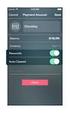 ActiveImage Protector による クラスター 共 有 ボリュームのバックアップ 運 用 ガイド 第 5 版 - 2015 年 4 月 20 日 Copyright NetJapan, Inc. All Rights Reserved. 無 断 複 写 転 載 を 禁 止 します 本 ソフトウェアと 付 属 ドキュメントは 株 式 会 社 ネットジャパンに 所 有 権 および 著 作
ActiveImage Protector による クラスター 共 有 ボリュームのバックアップ 運 用 ガイド 第 5 版 - 2015 年 4 月 20 日 Copyright NetJapan, Inc. All Rights Reserved. 無 断 複 写 転 載 を 禁 止 します 本 ソフトウェアと 付 属 ドキュメントは 株 式 会 社 ネットジャパンに 所 有 権 および 著 作
(表紙)
 2. 操 作 説 明 2.1 ログイン (A)ログインする 本 システムにログインして 研 究 者 向 けメニュー 画 面 を 表 示 するまでの 操 作 について 説 明 しま す (1)Webブラウザで http://www.e-rad.go.jp/ ( 府 省 共 通 研 究 開 発 管 理 システム ポータ ルサイト)にアクセスし トップページ 上 部 にある 研 究 者 ログイン ボタンをクリッ
2. 操 作 説 明 2.1 ログイン (A)ログインする 本 システムにログインして 研 究 者 向 けメニュー 画 面 を 表 示 するまでの 操 作 について 説 明 しま す (1)Webブラウザで http://www.e-rad.go.jp/ ( 府 省 共 通 研 究 開 発 管 理 システム ポータ ルサイト)にアクセスし トップページ 上 部 にある 研 究 者 ログイン ボタンをクリッ
SchITコモンズ【活用編】
 2016 SchIT コモンズ 活 用 編 株 式 会 社 スキット 1. 画 像 のサイズ 変 更 (リサイズ) 1. 画 像 の 大 き さ( 幅 )を 変 更 (ア) 画 像 を 挿 入 する 場 合 は[ 画 像 の 挿 入 ]のマークをクリックします [ 参 照 ]をクリックし 任 意 の 場 所 から 挿 入 したい 画 像 を 選 択 し [ 画 像 の 挿 入 ]をクリックします (イ)
2016 SchIT コモンズ 活 用 編 株 式 会 社 スキット 1. 画 像 のサイズ 変 更 (リサイズ) 1. 画 像 の 大 き さ( 幅 )を 変 更 (ア) 画 像 を 挿 入 する 場 合 は[ 画 像 の 挿 入 ]のマークをクリックします [ 参 照 ]をクリックし 任 意 の 場 所 から 挿 入 したい 画 像 を 選 択 し [ 画 像 の 挿 入 ]をクリックします (イ)
目 次 目 次... 1 本 書 の 見 かた... 2 商 標 について... 2 オープンソースライセンス 公 開... 2 はじめに... 3 概 要... 3 使 用 環 境 について... 4 対 応 している OS およびアプリケーション... 4 ネットワーク 設 定... 4 Goo
 Google ク ラ ウ ド プ リ ン ト ガイ ド Version B JPN 目 次 目 次... 1 本 書 の 見 かた... 2 商 標 について... 2 オープンソースライセンス 公 開... 2 はじめに... 3 概 要... 3 使 用 環 境 について... 4 対 応 している OS およびアプリケーション... 4 ネットワーク 設 定... 4 Google クラウド
Google ク ラ ウ ド プ リ ン ト ガイ ド Version B JPN 目 次 目 次... 1 本 書 の 見 かた... 2 商 標 について... 2 オープンソースライセンス 公 開... 2 はじめに... 3 概 要... 3 使 用 環 境 について... 4 対 応 している OS およびアプリケーション... 4 ネットワーク 設 定... 4 Google クラウド
スライド 1
 ファイル 共 有 かんたんガイド NTTレゾナント( 株 ) ビジネスgoo 事 務 局 1 ファイル 共 有 かんたんガイドについて まず 初 めに アップロード ダウンロード ファイル フォルダの 公 開 / 共 有 の 操 作 方 法 をご 紹 介 します お 客 様 のアカウントでログインをしていただき 実 際 の 画 面 でも 操 作 をして いただけますと 幸 いです ファイル 共 有
ファイル 共 有 かんたんガイド NTTレゾナント( 株 ) ビジネスgoo 事 務 局 1 ファイル 共 有 かんたんガイドについて まず 初 めに アップロード ダウンロード ファイル フォルダの 公 開 / 共 有 の 操 作 方 法 をご 紹 介 します お 客 様 のアカウントでログインをしていただき 実 際 の 画 面 でも 操 作 をして いただけますと 幸 いです ファイル 共 有
スライド 1
 セキュリティ 安 心 ブラウザ Android 版 WEBフィルタリングソフト 簡 単 マニュアル 本 マニュアルはAndroid4.2.2をベースに 構 成 しております 端 末 やOSのバージョンによって 名 称 が 違 う 場 合 があります ファイナル スマホ セキュリティのインストール ファイナル スマホ セキュリティの 初 期 設 定 ファイナル スマホ セキュリティの 使 い 方 (ブラウザ)
セキュリティ 安 心 ブラウザ Android 版 WEBフィルタリングソフト 簡 単 マニュアル 本 マニュアルはAndroid4.2.2をベースに 構 成 しております 端 末 やOSのバージョンによって 名 称 が 違 う 場 合 があります ファイナル スマホ セキュリティのインストール ファイナル スマホ セキュリティの 初 期 設 定 ファイナル スマホ セキュリティの 使 い 方 (ブラウザ)
< 目 次 > 8. 雇 用 保 険 高 年 齢 雇 用 継 続 給 付 27 ( 育 児 休 業 給 付 介 護 休 業 給 付 ) 8.1 高 年 齢 雇 用 継 続 給 付 画 面 のマイナンバー 設 定 27 8.2 高 年 齢 雇 用 継 続 給 付 の 電 子 申 請 28 8.3 高
 雇 用 保 険 マイナンバー 改 定 向 け 操 作 説 明 書 < 目 次 > 1.マイナンバー 等 の 法 令 改 定 対 応 について 3 1.1 法 令 改 定 の 変 更 点 3 1.2 その 他 主 要 な 変 更 点 4 2.マイナンバー 管 理 システムとの 連 携 設 定 5 2.1 マイナ de 社 労 夢 の 運 用 設 定 5 2.2 マイナ de 社 労 夢 CL の 運
雇 用 保 険 マイナンバー 改 定 向 け 操 作 説 明 書 < 目 次 > 1.マイナンバー 等 の 法 令 改 定 対 応 について 3 1.1 法 令 改 定 の 変 更 点 3 1.2 その 他 主 要 な 変 更 点 4 2.マイナンバー 管 理 システムとの 連 携 設 定 5 2.1 マイナ de 社 労 夢 の 運 用 設 定 5 2.2 マイナ de 社 労 夢 CL の 運
スマートフォン版 ログイン画面
 1. ログイン 画 面 (P2) 2. ホーム 画 面 (P3) 3. ネオツイ 機 能 (P4) 4. スケジュール 機 能 (P5~P7) 5. 設 備 予 約 機 能 (P8~P9) 6. ウェブメール 機 能 (P10~P12) 7. 伝 言 所 在 機 能 (P13~P14) 8.インフォメーション 機 能 (P15) 9. 回 覧 レポート 機 能 (P16~P17) 10.ワークフロー
1. ログイン 画 面 (P2) 2. ホーム 画 面 (P3) 3. ネオツイ 機 能 (P4) 4. スケジュール 機 能 (P5~P7) 5. 設 備 予 約 機 能 (P8~P9) 6. ウェブメール 機 能 (P10~P12) 7. 伝 言 所 在 機 能 (P13~P14) 8.インフォメーション 機 能 (P15) 9. 回 覧 レポート 機 能 (P16~P17) 10.ワークフロー
別冊資料-11
 一 般 競 争 入 札 方 式 工 事 希 望 型 競 争 入 札 方 式 における 技 術 資 料 入 力 システムの 利 用 方 法 について Rev 8.0( 平 成 28 年 3 月 ) 国 土 交 通 省 中 国 地 方 整 備 局 - 目 次 - 1. はじめに... 1 2. 利 用 環 境 及 び 注 意 事 項... 1 3. 入 力 手 順 について... 2 3.1. 技 術
一 般 競 争 入 札 方 式 工 事 希 望 型 競 争 入 札 方 式 における 技 術 資 料 入 力 システムの 利 用 方 法 について Rev 8.0( 平 成 28 年 3 月 ) 国 土 交 通 省 中 国 地 方 整 備 局 - 目 次 - 1. はじめに... 1 2. 利 用 環 境 及 び 注 意 事 項... 1 3. 入 力 手 順 について... 2 3.1. 技 術
3. [ 送 信 ]をクリックすると パスワード 作 成 画 面 が 表 示 されます 4. [パスワードを 作 成 ]フィールドにパスワードを 入 力 します パスワードを 入 力 すると プライベートなファイルが 保 護 されます パスワードの 強 度 は 選 択 した 基 準 によ って 決
![3. [ 送 信 ]をクリックすると パスワード 作 成 画 面 が 表 示 されます 4. [パスワードを 作 成 ]フィールドにパスワードを 入 力 します パスワードを 入 力 すると プライベートなファイルが 保 護 されます パスワードの 強 度 は 選 択 した 基 準 によ って 決 3. [ 送 信 ]をクリックすると パスワード 作 成 画 面 が 表 示 されます 4. [パスワードを 作 成 ]フィールドにパスワードを 入 力 します パスワードを 入 力 すると プライベートなファイルが 保 護 されます パスワードの 強 度 は 選 択 した 基 準 によ って 決](/thumbs/40/20583362.jpg) EncryptStick Lite セキュリティソフトウェア 用 Lexar クイックスタートガイド EncryptStick Lite スタートアップガイド 1. Lexar フラッシュドライブを PC または Mac コンピューターに 挿 入 します [EncryptStick Lite 登 録 ]ページが 表 示 されます EncryptStick が 自 動 的 に 起 動 します 自 動
EncryptStick Lite セキュリティソフトウェア 用 Lexar クイックスタートガイド EncryptStick Lite スタートアップガイド 1. Lexar フラッシュドライブを PC または Mac コンピューターに 挿 入 します [EncryptStick Lite 登 録 ]ページが 表 示 されます EncryptStick が 自 動 的 に 起 動 します 自 動
WEBメールシステム 操作手順書
 ひ む か ネ ッ ト WEB メールシステム 操 作 手 順 書 目 次 認 証 画 面 を 表 示 する 認 証 画 面 を 表 示 する 3 ID パスワードの 入 力 3 パスワードを 忘 れてしまった 場 合 の 認 証 方 法 4 メール 送 受 信 メールを 受 信 する 5 メールを 送 信 する 5 メールを 確 認 する メールを 全 選 択 する 7 メールを 削 除 する 7
ひ む か ネ ッ ト WEB メールシステム 操 作 手 順 書 目 次 認 証 画 面 を 表 示 する 認 証 画 面 を 表 示 する 3 ID パスワードの 入 力 3 パスワードを 忘 れてしまった 場 合 の 認 証 方 法 4 メール 送 受 信 メールを 受 信 する 5 メールを 送 信 する 5 メールを 確 認 する メールを 全 選 択 する 7 メールを 削 除 する 7
POWER EGG V2.01 ユーザーズマニュアル ファイル管理編
 POWER EGG V2.0 ユーザーズマニュアル ファイル 管 理 編 Copyright 2009 D-CIRCLE,INC. All Rights Reserved 2009.4 はじめに 本 書 では POWER EGG 利 用 者 向 けに 以 下 の POWER EGG のファイル 管 理 機 能 に 関 する 操 作 を 説 明 しま す なお 当 マニュアルでは ファイル 管 理 機
POWER EGG V2.0 ユーザーズマニュアル ファイル 管 理 編 Copyright 2009 D-CIRCLE,INC. All Rights Reserved 2009.4 はじめに 本 書 では POWER EGG 利 用 者 向 けに 以 下 の POWER EGG のファイル 管 理 機 能 に 関 する 操 作 を 説 明 しま す なお 当 マニュアルでは ファイル 管 理 機
Microsoft Word - Active.doc
 利 マニュアル 梅 校 メールサーバをご 利 されていた 教 員 の 皆 さまへ 2009 年 1 7 のメールサーバ 移 に 伴 い 学 外 からの 電 メールの 送 受 信 はウェブメール(Active!mail) からのみ 可 能 となりました Active!mail の 利 法 については 本 マニュアルをご 確 認 ください 次 Active!mail にログインする...2 Active!mail
利 マニュアル 梅 校 メールサーバをご 利 されていた 教 員 の 皆 さまへ 2009 年 1 7 のメールサーバ 移 に 伴 い 学 外 からの 電 メールの 送 受 信 はウェブメール(Active!mail) からのみ 可 能 となりました Active!mail の 利 法 については 本 マニュアルをご 確 認 ください 次 Active!mail にログインする...2 Active!mail
目 次 1. 積 算 内 訳 書 に 関 する 留 意 事 項 1 ページ 2. 積 算 内 訳 書 のダウンロード 3 ページ 3. 積 算 内 訳 書 の 作 成 (Excel 2003の 場 合 ) 6 ページ 4. 積 算 内 訳 書 の 作 成 (Excel 2007の 場 合 ) 13
 積 算 内 訳 書 の 作 成 マニュアル 平 成 26 年 1 形 県 県 整 備 部 建 設 企 画 課 目 次 1. 積 算 内 訳 書 に 関 する 留 意 事 項 1 ページ 2. 積 算 内 訳 書 のダウンロード 3 ページ 3. 積 算 内 訳 書 の 作 成 (Excel 2003の 場 合 ) 6 ページ 4. 積 算 内 訳 書 の 作 成 (Excel 2007の 場 合 )
積 算 内 訳 書 の 作 成 マニュアル 平 成 26 年 1 形 県 県 整 備 部 建 設 企 画 課 目 次 1. 積 算 内 訳 書 に 関 する 留 意 事 項 1 ページ 2. 積 算 内 訳 書 のダウンロード 3 ページ 3. 積 算 内 訳 書 の 作 成 (Excel 2003の 場 合 ) 6 ページ 4. 積 算 内 訳 書 の 作 成 (Excel 2007の 場 合 )
Android 端 末 でのインストールと 簡 単 な 使 い 方 平 成 23 年 12 月 時 点 でのアンドロイドマーケットを 参 照 しています アンドロイドマーケットのアップデートなどでデザイン 等 変 更 になることがありますのでご 注 意 ください
 Android 端 末 やiPhoneでFC1を 利 用 する 際 の 注 意 点 First Class Mobile を 利 用 する 場 合 はすでにPC 等 で 登 録 し 現 在 使 用 しているユーザーIDとパスワードを 利 用 して ログインします くれぐれも 二 重 登 録 しないようご 注 意 ください ユーザーIDとパスワードは1 人 1 個 です ユーザーID パスワードをお
Android 端 末 やiPhoneでFC1を 利 用 する 際 の 注 意 点 First Class Mobile を 利 用 する 場 合 はすでにPC 等 で 登 録 し 現 在 使 用 しているユーザーIDとパスワードを 利 用 して ログインします くれぐれも 二 重 登 録 しないようご 注 意 ください ユーザーIDとパスワードは1 人 1 個 です ユーザーID パスワードをお
Microsoft PowerPoint - 130522_リビジョンアップ案内_最終.pptx
 WaWaOfficeシリーズ バージョン8.2リビジョンアップ 2013 年 6 月 18 日 リリース 予 定 株 式 会 社 アイアットOEC ローカル 機 能 の 改 善 プレビュー 表 追 加 の 覧 表 にプレビュー 表 を 設 定 可 能 にしました 1 表 2 表 1 +プレビュー 表 から 選 択 設 定 法 個 設 定 個 設 定 基 本 設 定 PC 専 パラメータの 覧 表 時
WaWaOfficeシリーズ バージョン8.2リビジョンアップ 2013 年 6 月 18 日 リリース 予 定 株 式 会 社 アイアットOEC ローカル 機 能 の 改 善 プレビュー 表 追 加 の 覧 表 にプレビュー 表 を 設 定 可 能 にしました 1 表 2 表 1 +プレビュー 表 から 選 択 設 定 法 個 設 定 個 設 定 基 本 設 定 PC 専 パラメータの 覧 表 時
目 次 アカウント 取 得... 1 Blogger にログイン... 3 Blogger の 基 本 ページ... 4 新 規 ブログの 作 成... 5 ブログの 管 理 画 面... 5 ブログの 投 稿... 6 挿 入 画 像 の 設 定... 7 ページの 作 成... 8 レイアウトの
 Google Blogger 入 門 目 次 アカウント 取 得... 1 Blogger にログイン... 3 Blogger の 基 本 ページ... 4 新 規 ブログの 作 成... 5 ブログの 管 理 画 面... 5 ブログの 投 稿... 6 挿 入 画 像 の 設 定... 7 ページの 作 成... 8 レイアウトの 編 集... 9 テンプレートの 設 定... 10 ブログの
Google Blogger 入 門 目 次 アカウント 取 得... 1 Blogger にログイン... 3 Blogger の 基 本 ページ... 4 新 規 ブログの 作 成... 5 ブログの 管 理 画 面... 5 ブログの 投 稿... 6 挿 入 画 像 の 設 定... 7 ページの 作 成... 8 レイアウトの 編 集... 9 テンプレートの 設 定... 10 ブログの
目 次. WEB メールへのログイン.... メール 送 信 手 順.... メール 受 信 手 順... 6. アドレス 帳 の 操 作 手 順... 8 5. フォルダーの 操 作 手 順... 8 6. メール 発 信 者 登 録 署 名 登 録 手 順... 0 7. 基 本 的 な 設 定
 Web メール 手 順 書 目 次. WEB メールへのログイン.... メール 送 信 手 順.... メール 受 信 手 順... 6. アドレス 帳 の 操 作 手 順... 8 5. フォルダーの 操 作 手 順... 8 6. メール 発 信 者 登 録 署 名 登 録 手 順... 0 7. 基 本 的 な 設 定... 8. 参 考 情 報... 9 . WEB メールへのログイン 概
Web メール 手 順 書 目 次. WEB メールへのログイン.... メール 送 信 手 順.... メール 受 信 手 順... 6. アドレス 帳 の 操 作 手 順... 8 5. フォルダーの 操 作 手 順... 8 6. メール 発 信 者 登 録 署 名 登 録 手 順... 0 7. 基 本 的 な 設 定... 8. 参 考 情 報... 9 . WEB メールへのログイン 概
Copyright 2008 Hewlett-Packard Development Company, L.P. Windows および Windows Vista は 米 国 Microsoft Corporation の 米 国 およびその 他 の 国 における 商 標 または 登 録 商 標
 バックアップおよび 復 元 ユーザ ガイド Copyright 2008 Hewlett-Packard Development Company, L.P. Windows および Windows Vista は 米 国 Microsoft Corporation の 米 国 およびその 他 の 国 における 商 標 または 登 録 商 標 です 製 品 についての 注 意 事 項 このユーザ ガイドでは
バックアップおよび 復 元 ユーザ ガイド Copyright 2008 Hewlett-Packard Development Company, L.P. Windows および Windows Vista は 米 国 Microsoft Corporation の 米 国 およびその 他 の 国 における 商 標 または 登 録 商 標 です 製 品 についての 注 意 事 項 このユーザ ガイドでは
iStorage ソフトウェア VMware vSphere Web Client Plug-in インストールガイド
 istorage ソフトウェア VMware vsphere Web Client Plug-in インストールガイド はじめに このインストールガイドでは WebSAM Storage VMware vsphere Web Client Plug-in のインストールに 関 して 説 明 しています 本 製 品 は VMware vcenter Server VMware vsphere Web
istorage ソフトウェア VMware vsphere Web Client Plug-in インストールガイド はじめに このインストールガイドでは WebSAM Storage VMware vsphere Web Client Plug-in のインストールに 関 して 説 明 しています 本 製 品 は VMware vcenter Server VMware vsphere Web
データコピーとは データコピーは 古 い NAS のデータを 新 しい HDL-Z シリーズに 簡 単 にコピーできます 環 境 例 本 製 品 は 以 下 の 用 途 の 際 に 最 適 です 古 い HDL-Z シリーズから 新 しい HDL-Z シリーズへのコピー 古 い HDL-Z シリーズ
 HDL-Z シリーズへデータコピーする データコピー for Windows 画 面 で 見 るマニュアル データコピー for Windows( 以 下 データコピー)は 古 い NAS のデータを 新 しい 弊 社 製 HDL-Z シリーズにコピーするためのアプリです データコピーは インストール 不 要 です そのまま 実 行 できます 対 応 OS Windows Storage Server
HDL-Z シリーズへデータコピーする データコピー for Windows 画 面 で 見 るマニュアル データコピー for Windows( 以 下 データコピー)は 古 い NAS のデータを 新 しい 弊 社 製 HDL-Z シリーズにコピーするためのアプリです データコピーは インストール 不 要 です そのまま 実 行 できます 対 応 OS Windows Storage Server
MapDK3のインストール
 デジカメ 整 理 専 科 Version 3.6 サポートアドレス:kaneda_supp@yahoo.co.jp 目 次 1. メイン 画 面... 3 2. フルオート 整 理... 4 2.1. 検 索 場 所 の 指 定... 4 2.2. 保 存 場 所 の 指 定... 5 2.3. 検 索 開 始... 5 2.4. カメラ 名 称 確 認... 6 2.5. 結 果 表 示... 7
デジカメ 整 理 専 科 Version 3.6 サポートアドレス:kaneda_supp@yahoo.co.jp 目 次 1. メイン 画 面... 3 2. フルオート 整 理... 4 2.1. 検 索 場 所 の 指 定... 4 2.2. 保 存 場 所 の 指 定... 5 2.3. 検 索 開 始... 5 2.4. カメラ 名 称 確 認... 6 2.5. 結 果 表 示... 7
画 面 について メイン 画 面 メイン 画 面 i Smart Copy を 起 動 すると メイン 画 面 が 表 示 されます メイン 画 面 の 構 成 は 次 のとおりです 1 詳 細 設 定 1 詳 細 設 定 ファイル 操 作 時 の 詳 細 などを 設 定 します 2.アドレス 帳.
 ~ ユーザーズガイド ~ 画 面 について メイン 画 面...2 ファイル 操 作 画 面...4 ファイルを 再 生 する...8 連 絡 先 のバックアップと 復 元 連 絡 先 をバックアップする... 10 バックアップした 連 絡 先 を 復 元 する... 13 操 作 メニューの 使 いかた ファイルをメールに 添 付 する... 15 ファイルをパスワードで 保 護 する... 17
~ ユーザーズガイド ~ 画 面 について メイン 画 面...2 ファイル 操 作 画 面...4 ファイルを 再 生 する...8 連 絡 先 のバックアップと 復 元 連 絡 先 をバックアップする... 10 バックアップした 連 絡 先 を 復 元 する... 13 操 作 メニューの 使 いかた ファイルをメールに 添 付 する... 15 ファイルをパスワードで 保 護 する... 17
1-1 一覧画面からの印刷
 第 7 章 公 報 の 印 刷 7-1 一 覧 画 面 からの 印 刷 検 索 された 公 報 は 印 刷 することができます 目 次 印 刷 や 公 報 全 文 複 数 件 の 公 報 印 刷 も 可 能 です はじめに 検 索 画 面 から 結 果 一 覧 ボタンを 押 して 検 索 結 果 一 覧 画 面 を 表 示 させます 印 刷 方 法 をご 確 認 ください 一 括 選 択 ( 反 転
第 7 章 公 報 の 印 刷 7-1 一 覧 画 面 からの 印 刷 検 索 された 公 報 は 印 刷 することができます 目 次 印 刷 や 公 報 全 文 複 数 件 の 公 報 印 刷 も 可 能 です はじめに 検 索 画 面 から 結 果 一 覧 ボタンを 押 して 検 索 結 果 一 覧 画 面 を 表 示 させます 印 刷 方 法 をご 確 認 ください 一 括 選 択 ( 反 転
2007 Microsoft Corporation. All rights reserved. 本 書 に 記 載 した 情 報 は 本 書 各 項 目 に 関 する 発 行 日 現 在 の Microsoft の 見 解 を 表 明 するものです Microsoft は 絶 えず 変 化 する
 Microsoft Office Visio 2007 自 習 書 データリンク 2007 Microsoft Corporation. All rights reserved. 本 書 に 記 載 した 情 報 は 本 書 各 項 目 に 関 する 発 行 日 現 在 の Microsoft の 見 解 を 表 明 するものです Microsoft は 絶 えず 変 化 する 市 場 に 対 応
Microsoft Office Visio 2007 自 習 書 データリンク 2007 Microsoft Corporation. All rights reserved. 本 書 に 記 載 した 情 報 は 本 書 各 項 目 に 関 する 発 行 日 現 在 の Microsoft の 見 解 を 表 明 するものです Microsoft は 絶 えず 変 化 する 市 場 に 対 応
WCS β版用簡易マニュアル
 OmniJoin クイックガイド Windows は 米 国 および / またはその 他 の 国 における Microsoft Corporation の 登 録 商 標 です ブラザーの 製 品 関 連 するドキュメントおよびその 他 の 資 料 に 表 示 された 社 名 および 商 品 名 はすべて 各 社 の 商 標 または 登 録 商 標 です 目 次 主 催 者 編 会 議 を 始 める
OmniJoin クイックガイド Windows は 米 国 および / またはその 他 の 国 における Microsoft Corporation の 登 録 商 標 です ブラザーの 製 品 関 連 するドキュメントおよびその 他 の 資 料 に 表 示 された 社 名 および 商 品 名 はすべて 各 社 の 商 標 または 登 録 商 標 です 目 次 主 催 者 編 会 議 を 始 める
地域ポータルサイト「こむねっと ひろしま」
 5. エディタの 使 い 方 5.1. エディタとは? NetCommons の 全 モジュールで 共 通 する 編 集 画 面 です 5.2. 通 常 のエディタの 使 い 方 (1) (2) (3) (4) (5) (6) (7) (8) (9) (10) (11) (12) (13) (14) (15) (16) (17)(18) (19)(20)(21) (22) (23) (24) (25)
5. エディタの 使 い 方 5.1. エディタとは? NetCommons の 全 モジュールで 共 通 する 編 集 画 面 です 5.2. 通 常 のエディタの 使 い 方 (1) (2) (3) (4) (5) (6) (7) (8) (9) (10) (11) (12) (13) (14) (15) (16) (17)(18) (19)(20)(21) (22) (23) (24) (25)
Microsoft Word - 203MSWord2013
 3.1 Word 2013 の 起 動 第 3 章 ワープロ 1.Word 2013 の 起 動 (1)マウスの 左 ボタンでスタートボタンをクリックします (2)[すべてのプログラム] [Microsoft Office 2013] [Word 2013]の 順 にマウスをクリックすると Word 2013 の 初 期 画 面 ( 図 3-1)が 開 かれます クイックアクセスツールバー タイトルバー
3.1 Word 2013 の 起 動 第 3 章 ワープロ 1.Word 2013 の 起 動 (1)マウスの 左 ボタンでスタートボタンをクリックします (2)[すべてのプログラム] [Microsoft Office 2013] [Word 2013]の 順 にマウスをクリックすると Word 2013 の 初 期 画 面 ( 図 3-1)が 開 かれます クイックアクセスツールバー タイトルバー
PowerPoint プレゼンテーション
 ご 利 用 上 の 注 意 TabletSync for Windows ブラウザ: 文 字 化 け 表 示 について TabletSyncのブラウザでWEBサイトを 表 示 した 際 文 字 化 けする 場 合 があります 文 字 化 けする 場 合 は TabletSyncの ホーム 設 定 詳 細 設 定 WEBブラウザ デフォルト 文 字 コード を 変 更 してください 上 記 作 業 でも
ご 利 用 上 の 注 意 TabletSync for Windows ブラウザ: 文 字 化 け 表 示 について TabletSyncのブラウザでWEBサイトを 表 示 した 際 文 字 化 けする 場 合 があります 文 字 化 けする 場 合 は TabletSyncの ホーム 設 定 詳 細 設 定 WEBブラウザ デフォルト 文 字 コード を 変 更 してください 上 記 作 業 でも
この 章 では 電 子 入 札 システムをご 利 用 いただくための 事 前 準 備 について 説 明 します 事 前 準 備 と して ID 初 期 パスワードの 確 認 初 期 パスワード 初 期 見 積 用 暗 証 番 号 の 変 更 IC カード 登 録 またはICカード 更 新 を 行 っ
 目 次... 1 1.1 ID 初 期 パスワードの 確 認... 3 1.2 初 期 パスワード 初 期 見 積 用 暗 証 番 号 の 変 更... 6 1.3 ICカード 登 録... 10 1.4 ICカード 更 新... 18 1.5 Internet Explorer の 設 定... 25 目 次 をクリックすると 当 該 ページへ 遷 移 します この 章 では 電 子 入 札 システムをご
目 次... 1 1.1 ID 初 期 パスワードの 確 認... 3 1.2 初 期 パスワード 初 期 見 積 用 暗 証 番 号 の 変 更... 6 1.3 ICカード 登 録... 10 1.4 ICカード 更 新... 18 1.5 Internet Explorer の 設 定... 25 目 次 をクリックすると 当 該 ページへ 遷 移 します この 章 では 電 子 入 札 システムをご
KINGSOFT Office 2016 動 作 環 境 対 応 日 本 語 版 版 共 通 利 用 上 記 動 作 以 上 以 上 空 容 量 以 上 他 接 続 環 境 推 奨 必 要 2
 目 次 動 作 環 境 特 長 方 法 方 法 起 動 終 了 方 法 方 法 操 作 方 法 使 方 使 方 使 方 詳 細 設 定 使 方 KINGSOFT Office 2016 動 作 環 境 対 応 日 本 語 版 版 共 通 利 用 上 記 動 作 以 上 以 上 空 容 量 以 上 他 接 続 環 境 推 奨 必 要 2 KINGSOFT Office 2016 特 長 主 特 長 以
目 次 動 作 環 境 特 長 方 法 方 法 起 動 終 了 方 法 方 法 操 作 方 法 使 方 使 方 使 方 詳 細 設 定 使 方 KINGSOFT Office 2016 動 作 環 境 対 応 日 本 語 版 版 共 通 利 用 上 記 動 作 以 上 以 上 空 容 量 以 上 他 接 続 環 境 推 奨 必 要 2 KINGSOFT Office 2016 特 長 主 特 長 以
4 応 募 者 向 けメニュー 画 面 が 表 示 されます 応 募 者 向 けメニュー 画 面 で [ 交 付 内 定 時 の 手 続 を 行 う] [ 交 付 決 定 後 の 手 続 を 行 う]をクリックします 10
![4 応 募 者 向 けメニュー 画 面 が 表 示 されます 応 募 者 向 けメニュー 画 面 で [ 交 付 内 定 時 の 手 続 を 行 う] [ 交 付 決 定 後 の 手 続 を 行 う]をクリックします 10 4 応 募 者 向 けメニュー 画 面 が 表 示 されます 応 募 者 向 けメニュー 画 面 で [ 交 付 内 定 時 の 手 続 を 行 う] [ 交 付 決 定 後 の 手 続 を 行 う]をクリックします 10](/thumbs/43/23119099.jpg) 2 科 学 研 究 費 助 成 事 業 のトップページ 画 面 が 表 示 されます [ 研 究 者 ログイン]をクリック します 掲 載 している 画 面 は 例 示 です 随 時 変 更 されます 3 科 研 費 電 子 申 請 システムの 応 募 者 ログイン 画 面 が 表 示 されます e-rad の ID パ ス ワード を 入 力 し [ログイン]をクリックします 9 4 応 募 者
2 科 学 研 究 費 助 成 事 業 のトップページ 画 面 が 表 示 されます [ 研 究 者 ログイン]をクリック します 掲 載 している 画 面 は 例 示 です 随 時 変 更 されます 3 科 研 費 電 子 申 請 システムの 応 募 者 ログイン 画 面 が 表 示 されます e-rad の ID パ ス ワード を 入 力 し [ログイン]をクリックします 9 4 応 募 者
アドイン翻訳について
 1 アドイン 翻 訳 について アドイン 翻 訳 は 各 種 アプリケーションに J-SERVER の 翻 訳 機 能 を 組 み 込 んで 翻 訳 する 機 能 です この 機 能 を 利 用 すると 編 集 中 の 文 書 をお 使 いのアプリケーション 上 で 直 接 翻 訳 できるようになります ご 利 用 環 境 アドイン 翻 訳 のご 利 用 には Microsoft Windows 98/ME/2000/XP/Vista/7
1 アドイン 翻 訳 について アドイン 翻 訳 は 各 種 アプリケーションに J-SERVER の 翻 訳 機 能 を 組 み 込 んで 翻 訳 する 機 能 です この 機 能 を 利 用 すると 編 集 中 の 文 書 をお 使 いのアプリケーション 上 で 直 接 翻 訳 できるようになります ご 利 用 環 境 アドイン 翻 訳 のご 利 用 には Microsoft Windows 98/ME/2000/XP/Vista/7
目 次 1. ログイン... 1 2. ログアウト... 3 3. デスクトップ( 例 :Word Excel 起 動 中 )... 4 4. Dock( 例 :Word Excel 起 動 中 )... 5 5. Finder ウィンドウ... 9 6. メニューバー( 例 :Word 起 動 中
 目 次 1. ログイン... 1 2. ログアウト... 3 3. デスクトップ( 例 :Word Excel 起 動 中 )... 4 4. Dock( 例 :Word Excel 起 動 中 )... 5 5. Finder ウィンドウ... 9 6. メニューバー( 例 :Word 起 動 中 )... 10 7. 文 字 の 入 力 ( 例 :Word で 入 力 )... 11 8. データの
目 次 1. ログイン... 1 2. ログアウト... 3 3. デスクトップ( 例 :Word Excel 起 動 中 )... 4 4. Dock( 例 :Word Excel 起 動 中 )... 5 5. Finder ウィンドウ... 9 6. メニューバー( 例 :Word 起 動 中 )... 10 7. 文 字 の 入 力 ( 例 :Word で 入 力 )... 11 8. データの
■コンテンツ
 Joruri CMS 2.0.0 基 本 マニュアル (2013.7.23) 2012.2.14 データ データでは 複 数 の 場 所 で 共 通 して 利 用 できる 情 報 (テキスト 形 式 ファイル 形 式 )を 作 成 登 録 管 理 できます テキスト データ>テキスト 作 成 されたテキストが 一 覧 表 示 されます 複 数 の 場 所 で 利 用 するテキスト( 住 所 TEL
Joruri CMS 2.0.0 基 本 マニュアル (2013.7.23) 2012.2.14 データ データでは 複 数 の 場 所 で 共 通 して 利 用 できる 情 報 (テキスト 形 式 ファイル 形 式 )を 作 成 登 録 管 理 できます テキスト データ>テキスト 作 成 されたテキストが 一 覧 表 示 されます 複 数 の 場 所 で 利 用 するテキスト( 住 所 TEL
目 次 1. はじめに 3 2. システム 要 件 4 3. HDD Password Tool のインストール 5 Windows の 場 合 5 Mac の 場 合 8 4. HDD Password Tool の 使 い 方 10 4-1 HDD Password Tool を 起 動 する
 HDD Password Tool USB3.0/2.0 東 芝 製 外 付 けハードディスク CANVIO 用 パスワードツールソフトウェア 取 扱 説 明 書 1.10 版 - 1 - 目 次 1. はじめに 3 2. システム 要 件 4 3. HDD Password Tool のインストール 5 Windows の 場 合 5 Mac の 場 合 8 4. HDD Password Tool
HDD Password Tool USB3.0/2.0 東 芝 製 外 付 けハードディスク CANVIO 用 パスワードツールソフトウェア 取 扱 説 明 書 1.10 版 - 1 - 目 次 1. はじめに 3 2. システム 要 件 4 3. HDD Password Tool のインストール 5 Windows の 場 合 5 Mac の 場 合 8 4. HDD Password Tool
FAQ案(Linkup Manager)
 使 順 書 バージョン:1.5.3.20150119 スマートデバイスの 基 本 操 作... 3 名 刺 検 索...4 企 業 名 刺 入 れ... 5 タスク...11 商 談 情 報... 13 ユーザー... 16 プロフィール... 17 個 人 名 刺 入 れ... 18 ツールボックス... 18 ブラウザ 画 面 基 本 操 作... 24 企 業 管 理 者 アカウント 作 成...24
使 順 書 バージョン:1.5.3.20150119 スマートデバイスの 基 本 操 作... 3 名 刺 検 索...4 企 業 名 刺 入 れ... 5 タスク...11 商 談 情 報... 13 ユーザー... 16 プロフィール... 17 個 人 名 刺 入 れ... 18 ツールボックス... 18 ブラウザ 画 面 基 本 操 作... 24 企 業 管 理 者 アカウント 作 成...24
PC 移 行 は 以 下 の 流 れで 行 います 次 ページ 以 降 に 各 手 順 を 記 載 しますのでご 確 認 ください ( をクリックすると 該 当 の 説 明 にジャンプします ) 移 行 元 のPCでの 作 業 Step1 移 行 するデータをバックアップする (3ページ) [データ
 奉 行 i8/i シリーズ(スタンドアロン 版 ) PC 移 行 の 手 順 書 新 しいPCを 購 入 したので このPCで 奉 行 製 品 を 利 用 したい など 現 在 ご 利 用 のPCから 別 PCで 奉 行 製 品 をご 利 用 になる 場 合 の 移 行 手 順 を 説 明 します 次 ページに 各 作 業 の 流 れを 記 載 しますのでご 確 認 ください 移 行 元 のPC 1
奉 行 i8/i シリーズ(スタンドアロン 版 ) PC 移 行 の 手 順 書 新 しいPCを 購 入 したので このPCで 奉 行 製 品 を 利 用 したい など 現 在 ご 利 用 のPCから 別 PCで 奉 行 製 品 をご 利 用 になる 場 合 の 移 行 手 順 を 説 明 します 次 ページに 各 作 業 の 流 れを 記 載 しますのでご 確 認 ください 移 行 元 のPC 1
Acrobat早分かりガイド
 Adobe PDF を 加 工 編 集 する PDF を 再 利 用 する PDF ファイルの Word 文 書 書 き 出 し [ 名 前 を 付 けて 保 存 ] ダイアログが 開 くので ファイルの 書 き 出 し 先 を 指 定 し [ 保 存 ] ボタンをクリックします Acrobat を 使 用 すると Adobe PDF から Word の フォーマットに 書 き 出 してファイルを
Adobe PDF を 加 工 編 集 する PDF を 再 利 用 する PDF ファイルの Word 文 書 書 き 出 し [ 名 前 を 付 けて 保 存 ] ダイアログが 開 くので ファイルの 書 き 出 し 先 を 指 定 し [ 保 存 ] ボタンをクリックします Acrobat を 使 用 すると Adobe PDF から Word の フォーマットに 書 き 出 してファイルを
もくじ はじめに 本 書 はスマートフォンやタブレットのアプリ LINE の 設 定 を 行 うためのマニュアルとなります 詳 しい 操 作 方 法 については メーカーホームページ 上 の 基 本 的 な 使 い 方 を 参 照 ください LINE 基 本 的 な 使 い 方 http://hel
 本 書 は 大 切 に 保 管 ください LINE 設 定 マニュアル LINEバージョン 5.0.4 第 1 版 もくじ はじめに 本 書 はスマートフォンやタブレットのアプリ LINE の 設 定 を 行 うためのマニュアルとなります 詳 しい 操 作 方 法 については メーカーホームページ 上 の 基 本 的 な 使 い 方 を 参 照 ください LINE 基 本 的 な 使 い 方 http://help.line.me/line/?lang=ja
本 書 は 大 切 に 保 管 ください LINE 設 定 マニュアル LINEバージョン 5.0.4 第 1 版 もくじ はじめに 本 書 はスマートフォンやタブレットのアプリ LINE の 設 定 を 行 うためのマニュアルとなります 詳 しい 操 作 方 法 については メーカーホームページ 上 の 基 本 的 な 使 い 方 を 参 照 ください LINE 基 本 的 な 使 い 方 http://help.line.me/line/?lang=ja
1. アクセスする 2. 簡 易 検 索 画 面 (fig. 1) アクセスすると 最 初 に 出 る 画 面 です 検 索 語 入 力 ボックスにキーワードを 入 力 して 論 文 検 索 ボタンをクリックし ます 3. ボックス 下 部 のチェック 項
 CiNii Articles を 使 う 2013 芳 野 明 / 京 都 嵯 峨 芸 術 大 学 西 洋 美 術 史 博 物 館 学 研 究 室 1. アクセスする http://ci.nii.ac.jp/ 2. 簡 易 検 索 画 面 (fig. 1) アクセスすると 最 初 に 出 る 画 面 です 検 索 語 入 力 ボックスにキーワードを 入 力 して 論 文 検 索 ボタンをクリックし
CiNii Articles を 使 う 2013 芳 野 明 / 京 都 嵯 峨 芸 術 大 学 西 洋 美 術 史 博 物 館 学 研 究 室 1. アクセスする http://ci.nii.ac.jp/ 2. 簡 易 検 索 画 面 (fig. 1) アクセスすると 最 初 に 出 る 画 面 です 検 索 語 入 力 ボックスにキーワードを 入 力 して 論 文 検 索 ボタンをクリックし
SoftBank 202F 取扱説明書
 NX!メールでメールやSMSを 管 理 する フォルダ 一 覧 画 面 について メールSMSを 確 認 する フォルダ 一 覧 画 面 の 見 かたは 次 のとおりです ホーム 画 面 で (NX!メール) フォルダ 一 覧 画 面 が 表 示 されます フォルダ 一 覧 画 面 が 表 示 されない 場 合 は または を 数 回 タップしてフォルダ 一 覧 画 面 に 戻 します フォルダ 一
NX!メールでメールやSMSを 管 理 する フォルダ 一 覧 画 面 について メールSMSを 確 認 する フォルダ 一 覧 画 面 の 見 かたは 次 のとおりです ホーム 画 面 で (NX!メール) フォルダ 一 覧 画 面 が 表 示 されます フォルダ 一 覧 画 面 が 表 示 されない 場 合 は または を 数 回 タップしてフォルダ 一 覧 画 面 に 戻 します フォルダ 一
Windows 7ファイル送信方法 SMB編
 プッシュスキャン ~ Windows 7 編 ~ プッシュスキャン ~SMB 送 信 設 定 の 概 略 ~...2 作 業 1 PC 側 送 信 先 共 有 フォルダーの 設 定...3 1-1 ユーザーアカウントの 作 成 4 1-2 共 有 フォルダーの 作 成 8 作 業 2 imagerunner 側 の 送 信 設 定... 13 設 定 方 法 1 リモート UI から 宛 先 の 登
プッシュスキャン ~ Windows 7 編 ~ プッシュスキャン ~SMB 送 信 設 定 の 概 略 ~...2 作 業 1 PC 側 送 信 先 共 有 フォルダーの 設 定...3 1-1 ユーザーアカウントの 作 成 4 1-2 共 有 フォルダーの 作 成 8 作 業 2 imagerunner 側 の 送 信 設 定... 13 設 定 方 法 1 リモート UI から 宛 先 の 登
<4D F736F F D F B B838082F090DD927582B782E995FB96405F E646F6378>
 アンケートフォームを 設 置 する 方 法 < 目 次 > 1 アンケートフォームを 利 用 するための 設 定 をする 2 1-1 アンケートフォームの 詳 細 設 定 をする 1-2 アンケートフォームの 入 力 画 面 を 作 成 する 1-3 お 客 さんが 入 力 内 容 を 確 認 するためのページを 作 成 する 1-4 アンケート 完 了 後 に 表 示 するお 礼 画 面 を 作
アンケートフォームを 設 置 する 方 法 < 目 次 > 1 アンケートフォームを 利 用 するための 設 定 をする 2 1-1 アンケートフォームの 詳 細 設 定 をする 1-2 アンケートフォームの 入 力 画 面 を 作 成 する 1-3 お 客 さんが 入 力 内 容 を 確 認 するためのページを 作 成 する 1-4 アンケート 完 了 後 に 表 示 するお 礼 画 面 を 作
研究者情報データベース
 研 究 者 情 報 管 理 システム 研 究 者 向 けデータ 一 括 登 録 機 能 操 作 マニュアル 2013 年 6 月 4 日 目 次 1. はじめに... 1 1.1 本 マニュアルの 注 意 事 項... 1 2. 操 作 手 順... 2 2.1 データ 登 録 手 順... 2 2.2 データ 読 み 込 みエラー 時 の 対 応 手 順... 13 3. 登 録 データ 一 覧...
研 究 者 情 報 管 理 システム 研 究 者 向 けデータ 一 括 登 録 機 能 操 作 マニュアル 2013 年 6 月 4 日 目 次 1. はじめに... 1 1.1 本 マニュアルの 注 意 事 項... 1 2. 操 作 手 順... 2 2.1 データ 登 録 手 順... 2 2.2 データ 読 み 込 みエラー 時 の 対 応 手 順... 13 3. 登 録 データ 一 覧...
BizDataBank とは インターネット 上 (クラウド)に 大 切 なデータを 保 存 することが 出 来 る 便 利 なアプリケー ション(オンラインストレージ)です 本 資 料 について BizDataBank サービスは マイナーバージョンアップ 等 もあるため 実 際 のクライアントと
 BizDataBank(iOS 版 ) ユーザーガイド Last update 2013.11.28 Ver.2.0.3 BizDataBank とは インターネット 上 (クラウド)に 大 切 なデータを 保 存 することが 出 来 る 便 利 なアプリケー ション(オンラインストレージ)です 本 資 料 について BizDataBank サービスは マイナーバージョンアップ 等 もあるため 実
BizDataBank(iOS 版 ) ユーザーガイド Last update 2013.11.28 Ver.2.0.3 BizDataBank とは インターネット 上 (クラウド)に 大 切 なデータを 保 存 することが 出 来 る 便 利 なアプリケー ション(オンラインストレージ)です 本 資 料 について BizDataBank サービスは マイナーバージョンアップ 等 もあるため 実
目 次 1. ログイン ログアウト... 4 1.1 ログイン... 4 1.2 ログアウト... 6 1.3 セッション 切 れ... 7 2. マイページ... 8 2.1 マイページの 見 方... 8 2.2 最 近 の 更 新... 9 3. マイキャビ... 11 3.1 マイキャビの
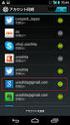 マイキャビ Powered By SmartDocs TM web 版 ユーザーマニュアル 2012/12/12 ニフティ 株 式 会 社 1 / 36 目 次 1. ログイン ログアウト... 4 1.1 ログイン... 4 1.2 ログアウト... 6 1.3 セッション 切 れ... 7 2. マイページ... 8 2.1 マイページの 見 方... 8 2.2 最 近 の 更 新... 9
マイキャビ Powered By SmartDocs TM web 版 ユーザーマニュアル 2012/12/12 ニフティ 株 式 会 社 1 / 36 目 次 1. ログイン ログアウト... 4 1.1 ログイン... 4 1.2 ログアウト... 6 1.3 セッション 切 れ... 7 2. マイページ... 8 2.1 マイページの 見 方... 8 2.2 最 近 の 更 新... 9
Office365 ProPlus 利用方法について
 Office365 ProPlus 利 用 方 法 について 05.. Microsoft Office365 について. Office365 ProPlus について 3. Office365 ProPlus Q&A について 帝 京 平 成 大 学 総 合 情 報 技 術 センター. Microsoft Office365 について 本 学 は Microsoft 社 と 包 括 契 約 (Office
Office365 ProPlus 利 用 方 法 について 05.. Microsoft Office365 について. Office365 ProPlus について 3. Office365 ProPlus Q&A について 帝 京 平 成 大 学 総 合 情 報 技 術 センター. Microsoft Office365 について 本 学 は Microsoft 社 と 包 括 契 約 (Office
Microsoft Word - Office365メールManual[学生][新実習室用]_2013,3,31_.doc
![Microsoft Word - Office365メールManual[学生][新実習室用]_2013,3,31_.doc Microsoft Word - Office365メールManual[学生][新実習室用]_2013,3,31_.doc](/thumbs/40/20579799.jpg) 新 学 生 用 電 子 メール 使 用 方 法 (Office 365) 新 学 生 用 電 子 メールシステムへのアクセス コンピュータ 実 習 室 以 外 から 使 用 する 場 合 (スマートフォンからの 利 用 も 含 む)は まず 産 業 医 大 の 学 生 用 ホームページの 新 学 生 用 電 子 メールシステムの 利 用 案 内 のホームページ (http://www.info.uoeh-u.ac.jp/office365.html)にアクセスしてから
新 学 生 用 電 子 メール 使 用 方 法 (Office 365) 新 学 生 用 電 子 メールシステムへのアクセス コンピュータ 実 習 室 以 外 から 使 用 する 場 合 (スマートフォンからの 利 用 も 含 む)は まず 産 業 医 大 の 学 生 用 ホームページの 新 学 生 用 電 子 メールシステムの 利 用 案 内 のホームページ (http://www.info.uoeh-u.ac.jp/office365.html)にアクセスしてから
迷惑メールフィルタリングコントロールパネル利用者マニュアル
 迷 惑 メールフィルタリングサービス コントロールパネル 利 用 者 マニュアル( 一 般 ユーザ 向 け) 第 1.6 版 目 次 1. 本 マニュアルについて... 1 2. はじめに... 1 3. 使 用 方 法... 2 3.1. ご 使 用 の 前 に... 2 3.2. ログイン / ログアウト 操 作... 2 3.2.1. ログイン 操 作... 2 3.2.2. ログアウト 操
迷 惑 メールフィルタリングサービス コントロールパネル 利 用 者 マニュアル( 一 般 ユーザ 向 け) 第 1.6 版 目 次 1. 本 マニュアルについて... 1 2. はじめに... 1 3. 使 用 方 法... 2 3.1. ご 使 用 の 前 に... 2 3.2. ログイン / ログアウト 操 作... 2 3.2.1. ログイン 操 作... 2 3.2.2. ログアウト 操
R4財務対応障害一覧
 1 仕 訳 入 力 仕 訳 入 力 時 摘 要 欄 で. + Enter を 押 すと アプリケーションでエラーが 発 生 しまインデックスが 配 列 の 境 界 外 です が 出 る 場 合 がある 問 題 に 対 応 しま 2 仕 訳 入 力 仕 訳 入 力 主 科 目 と 補 助 科 目 を 固 定 にすると2 行 目 以 降 の 補 助 科 目 コピーが 動 作 しない 問 題 に 対 応
1 仕 訳 入 力 仕 訳 入 力 時 摘 要 欄 で. + Enter を 押 すと アプリケーションでエラーが 発 生 しまインデックスが 配 列 の 境 界 外 です が 出 る 場 合 がある 問 題 に 対 応 しま 2 仕 訳 入 力 仕 訳 入 力 主 科 目 と 補 助 科 目 を 固 定 にすると2 行 目 以 降 の 補 助 科 目 コピーが 動 作 しない 問 題 に 対 応
検 索 しよう... 1 結 果 を 見 よう ~ 検 索 結 果 一 覧 ~... 2 結 果 を 見 よう ~ 検 索 結 果 詳 細 ( 図 書 )~... 3 結 果 を 見 よう ~ 検 索 結 果 詳 細 ( 雑 誌 )~... 4 ログインしよう... 5 私 の 本 棚 を 活 用
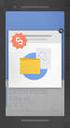 蔵 書 検 索 (コンピュータ 目 録 (OPAC)による 図 書 雑 誌 検 索 方 法 ) OPAC(オーパック)=Online Public Access Catalog https://libwww.akita-pu.ac.jp/drupal/ 秋 田 県 立 大 学 図 書 情 報 センター 検 索 しよう... 1 結 果 を 見 よう ~ 検 索 結 果 一 覧 ~... 2 結 果
蔵 書 検 索 (コンピュータ 目 録 (OPAC)による 図 書 雑 誌 検 索 方 法 ) OPAC(オーパック)=Online Public Access Catalog https://libwww.akita-pu.ac.jp/drupal/ 秋 田 県 立 大 学 図 書 情 報 センター 検 索 しよう... 1 結 果 を 見 よう ~ 検 索 結 果 一 覧 ~... 2 結 果
目 次 1 ログインする 1 2 研 修 情 報 を 登 録 する 2 step1 登 録 フォームに 入 力 する 2 step2 プレビューで 入 力 内 容 を 確 認 する 18 step3 下 書 き 保 存 する 20 step4 登 録 する 21 step5 管 理 者 による 承
 京 都 市 社 会 福 祉 研 修 情 報 システム 京 福 祉 の 研 修 情 報 ネット 操 作 マニュアル - 主 催 者 編 - 第 1.3 版 2016 年 5 月 16 日 目 次 1 ログインする 1 2 研 修 情 報 を 登 録 する 2 step1 登 録 フォームに 入 力 する 2 step2 プレビューで 入 力 内 容 を 確 認 する 18 step3 下 書 き 保
京 都 市 社 会 福 祉 研 修 情 報 システム 京 福 祉 の 研 修 情 報 ネット 操 作 マニュアル - 主 催 者 編 - 第 1.3 版 2016 年 5 月 16 日 目 次 1 ログインする 1 2 研 修 情 報 を 登 録 する 2 step1 登 録 フォームに 入 力 する 2 step2 プレビューで 入 力 内 容 を 確 認 する 18 step3 下 書 き 保
はじめに ~アイコン 説 明 1.TOP 画 面 2.カメラTOP 切 替 会 社 選 択 画 面 へ 遷 移 + カメラアプリの 新 規 フォルダーを 作 成 編 集 カメラアプリのフォルダーを 編 集 更 新 設 定 の 変 更 が 反 映 されない 場 合 更 新 をしてください メニュー カ
 TOOLS Camera ~ 写 真 の 達 人 連 携 ~ 利 用 方 法 株 式 会 社 ツールズ All Rights Reserved, Copyright 2011 TOOLS Inc 1 はじめに ~アイコン 説 明 1.TOP 画 面 2.カメラTOP 切 替 会 社 選 択 画 面 へ 遷 移 + カメラアプリの 新 規 フォルダーを 作 成 編 集 カメラアプリのフォルダーを 編
TOOLS Camera ~ 写 真 の 達 人 連 携 ~ 利 用 方 法 株 式 会 社 ツールズ All Rights Reserved, Copyright 2011 TOOLS Inc 1 はじめに ~アイコン 説 明 1.TOP 画 面 2.カメラTOP 切 替 会 社 選 択 画 面 へ 遷 移 + カメラアプリの 新 規 フォルダーを 作 成 編 集 カメラアプリのフォルダーを 編
目 次 1 ご 使 用 の 前 に 1.1 動 作 環 境 1.2 セットアップ 方 法 2 使 用 方 法 2.1 起 動 方 法 2.2 操 作 方 法 2.2.1 効 果 音 設 定 2.2.2 アニメーション 設 定 2.2.3 スライドジャンプ 設 定 2.2.4 フラッシュカード 設 定
 マニュアル(2013.11.22ver) 目 次 1 ご 使 用 の 前 に 1.1 動 作 環 境 1.2 セットアップ 方 法 2 使 用 方 法 2.1 起 動 方 法 2.2 操 作 方 法 2.2.1 効 果 音 設 定 2.2.2 アニメーション 設 定 2.2.3 スライドジャンプ 設 定 2.2.4 フラッシュカード 設 定 2.2.5 時 間 指 定 スライド 移 動 設 定 2.2.6
マニュアル(2013.11.22ver) 目 次 1 ご 使 用 の 前 に 1.1 動 作 環 境 1.2 セットアップ 方 法 2 使 用 方 法 2.1 起 動 方 法 2.2 操 作 方 法 2.2.1 効 果 音 設 定 2.2.2 アニメーション 設 定 2.2.3 スライドジャンプ 設 定 2.2.4 フラッシュカード 設 定 2.2.5 時 間 指 定 スライド 移 動 設 定 2.2.6
2.2 文 がセルの 行 の 高 さの 限 界 値 を 超 えた 場 合 の 処 理 本 アドインは 文 がセルの 行 の 高 さの 限 界 値 (409.5 ポイント)を 超 えている 場 合 に 行 を 追 加 し 自 動 調 整 する 機 能 を 備 えています 文 がセルの 行 の 高 さの
 行 の 高 さ 自 動 調 整 アドイン AutoFitRowEx の 使 い 方 1 はじめに Excel には 行 の 高 さを 自 動 調 整 する 機 能 がありますが 結 合 セルに 対 しては 自 動 調 整 が 一 切 行 われません また 行 の 自 動 調 整 機 能 は 印 刷 用 に 自 動 調 整 されているわけではないため 行 の 高 さを 自 動 調 整 したにもかかわらず
行 の 高 さ 自 動 調 整 アドイン AutoFitRowEx の 使 い 方 1 はじめに Excel には 行 の 高 さを 自 動 調 整 する 機 能 がありますが 結 合 セルに 対 しては 自 動 調 整 が 一 切 行 われません また 行 の 自 動 調 整 機 能 は 印 刷 用 に 自 動 調 整 されているわけではないため 行 の 高 さを 自 動 調 整 したにもかかわらず
Microsoft PowerPoint - c3_op-manual.pdf
 研 究 者 学 術 情 報 データベース 操 作 説 明 -- - 研 究 者 DBのログイン 画 面 へのアクセス 手 順 () 立 命 館 大 学 トップページ http://www.ritsumei.jp/index_j.html 研 究 産 学 官 連 携 ページ http://www.ritsumei.ac.jp/research/ 研 究 産 学 官 連 携 をクリック 研 究 産 学
研 究 者 学 術 情 報 データベース 操 作 説 明 -- - 研 究 者 DBのログイン 画 面 へのアクセス 手 順 () 立 命 館 大 学 トップページ http://www.ritsumei.jp/index_j.html 研 究 産 学 官 連 携 ページ http://www.ritsumei.ac.jp/research/ 研 究 産 学 官 連 携 をクリック 研 究 産 学
目 次 目 次... 本 書 の 見 かた... 商 標 について....はじめに... 概 要... サポートされている 機 器 と OS... App Store から Brother ScanViewer をダウンロードする... 文 書 や 画 像 をスキャンする... 6 サポートされてい
 Brother ScanViewer ガイ ド ios/os X 用 目 次 目 次... 本 書 の 見 かた... 商 標 について....はじめに... 概 要... サポートされている 機 器 と OS... App Store から Brother ScanViewer をダウンロードする... 文 書 や 画 像 をスキャンする... 6 サポートされているファイル 形 式... 6.iPhone/iPod
Brother ScanViewer ガイ ド ios/os X 用 目 次 目 次... 本 書 の 見 かた... 商 標 について....はじめに... 概 要... サポートされている 機 器 と OS... App Store から Brother ScanViewer をダウンロードする... 文 書 や 画 像 をスキャンする... 6 サポートされているファイル 形 式... 6.iPhone/iPod
目 次 遺 失 物 管 理 プログラム 利 用 者 マニュアル 1. 動 作 条 件... 2 2. 遺 失 物 管 理 プログラムのインストール... 2 3. 運 用 の 流 れ... 3 3.1. 起 動 方 法... 3 4. 操 作 方 法 について... 4 4.1. 基 本 的 な 操
 平 成 19 年 11 月 9 日 目 次 遺 失 物 管 理 プログラム 利 用 者 マニュアル 1. 動 作 条 件... 2 2. 遺 失 物 管 理 プログラムのインストール... 2 3. 運 用 の 流 れ... 3 3.1. 起 動 方 法... 3 4. 操 作 方 法 について... 4 4.1. 基 本 的 な 操 作 方 法... 4 4.2. 項 目 の 入 力 値 制 限
平 成 19 年 11 月 9 日 目 次 遺 失 物 管 理 プログラム 利 用 者 マニュアル 1. 動 作 条 件... 2 2. 遺 失 物 管 理 プログラムのインストール... 2 3. 運 用 の 流 れ... 3 3.1. 起 動 方 法... 3 4. 操 作 方 法 について... 4 4.1. 基 本 的 な 操 作 方 法... 4 4.2. 項 目 の 入 力 値 制 限
Microsoft Word - TechSmith Deployment Tool Documentation.docx
 TechSmith Deployment Tool マニュアル TechSmith Deployment Tool は Snagit や Camtasia Studio の 組 織 全 体 への 展 開 を 担 当 する Windows IT 管 理 者 のために 設 計 されたツールです このツールのイン ターフェイスを 使 用 することで 効 率 的 かつエラーのない 方 法 で MST ( 変
TechSmith Deployment Tool マニュアル TechSmith Deployment Tool は Snagit や Camtasia Studio の 組 織 全 体 への 展 開 を 担 当 する Windows IT 管 理 者 のために 設 計 されたツールです このツールのイン ターフェイスを 使 用 することで 効 率 的 かつエラーのない 方 法 で MST ( 変
2 科 学 研 究 費 助 成 事 業 のトップページ 画 面 が 表 示 されます [ 研 究 者 ログイン]をクリック します 掲 載 している 画 面 は 例 示 です 随 時 変 更 されます 3 科 研 費 電 子 申 請 システムの 応 募 者 ログイン 画 面 が 表 示 されます e
![2 科 学 研 究 費 助 成 事 業 のトップページ 画 面 が 表 示 されます [ 研 究 者 ログイン]をクリック します 掲 載 している 画 面 は 例 示 です 随 時 変 更 されます 3 科 研 費 電 子 申 請 システムの 応 募 者 ログイン 画 面 が 表 示 されます e 2 科 学 研 究 費 助 成 事 業 のトップページ 画 面 が 表 示 されます [ 研 究 者 ログイン]をクリック します 掲 載 している 画 面 は 例 示 です 随 時 変 更 されます 3 科 研 費 電 子 申 請 システムの 応 募 者 ログイン 画 面 が 表 示 されます e](/thumbs/43/23118903.jpg) 2.2.1 科 研 費 電 子 申 請 システム( 交 付 申 請 手 続 き)へログイン 1 Web ブラウザを 起 動 し 日 本 学 術 振 興 会 の 電 子 申 請 のご 案 内 サイト (http://www-shinsei.jsps.go.jp/)を 表 示 し 科 学 研 究 費 助 成 事 業 をクリックします 8 2 科 学 研 究 費 助 成 事 業 のトップページ 画 面 が
2.2.1 科 研 費 電 子 申 請 システム( 交 付 申 請 手 続 き)へログイン 1 Web ブラウザを 起 動 し 日 本 学 術 振 興 会 の 電 子 申 請 のご 案 内 サイト (http://www-shinsei.jsps.go.jp/)を 表 示 し 科 学 研 究 費 助 成 事 業 をクリックします 8 2 科 学 研 究 費 助 成 事 業 のトップページ 画 面 が
(Microsoft PowerPoint - Ver12\203o\201[\203W\203\207\203\223\203A\203b\203v\216\221\227\277.ppt)
 ACAD-DENKI DENKI Ver.12 新 機 能 / 改 善 機 能 アルファテック 株 式 会 社 1 新 機 能 改 善 機 能 一 覧 ACAD-DENKI/EL Ver.12 新 機 能 と 改 善 機 能 新 メニュー/ 新 機 能 拡 張 プロジェクト 管 理 外 部 端 子 コネクタ 端 子 ネット 分 割 化 リアルタイム 線 番 挿 入 改 善 項 目 図 題 情 報 編
ACAD-DENKI DENKI Ver.12 新 機 能 / 改 善 機 能 アルファテック 株 式 会 社 1 新 機 能 改 善 機 能 一 覧 ACAD-DENKI/EL Ver.12 新 機 能 と 改 善 機 能 新 メニュー/ 新 機 能 拡 張 プロジェクト 管 理 外 部 端 子 コネクタ 端 子 ネット 分 割 化 リアルタイム 線 番 挿 入 改 善 項 目 図 題 情 報 編
e-class
 e-class ユーザマニュアル v10.01(jun. 2016) 簡 易 マニュアル 目 次 ようこそ e-class へ 3 e-class を 利 用 する 前 に 3 e-class にログインする 3 表 示 する 言 語 を 切 り 替 える 4 スマートフォンからログインする 5 e-class をログアウトする 5 科 目 に 参 加 する 6 科 目 選 択 について 6 利 用
e-class ユーザマニュアル v10.01(jun. 2016) 簡 易 マニュアル 目 次 ようこそ e-class へ 3 e-class を 利 用 する 前 に 3 e-class にログインする 3 表 示 する 言 語 を 切 り 替 える 4 スマートフォンからログインする 5 e-class をログアウトする 5 科 目 に 参 加 する 6 科 目 選 択 について 6 利 用
スライド 1
 2014.10.28 スタディライター 教 材 動 作 確 認 設 定 手 順 Java Runtime Environment のセキュリティ 強 化 により スタディライターで 作 成 したJavaを 利 用 するアプリケーションの 動 作 確 認 及 び 動 作 のために 各 種 設 定 が 必 要 になりました ここではWindows 8.1 Internet Explorer 11を 例
2014.10.28 スタディライター 教 材 動 作 確 認 設 定 手 順 Java Runtime Environment のセキュリティ 強 化 により スタディライターで 作 成 したJavaを 利 用 するアプリケーションの 動 作 確 認 及 び 動 作 のために 各 種 設 定 が 必 要 になりました ここではWindows 8.1 Internet Explorer 11を 例
サイボウズ リモートサービス ユーザーマニュアル
 ユーザーマニュアル Copyright (C) 2011 Cybozu, Inc. 目 次 パソコンからのアクセス クライアント 証 明 書 の 登 録... 2 クライアント 証 明 書 を 登 録 する... 2 Internet Explorer 6.0/7.0/8.0(Windows)の 場 合... 2 Mozilla Firefox 3.5/3.6(Windows/Macintosh)の
ユーザーマニュアル Copyright (C) 2011 Cybozu, Inc. 目 次 パソコンからのアクセス クライアント 証 明 書 の 登 録... 2 クライアント 証 明 書 を 登 録 する... 2 Internet Explorer 6.0/7.0/8.0(Windows)の 場 合... 2 Mozilla Firefox 3.5/3.6(Windows/Macintosh)の
入 札 参 加 資 格 申 請 システム 操 作 マニュアル 入 札 参 加 資 格 の 資 格 有 効 ( 変 更 ) 日 を 迎 えると 追 加 届 の 登 録 ができるようになります ( 入 札 参 加 資 格 申 請 の 定 時 受 付 では いずれかの 申 請 先 団 体 から 入 札 参
 あいち 電 子 調 達 共 同 システム( 物 品 等 ) 入 札 参 加 資 格 申 請 システム 操 作 マニュアル - 業 者 - 目 次... 8-1 8-1 本 店 ID( 業 者 用 ID)の 確 認 ~ 初 期 パスワード 変 更... 8-3 8-1-1 入 札 参 加 資 格 申 請 システム メニュー... 8-3 8-1-2 契 約 営 業 所 等 ID 確 認 (パスワード
あいち 電 子 調 達 共 同 システム( 物 品 等 ) 入 札 参 加 資 格 申 請 システム 操 作 マニュアル - 業 者 - 目 次... 8-1 8-1 本 店 ID( 業 者 用 ID)の 確 認 ~ 初 期 パスワード 変 更... 8-3 8-1-1 入 札 参 加 資 格 申 請 システム メニュー... 8-3 8-1-2 契 約 営 業 所 等 ID 確 認 (パスワード
PowerPoint プレゼンテーション
 1 履 修 履 歴 データベースの 仕 組 み 学 生 が 履 修 履 歴 を 登 録 して 企 業 へデータを 送 信 すると 企 業 担 当 者 が 履 修 履 歴 データを 見 られるようになります 不 特 定 の 企 業 に 履 修 履 歴 データが 閲 覧 されるわけではありません < 基 本 的 な 流 れ> A 社 データ ベース 応 募 企 業 へ データを 送 信 学 生 A 専
1 履 修 履 歴 データベースの 仕 組 み 学 生 が 履 修 履 歴 を 登 録 して 企 業 へデータを 送 信 すると 企 業 担 当 者 が 履 修 履 歴 データを 見 られるようになります 不 特 定 の 企 業 に 履 修 履 歴 データが 閲 覧 されるわけではありません < 基 本 的 な 流 れ> A 社 データ ベース 応 募 企 業 へ データを 送 信 学 生 A 専
<4D6963726F736F667420576F7264202D203193FA8AD45F95CA8E86325F89898F4B315F94F093EF8AA98D90939994AD97DF914F82CC8FEE95F182CC8EFB8F57814589C28E8B89BB2E646F63>
 1.ログイン 方 法 1-1: 県 域 統 合 型 GIS 総 合 ポータルから 研 修 用 のユーザID 及 びパスワードを 入 力 後 ログインする 1-2:ログイン 後 マップ 編 集 を 選 択 します 1-3:マップ 一 覧 から 編 集 したいマップを 選 ぶ 今 回 の 場 合 1. 避 難 勧 告 等 発 令 までの 情 報 収 集 可 視 化 ( 班 ) を 選 択 する 1 2.
1.ログイン 方 法 1-1: 県 域 統 合 型 GIS 総 合 ポータルから 研 修 用 のユーザID 及 びパスワードを 入 力 後 ログインする 1-2:ログイン 後 マップ 編 集 を 選 択 します 1-3:マップ 一 覧 から 編 集 したいマップを 選 ぶ 今 回 の 場 合 1. 避 難 勧 告 等 発 令 までの 情 報 収 集 可 視 化 ( 班 ) を 選 択 する 1 2.
Microsoft PowerPoint - 04_H26material_practice_No3-3.pptx
 参 考 : 届 書 作 成 プログラムによる 届 出 データの 作 成 方 法 (1) 事 前 準 備 1 被 保 険 者 データの 入 手 (ターンアラウンドCDを 利 用 する 場 合 ) 当 プログラムでは 提 出 先 の 年 金 事 務 所 が 保 有 している 被 保 険 者 のデータを 利 用 して 電 子 申 請 用 データを 作 成 することができます(これを ターンアラウンドCD
参 考 : 届 書 作 成 プログラムによる 届 出 データの 作 成 方 法 (1) 事 前 準 備 1 被 保 険 者 データの 入 手 (ターンアラウンドCDを 利 用 する 場 合 ) 当 プログラムでは 提 出 先 の 年 金 事 務 所 が 保 有 している 被 保 険 者 のデータを 利 用 して 電 子 申 請 用 データを 作 成 することができます(これを ターンアラウンドCD
エ CarotDAV が 起 動 すると 次 のようなウィンドウが 表 示 されます メニューバーにある File から New Connection の WebDAV を 選 択 します オ 次 のような 設 定 画 面 が 表 示 されたら General タブでネットワークアドレスなどを 設
 Windows7での WebDAV 接 続 Windows7 などでは ネットワークドライブの 割 り 当 て や ネットワークドライブの 割 り 当 て という 従 来 の 方 法 では 認 証 がうまく 通 らず WebDAV の 利 用 が 簡 単 に 利 用 できなくなってきました そこで ここでは 次 の フリーソフト CarotDAV の 利 用 についてご 紹 介 します ご 参 考
Windows7での WebDAV 接 続 Windows7 などでは ネットワークドライブの 割 り 当 て や ネットワークドライブの 割 り 当 て という 従 来 の 方 法 では 認 証 がうまく 通 らず WebDAV の 利 用 が 簡 単 に 利 用 できなくなってきました そこで ここでは 次 の フリーソフト CarotDAV の 利 用 についてご 紹 介 します ご 参 考
WebAlertクイックマニュアル
 WebAlert ユーザーズガイド 目 次 1 WebAlert とは... 3 2 管 理 画 面 ログイン 方 法... 4 3 管 理 画 面 ログアウト 方 法... 6 4 パスワードリマインダーの 利 用 方 法... 7 5 WebAlert 管 理 画 面 概 要... 8 6 アカウント 設 定... 9 6-1 アカウント 情 報... 10 6-2 アカウント 詳 細... 11
WebAlert ユーザーズガイド 目 次 1 WebAlert とは... 3 2 管 理 画 面 ログイン 方 法... 4 3 管 理 画 面 ログアウト 方 法... 6 4 パスワードリマインダーの 利 用 方 法... 7 5 WebAlert 管 理 画 面 概 要... 8 6 アカウント 設 定... 9 6-1 アカウント 情 報... 10 6-2 アカウント 詳 細... 11
ファクス送信用変換ソフト 操作説明書_VA
 ファクス 送 信 用 変 換 ソフト 操 作 説 明 書 ファクス 送 信 用 変 換 ソフトのインストールから 操 作 までを 説 明 します 本 書 では ファクス 送 信 用 変 換 ソフトを 本 ソフト と 表 記 している 場 合 があります ファクス 送 信 用 変 換 ソフトについて...2 ファクス 送 信 用 変 換 ソフトをインストールする...3 ファクス 送 信 用 変 換
ファクス 送 信 用 変 換 ソフト 操 作 説 明 書 ファクス 送 信 用 変 換 ソフトのインストールから 操 作 までを 説 明 します 本 書 では ファクス 送 信 用 変 換 ソフトを 本 ソフト と 表 記 している 場 合 があります ファクス 送 信 用 変 換 ソフトについて...2 ファクス 送 信 用 変 換 ソフトをインストールする...3 ファクス 送 信 用 変 換
ファイルサーバー(NFS) 構築ガイド
 CLUSTERPRO D for Linux ファイルサーバー(NFS) 構 築 ガイド 改 版 履 歴 版 数 改 版 日 付 内 容 1 2016/04/20 新 規 作 成 i 目 次 第 1 章 はじめに... 1 1.1 対 象 読 者 と 目 的...2 1.2 適 用 範 囲...2 1.3 表 記 規 則...2 1.4 免 責 事 項...2 1.5 商 標 情 報...3 1.6
CLUSTERPRO D for Linux ファイルサーバー(NFS) 構 築 ガイド 改 版 履 歴 版 数 改 版 日 付 内 容 1 2016/04/20 新 規 作 成 i 目 次 第 1 章 はじめに... 1 1.1 対 象 読 者 と 目 的...2 1.2 適 用 範 囲...2 1.3 表 記 規 則...2 1.4 免 責 事 項...2 1.5 商 標 情 報...3 1.6
Gmail移行に対する回答集(職員向け)
 目 次 初 期 設 定... 2 Q1)Gmail を 便 利 に 利 用 したい (Google Chrome をインストールしたい )... 2 Q2)メールを 簡 単 に 見 れるようにしたい (デスクトップへアイコンが 欲 しい )... 2 Q3)メールを 個 別 に 開 かずに 一 覧 で 内 容 を 見 れるようにしたい (ウインドウ 分 割 )... 2 Q4) 使 用 しているアドレス
目 次 初 期 設 定... 2 Q1)Gmail を 便 利 に 利 用 したい (Google Chrome をインストールしたい )... 2 Q2)メールを 簡 単 に 見 れるようにしたい (デスクトップへアイコンが 欲 しい )... 2 Q3)メールを 個 別 に 開 かずに 一 覧 で 内 容 を 見 れるようにしたい (ウインドウ 分 割 )... 2 Q4) 使 用 しているアドレス
事前チェック提出用現況報告書作成ツール入力マニュアル(法人用)
 事 前 チェック 提 出 用 現 況 報 告 書 作 成 ツール 入 力 マニュアル ( 法 人 用 ) 平 成 26 年 7 月 一 般 社 団 法 人 日 本 補 償 コンサルタント 協 会 目 次 1. ツールの 概 要 1 2. 動 作 環 境 1 3. マクロの 設 定 (1) Excel のバージョンの 確 認 2 (2) マクロの 設 定 3 4. 現 況 報 告 書 の 作 成 (1)
事 前 チェック 提 出 用 現 況 報 告 書 作 成 ツール 入 力 マニュアル ( 法 人 用 ) 平 成 26 年 7 月 一 般 社 団 法 人 日 本 補 償 コンサルタント 協 会 目 次 1. ツールの 概 要 1 2. 動 作 環 境 1 3. マクロの 設 定 (1) Excel のバージョンの 確 認 2 (2) マクロの 設 定 3 4. 現 況 報 告 書 の 作 成 (1)
